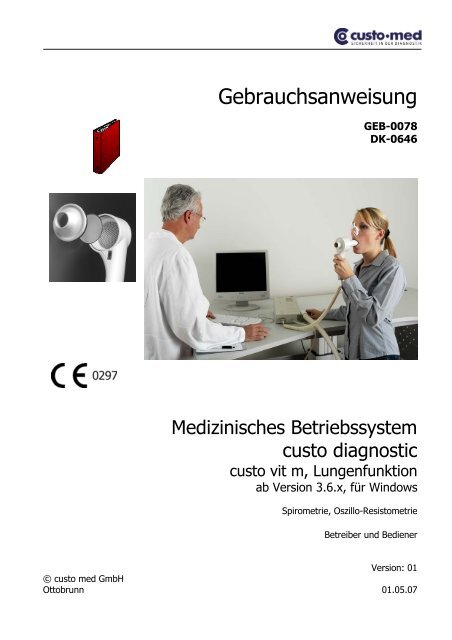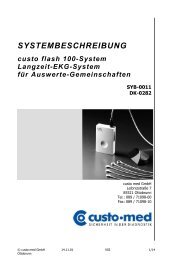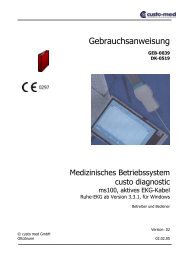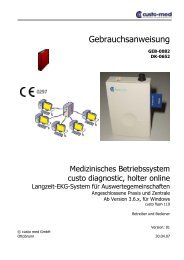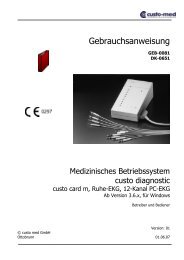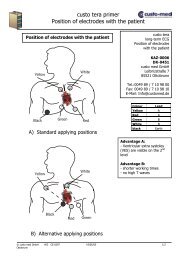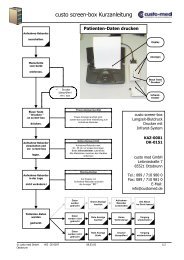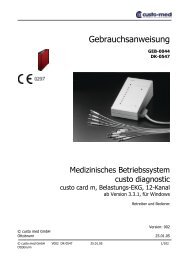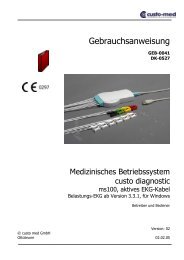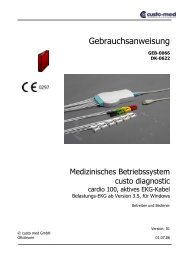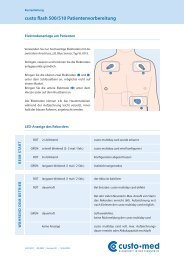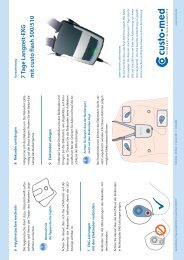Gebrauchsanweisung - custo.med
Gebrauchsanweisung - custo.med
Gebrauchsanweisung - custo.med
Sie wollen auch ein ePaper? Erhöhen Sie die Reichweite Ihrer Titel.
YUMPU macht aus Druck-PDFs automatisch weboptimierte ePaper, die Google liebt.
Kapitel<strong>custo</strong> diagnostic, Lungenfunktion<strong>custo</strong> vit m für Windows, ab Version 3.6.xInhaltsverzeichnisSeite1) Einführung in <strong>custo</strong> vit m 61.01) Allgemeines 61.02) Merkmale des cvm-Systems 61.03) Zeichenerklärung 82) Sicherheitshinweise 92.01) Haftung 92.02) Bestimmungsgemäße Verwendung 92.03) Personal 92.04) Software 92.05) Unterlagen 92.06) Vorhandene Betreiberdaten 92.07) Installation / Update 102.08) Patienten-Sicherheit 102.09) Einsatzgebiete 112.10) Einsatz am Patienten 112.11) Zubehör 122.12) Sonstige Hinweise 122.13) Verschleißteile 122.14) Altgeräteentsorgung 132.15) Praxis-EDV-Anbindung 132.16) Energieverwaltung 133) System-Eigenschaften 143.01) Zusammenbau / Funktion 143.02) Lungenfunktions-Meßgerät 153.03) Standard-Parameter 203.04) Lungenfunktions-Prüfungen 213.05) Abkürzungen der Werte 223.06) Sollwert-Autoren 253.07) Sollwert-Tabellen 264) Inbetriebnahme 354.01) Erstmalige Inbetriebnahme 354.02) Ständige Inbetriebnahme 354.03) Kalibrieren des cvm-Systems 365) Arbeiten mit cvms (Software) 415.01) Grundlagen 415.02) Programmstart 455.03) Arbeitsbereiche 465.04) Menue-Aufteilung 475.05) Listen- und Eingabe-Felder 505.06) MB-Bedienelemente 515.07) Windows-Schaltflächen 53© <strong>custo</strong> <strong>med</strong> GmbH V01 DK-0646 01.05.07 3/188Ottobrunn
<strong>custo</strong> diagnostic, Lungenfunktion<strong>custo</strong> vit m für Windows, ab Version 3.6.x6) Patientenverwaltung 556.01) Patient suchen 566.02) Patient neu aufnehmen 596.03) Patientengruppe suchen 626.04) Patientengruppe bearbeiten 646.05) Patientengruppe neu aufnehmen 696.06) Wartezimmer-Liste 746.07) Auswahl-Liste 767) Menue Auswertung suchen 778) Menue Datenbank bearbeiten 798.01) Archivieren von Auswertungen 808.02) Eine Archivierung erstellen 828.03) Zuordnung suchen / bearbeiten 868.04) Zuordnung neu 888.05) Zuordnung löschen 918.06) Patienten löschen 938.07) Patientengruppe löschen 958.08) Auswertungen löschen 978.09) Benutzer-Management 989) <strong>custo</strong> vit m, Lungenfunktion 1039.01) cvm-Menues 1049.02) Menue Messung 1059.03) Menue Auswertung zeigen 1099.04) Menue Vergleich zeigen 1169.05) Menue Verlaufskontrolle 1209.06) Menue Trend zeigen 1229.07) Menue Provokations-Übersicht 1249.08) Animation 12810) Lungenfunktions-Prüfungen allgemein 12910.01) Vorbereitung einer Lufu.-Prüfung 12910.02) Patienten-Informationen 13010.03) Ablauf einer Lufu.-Prüfung 13111) Lungenfunktions-Prüfungen durchführen 13211.01) Eine Messung starten 13211.02) Eine Spirometrie-Messung durchführen 13311.03) Eine Os.-Resitometrie-M. starten 13611.04) Wiederholen von Messungen 13811.05) Folge-Messungen 13911.06) Spasmolyse-Messung 14111.07) Provokations-Messung 14111.08) Farbdarstellung der Meßtypen 1424/188 01.03.07 V01 DK-0646 © <strong>custo</strong> <strong>med</strong> GmbHOttobrunn
<strong>custo</strong> diagnostic, Lungenfunktion<strong>custo</strong> vit m für Windows, ab Version 3.6.x1) Einführung in <strong>custo</strong> vit m, Lungenfunktion.In diesem Kapitel werden die allgemeinen Hinweise zum Software-Modul"<strong>custo</strong> vit m" und zum kompletten System "<strong>custo</strong> vit m-System" gegeben.<strong>custo</strong> <strong>med</strong> bietet mehrere Versionen der diagnostic-Software an.Wurde die Version "Professional" der diagnostic-Software bezogen, werden alleFeatures unterstützt. Bei der "Standardversion" werden nur die ausgewiesenenFeatures unterstützt. Diese <strong>Gebrauchsanweisung</strong> wird für alle Versionen verwendet.Das vit m-Modul (PC-Lungenfunktions-Meßgerät) "<strong>custo</strong> vit m" wird im weiterenDokument als "cvm", das komplette System, Software u. Gerät, usw. als "cvm-System" bezeichnet. Die <strong>custo</strong> diagnostic-Software, <strong>custo</strong> vit m, wird als "cvms" unddas komplette <strong>med</strong>izinische Betriebssystem als "MB" bezeichnet.1.01) Allgemeines.Die moderne Praxisführung ist ohne den konsequenten Einsatz von PCs undNetzwerken nicht mehr vorstellbar. Durch diesen gravierenden Umstand mußten sichauch die herkömmlichen Lungenfunktions-Meßgeräte weiterentwickeln.<strong>custo</strong> <strong>med</strong> hat sich mit der Entwicklung des Lungenfunktions-Meßgerätes (cvm) dieserAnforderung gestellt.Im Vordergrund der Entwicklung standen die Qualität der Auswertung, dieBedienbarkeit und die Zukunftsicherheit der Anschaffung.Dieses Lungenfunktions-Meßgerät wird in 2 Varianten (unterschiedliche Geräte)angeboten:- <strong>custo</strong> vit m, N (normal, Spirometrie, ohne Rfo-Anschluß)- <strong>custo</strong> vit m, R (Spirometrie und Oszillo-Resistometrie, mit Rfo-Anschluß)In dieser <strong>Gebrauchsanweisung</strong> wird die Version, cvm N, beschrieben.Das cvm-System (N, R) dient der Aufnahme, Auswertung, Dokumentation undBeurteilung der Lungenfunktion und der Widerstands-Messung der Atemwege einesPatienten.1.02) Merkmale des cvm-Systems. PC-Lungenfunktions-Meß-System, cvm-System- Messung aller Standard-Parameter der Spirometrie;- Modularität für bedarfsgerechte Aufrüstung (Baukasten-Prinzip);- kombinierte Messung von IVC und FVC mit nur einem Atemmanöver;- Aufrüstung zur polyfrequenten Oszillo-Resistometrie jederzeit möglich;- patientenabhängige Resistance-Messung;- hygienisches Meßverfahren;- gleichzeitige Darstellung von Fluß-Volumen-Kurve und aktuellem Atemmanöveram Bildschirm;6/188 01.03.07 V01 DK-0646 © <strong>custo</strong> <strong>med</strong> GmbHOttobrunn
<strong>custo</strong> diagnostic, Lungenfunktion<strong>custo</strong> vit m für Windows, ab Version 3.6.x- Überwachung der Patienten-Mitarbeit durch atemsynchrone Kurverdarstellungam Monitor;- Patientenspeicher (z.B. für Bronchospasmolyse- und Provokationstests);- 8 integrierte Sollwert-Tabellen (inkl. Kinder-Sollwerte);- integrierte Datenbank zur Speicherung der Patientendaten undLungenfunktionstests;- übersichtliche Darstellung der Ergebnisse am Bildschirm und im Ausdruck;- Soll- / Ist-Vergleich (auch prozentual);- leichte Reinigung und Desinfektion;- geringe Betriebs- und Wartungskosten;- anschließbar an Praxis-EDV-Systeme;- volle Netzwerkfähigkeit;- Bronchospasmolyse- und Provokationstests;- oszillometrische Bestimmung des Atemwegswiderstandes. Das Software-Modul, <strong>custo</strong> vit m-Lungenfunktion, cvms- ergonomische, intuitive Bedienoberfläche;- umfassende Darstellungs-Möglichkeiten;- umfassende Editiermöglichkeiten;- komfortable Analysefunktionen;- frei konfigurierbarer Ausdruck;- integrierte <strong>med</strong>izintechnische Datenbank;- modularer Aufbau ermöglicht stufenweisen Ausbau;- Erweiterung zur Netzwerk-Version und Praxis-EDV-Anbindung.© <strong>custo</strong> <strong>med</strong> GmbH V01 DK-0646 01.05.07 7/188Ottobrunn
1.03) Zeichenerklärung.<strong>custo</strong> diagnostic, Lungenfunktion<strong>custo</strong> vit m für Windows, ab Version 3.6.xIn diesem Kapitel werden die Zeichen, die in der <strong>Gebrauchsanweisung</strong> und auf denGeräten verwendet werden, erklärt. Diese Zeichen weisen Sie auf wichtige Hinweiseund unterstützende Informationen hin.Zeichen:Erklärung:Hier steht ein wichtiger Hinweis!Hier steht eine besondere Information zumbehandelten Thema<strong>Gebrauchsanweisung</strong> beachten!Schutzklassen-Bezeichnung desAnwendungteils eines <strong>med</strong>izinischenelektrischen Gerätes nach DIN EN 60601-1(Type: BF)RecyclingWiederverwendung von RohstoffenGetrennte Sammlung von Elektro- undElektronikgeräten und Sonstigem, nicht inHausmüll werfen!CE-Zeichen, Kennzeichnungmit der Erkennung derBenannten StelleTransport-HinweiseLagerungs-Hinweise8/188 01.03.07 V01 DK-0646 © <strong>custo</strong> <strong>med</strong> GmbHOttobrunn
<strong>custo</strong> diagnostic, Lungenfunktion<strong>custo</strong> vit m für Windows, ab Version 3.6.x2) Sicherheitshinweise.In diesem Kapitel wird auf Sicherheits-Maßnahmen hingewiesen, die unbedingt beimBedienen beachtet werden müssen.2.01) Haftung.Bei unsachgemäßer Bedienung, nicht eingehaltenen Hinweisen und fahrlässigübergangenen Vorgaben haftet der Hersteller nicht.2.02) Bestimmungsgemäße Verwendung.Das cvm-System (N, R) dient der Aufnahme, Auswertung, Dokumentation undBeurteilung der Lungenfunktion und der Widerstands-Messung der Atemwege einesPatienten.2.03) Personal.Dieses <strong>med</strong>. elektr. Gerät und System darf nur von eingewiesenem Fachpersonalbedient werden. Das Fachpersonal muß vor der Bedienung diese <strong>Gebrauchsanweisung</strong>gelesen und verstanden haben. Diese <strong>Gebrauchsanweisung</strong> muß in unmittelbarerUmgebung des cvm-Systems, zum freien Zugriff für das Fachpersonal, aufbewahrtwerden. Ausgebildetes <strong>med</strong>izinisches Fachpersonal sind z.B. Arzthelfer/in,Krankenschwestern, MTA, Ärzte usw.2.04) Software.Das gelieferte MB darf nur zu Sicherheits- und Arbeitszwecken kopiert und archiviertwerden.In Sonderfällen ist dies bei der <strong>custo</strong> <strong>med</strong> GmbH schriftlich anzufragen.Die Weitergabe an nichtautorisierte Personen ist nicht erlaubt.Das cvm-System darf nur mit der mitgelieferten und von der <strong>custo</strong> <strong>med</strong> GmbHfreigegebenen Software betrieben werden.2.05) Unterlagen.Die mitgelieferten Unterlagen sind Bestandteil des cvm-Systems und dürfen nur mitGenehmigung der <strong>custo</strong> <strong>med</strong> GmbH kopiert oder weitergegeben werden.2.06) Vorhandene Betreiberdaten.Eine Daten-Sicherung ist eine Maßnahme gegen den Verlust von vorhandenenAltdaten des Betreibers.© <strong>custo</strong> <strong>med</strong> GmbH V01 DK-0646 01.05.07 9/188Ottobrunn
<strong>custo</strong> diagnostic, Lungenfunktion<strong>custo</strong> vit m für Windows, ab Version 3.6.xVor einer Neuinstallation oder einem Update des MBs sowie vor einem tieferen Eingriffin die Konfiguration des cvm-Systems und des MBs muß der Betreiber unbedingt aufeine Datensicherung (BackUp) des vorhandenen cvm-Systems (Gesamtsystem),achten.2.07) Installation / Update.Neuinstallationen, Updates sowie tiefere Eingriffe in die Konfiguration des cvm-Systems dürfen nur von autorisiertem Personal ausgeführt werden.Alle <strong>custo</strong> <strong>med</strong>-Vertragshändler sind hierzu autorisiert.2.08) Patienten-Sicherheit.Um die Patientensicherheit zu gewährleisten muß verhindert werden, daß leitfähigeTeile und damit verbundene Steckvorrichtungen mit anderen leitfähigen Teilen(einschließlich Erdung), während der Benutzung und dem Auswerten in Berührungkommen.Es besteht die Gefahr eines elektrischen Schlages, bei der Berührung vonnicht<strong>med</strong>izinischen und nicht separat geerdeten Geräten.Der PC und alle zusätzlichen, nicht<strong>med</strong>izinischen angeschlossenen Geräte (z.B.Monitor, Drucker, usw.), müssen mindestens 1,5m vom Patientenplatz entferntaufgebaut sein, da am Gehäuse Ableitströme auftreten können (oder separate Erdung,Gehäuseableitstrom, Höhe 2,5m).Die Sicherheitsnormen für Bürogeräte beinhalten diesbezüglich weniger strengereNormen als die für <strong>med</strong>izinische Geräte.1,5 m Abstand zum Patienten2,5 m1,5 m1,5 mAbb. 1: Geräte-Sicherheitsabstand zum PatientenBei einer Kopplung mit anderen Geräten muß sichergestellt werden, daß keineGefährdung durch die Summierung von Ableitströmen auftreten kann.In das komplette cvm-System dürfen bei und nach der erstmaligen Inbetriebnahmekeine weiteren Mehrfachsteckdosen (mit zusätzlichen Geräten) eingebunden werden.10/188 01.03.07 V01 DK-0646 © <strong>custo</strong> <strong>med</strong> GmbHOttobrunn
<strong>custo</strong> diagnostic, Lungenfunktion<strong>custo</strong> vit m für Windows, ab Version 3.6.xWurde eine Mehrfachsteckdose verwendet, darf kein weiteres Gerät, welches nichtzum cvm-System gehört oder eine weitere Mehrfachsteckdose, zusätzlich zurSpannungsversorgung, an ihr angeschlossen werden (Abdeckungen an denSteckdosen verwenden).Es dürfen keine Geräte des cvm-Systems an einer Wandsteckdose angeschlossenwerden. Mehrfachstechdosen dürfen nicht auf den Boden gelegt werden.2.09) Einsatzgebiete.Dieses cvm-System ist nach dem MPG, Gruppe IIa, ausgelegt und entspricht derSchutzklasse I, Typ BF, nach DIN EN 60601-1.Das cvm-System darf nicht gleichzeitig mit Hochfrequenz-Chirurgie-Gerätengemeinsam betrieben werden.Das cvm-System ist nicht gegen ein Eindringen von Flüssigkeiten geschützt.Der direkte Kontakt mit Feuchtigkeit oder Flüssigkeiten ist unbedingt zu verhindern.Das cvm-System ist nicht für den Betrieb in explosionsgefährdeten Räumen und / oderBereichen geeignet.Weiter müssen alle Umweltdaten in der cvms den örtlichen Gegebenheiten angepaßtwerden (z.B. Luftdruck, Luftfeuchte, Temperatur, usw.).Unbedingt beachten! Z.B Winterverhältnisse, Lüften, Zugluft, Klimaanlagen usw.In der Software eingegebenen Umweltdaten, die nicht den örtlichen Gegebenheitenentsprechen, verfälschen signifikant die Auswertung einer Lungenfunktion.Der Betrieb des Gerätes (alle Modelle) und des kompletten cvm-Systems kann durchstarke elektromagnetische Quellen gestört werden (Kommunikations-Einrichtungen,Mobil-Telefone usw.). Unbedingt die EMV-Hinweise in den <strong>Gebrauchsanweisung</strong>enaller betriebenen Geräte beachten (Elektromagnetische Verträglichkeit). Weiteressiehe Kapitel EMV.Falls Geräte bei Minustemperaturen transportiert wurden, sollten die Geräte vor derInbetriebnahme ca. 1 Stunde auf Raumtemperatur temperiert werden.2.10) Einsatz am Patienten.Vor jedem Einsatz am Patienten sind alle Geräte sowie die zugehörigen Komponentenund Einheiten auf Funktionsfähigkeit und evtl. Defekte hin zu überprüfen. DefekteGeräte und Zubehör dürfen nicht betrieben werden.Das Lungenfunktions-Meßgerät und sein Zubehör muß vor der ersten täglichenInbetriebnahme gesäubert und desinfiziert sowie das System kalibriert werden.Weiter muß vor jeder neuen Lungenfunktions-Prüfung das Gerät gereinigt unddesinfiziert werden. Für Patienten mit Herzschrittmacher besteht während denUntersuchungen keine Gefahr.© <strong>custo</strong> <strong>med</strong> GmbH V01 DK-0646 01.05.07 11/188Ottobrunn
2.11) Zubehör.<strong>custo</strong> diagnostic, Lungenfunktion<strong>custo</strong> vit m für Windows, ab Version 3.6.xDas cvm-System darf nur mit dem von der <strong>custo</strong> <strong>med</strong> GmbH vorgeschriebenem undfreigegebenem Zubehör betrieben werden. Alle Zubehör-Artikel und angeschlosseneZusatz-Geräte müssen nach den entsprechenden vorgegebenen Normen ausgelegtsein.Z.B. DIN EN 60950 für EDV-Geräte, DIN EN 60601-1 für elektro<strong>med</strong>izinische Geräte.2.12) Sonstige Hinweise.Alle Befundhinweise des MBs dürfen lediglich als Vorschlag des cvm-Systemsanzusehen sein.Beim Stellen einer Diagnose ist weiterhin die Kontrolle und Beurteilung der Ergebnisse,durch einen qualifizierten Arzt, unerläßlich.Der Betreiber muß den Einsatz des Gerätes am Patienten in bestimmten Situationenselbst entscheiden (z.B. bei Behinderungen usw.).Die elektronischen Installationen der Räume, in denen das komplette cvm-Systembetrieben wird, muß unbedingt den Anforderungen der Richtlinie DIN VDE 0100 Teil710 entsprechen.Das cvm und der zugehörige Meßkopf sind unbedingt vor mechanischen Einwirkungen(z.B. Fall, Transportschäden, usw.) zu schützen.Alle Eingriffe in das komplette cvm-System, Änderungen an Systembestandteilen,Erweiterungen des cvm-Systems sowie benötigte Innenreinigungen und Reparaturendürfen nur durch von <strong>custo</strong> <strong>med</strong> autorisiertem Personal durchgeführt werden(z.B. alle <strong>custo</strong> <strong>med</strong>-Vertragspartner oder <strong>custo</strong> <strong>med</strong> selbst).Die Vorgaben und Richtlinien der MPBetreibV (Medizinprodukte-Betreiberverordnung)sind anzuwenden.Alle Gebrauchs-Vorgaben, Sicherheits-Datenblätter und die <strong>Gebrauchsanweisung</strong>ender Desinfektions-Mittel sind unbedingt zu beachten!Nur die freigegebenen Reinigungs- und Desinfektionsmittel verwenden. Werdenandere Reinigungs- und Desinfektionsmittel verwendet, erfolgt dies auf eigene Gefahr.2.13) Verschleißteile.Verschiedene Komponenten, die als Zubehör zu beziehen sind, sind Verschleißteile.Diese Verschleißteile unterliegen einer sichtbaren und erkennbaren Abnutzung undmüssen vor dem Betrieb überprüft werden (z.B. Wabenronde und Goldsieb bei derLungenfunktion, Blutdruck-Manschetten, EKG-Kabel).Dieser Verschleiß entsteht durch den Betrieb der Komponenten, Reinigung und evtl.unsachgemäße Behandlung. Defekte und verschlissene Komponenten dürfen nichtverwendet werden. Verschleißteile werden nicht ersetzt.12/188 01.03.07 V01 DK-0646 © <strong>custo</strong> <strong>med</strong> GmbHOttobrunn
<strong>custo</strong> diagnostic, Lungenfunktion<strong>custo</strong> vit m für Windows, ab Version 3.6.x2.14) Altgeräteentsorgung.Alle Medizingeräte, Komponenten und deren Zubehör müssen unbedingt nach denVorgaben der Richtlinien, Gesetzen und den Angaben des Herstellers umweltgerechtentsorgt werden.2.15) Praxis-EDV-Anbindung.Beim Exportieren von Daten an eine Praxis-EDV (z. B. per BDT- oder GDT-Schnittstelle) wird bei der Praxis-EDV eine Kopie der Daten, insbesondere desBefundes, erstellt. Wenn in der Praxis-EDV diese kopierten Daten geändert werden,bleiben die Original-Daten in <strong>custo</strong> diagnostic unverändert. Änderungen in der Praxis-EDV kann <strong>custo</strong> diagnostic NICHT anzeigen. Bitte darauf achten, wenn Sie einePraxis-EDV in Verbindung mit <strong>custo</strong> diagnostic einsetzen und in <strong>custo</strong> diagnostic alteAuswertungen und Befunde anschauen.2.16) Energieverwaltung.Um Probleme während dem Betrieb durch einen möglichen längeren Stillstand descvm-Systems zu vermeiden, sollte insbesondere beim Betrieb mit einem Laptop dievorhandene Energieverwaltung des Betriebssystems (z.B. Win XP) ausgeschaltetwerden (Systemsteuerung/Geräte-Manager/USB-Root-Hub).© <strong>custo</strong> <strong>med</strong> GmbH V01 DK-0646 01.05.07 13/188Ottobrunn
<strong>custo</strong> diagnostic, Lungenfunktion<strong>custo</strong> vit m für Windows, ab Version 3.6.x3) System-Eigenschaften.In diesem Kapitel werden die System-Bestandteile und ihre Eigenschaftenbeschrieben. In dieser Beschreibung wird die Version R, Resistance, beschrieben. N istdie Standard-Ausführung. Das cvm-System (N, R) für Lungenfunktions-Messungenbesteht aus folgenden Teilen:- Lungenfunktions-Meßgerät (cvm, N oder R) mit Meßkopf (inkl. Sieb, Wabenronden);- Verbindungskabel (PC);- MB-Modul, <strong>custo</strong> vit m-Lungenfunktion für Windows (cvms, diagnostic Software);- Einmal-Pappmundstücke und Nasenklemme;- Rfo-Schlauch (optional, für Oszillo-Resistometrie, R-Variante, PU-markiert);- Kalibrier-Pumpe (optional);- Austausch-Sieb (optional);- Wabenronden (optional);- Ultraschallbad (optional).3.01) Zusammenbau / Funktion des cvm-Systems. ZusammenbauDas cvm-System wird wie folgende Grafik zeigt zusammengebaut.AngeschlossenerDruckerPC mitinstalliertem MBcvm, PC-Lungenfunktions-MeßgerätRFO-Schlauch(nicht angeschlossen)Abb. 2: cvm, angeschlossenes cvm-System FunktionsbeschreibungÜber den Meßkopf werden die ermittelten Werte des Patientens (vomAtemmanöver) in das cvm (Lungenfunktions-Meßgerät) übertragen.Die ermittelten Werte werden dort vermessen, analysiert und in ein Formatumgewandelt, das ein PC lesen kann.14/188 01.03.07 V01 DK-0646 © <strong>custo</strong> <strong>med</strong> GmbHOttobrunn
<strong>custo</strong> diagnostic, Lungenfunktion<strong>custo</strong> vit m für Windows, ab Version 3.6.xDie umgewandelten Werte werden danach in den PC übertragen und amBildschirm dargestellt.Dort können alle Daten über das MB (cvms, <strong>custo</strong> diagnostic-Software)ausgewertet und befundet werden.Abb. 3: cvm, Funktionsprinzip Messen3.02) Lungenfunktions-Meßgerät, cvm. Das Lungenfunktions-Meßgerät ist das Bindeglied zwischen Patient und PC.Kontrollampe fürNetzanschlußMeßkopfEin- u. AusschalterAnschlußMeßkopfAnschlußGummischlauchNetzanschlußSicherungenAnschlußVerbindungskabel PCMeßkopfaufsatzfür Oszillo-ResistometrieRFO-SchlauchDie Version N, nur Spirometrie,besitzt keine Anschlußmöglichkeitfür den RFO-SchlauchAbb. 4: cvm, Lungenfunktions-Meßgerät© <strong>custo</strong> <strong>med</strong> GmbH V01 DK-0646 01.05.07 15/188Ottobrunn
Funktionsbeschreibung<strong>custo</strong> diagnostic, Lungenfunktion<strong>custo</strong> vit m für Windows, ab Version 3.6.xEIN-/AUS-SchalterAn diesem Schalter (Rückseite) wird die Spannungsversorgung für dasLungenfunktions-Meßgerät "eingeschaltet". "I" steht für "eingeschaltet".Anschluß für das NetzkabelIn dieser Buchse wird das "Netzkabel der Spannungsversorgung" eingesteckt(Rückseite).Anschlußkabel für den PCAn dieser unteren Buchse wird das "serielle Verbindungskabel zum PC"(Daten-Übertragung, RS232, Rückseite) angeschlossen.Meßkopf (Pneumotachograph)Der "Meßkopf" wird mit dem "angebauten Kabel" an den Anschlußstecker(serieller Anschluß, RS232, Vorderseite, links) angeschlossen.Durch ihn muß der Patient, versehen mit einem "Einmal-Pappmundstück",atmen und die Atemmanöver absolvieren (Durchmesser Pappmundstück: 30 mm)Achtung!Der Meßkopf darf "nicht beschädigt" werden (z.B. Fall, Stoß, Wasser).Dieser Meßkopf hat ein "Symbol" (Mensch) auf der Seite, welche vom Patienten(Mundstück-Adapter 1 für Einmal-Pappmundstück) benutzt werden muß.Der komplette "Meßkopf-Einsatz" kann für eine Reinigung oder Desinfektion inseine einzelnen Bauteile "zerlegt" werden.Meßkopf, SeitenansichtPatientenseite mitSymbol, richtigeBlasrichtungEinmal-PappmundstückMundstück-Adapter 1(Spirometrie)Wabenronde 1MeßsiebAbb. 5: cvm, Lungenfunktions-Meßgerät, Meßkopf zerlegtWabenronde 2Mundstück-Adapter 2(für Resistance-Aufsatz)16/188 01.03.07 V01 DK-0646 © <strong>custo</strong> <strong>med</strong> GmbHOttobrunn
<strong>custo</strong> diagnostic, Lungenfunktion<strong>custo</strong> vit m für Windows, ab Version 3.6.xBeide "Mundstück-Adapter" lassen sich mit "Drehbewegungen" (links auf,gegen Uhrzeigersinn) "herausdrehen".Hinweis!Vorsicht, ein eingelegtes Meßsieb kann aus dem Gerät fallen.Die verbauten "Dichtungsringe" können, wenn nötig, ausgewechselt werden.Beide Mundstück-Adapter (Meßkopfseiten) nacheinander bearbeiten.Wabenronde (Meßkopf)Die Wabenronden "kanalisieren" die "Luftströmung" vor und hinter dem"Meßsieb". Die Wabenronden sind mit einer speziellen Beschichtung versehen.Hinweis!Die Wabenronde nicht mit Gewalt in den Mundstück-Adapter eindrücken.Keine beschädigten oder verschmutzten Wabenronden einbauen.Beide "Wabenronden" (2 Stck.) "müssen" im Mundstück-Adapter 1 und 2(vom Meßkopf) "eingebaut" werden. Eine Wabenronde für jeden der beidenMundstück-Adapter.Die Mundstück-Adapter herausdrehen und die Wabenronde vorsichtig entfernenbzw. einsetzen.WabenrondeAuflagering fürWabenrondeDichtungsringMundstück-Adapter 1 und 2Abb. 6: cvm, Meßkopf, Wabenronde in Mundstück-Adapter einsetzenMeßsieb (Meßkopf)Das sehr "feinmaschige Meßsieb" hat eine "Goldauflage".Dieses Meßsieb stellt einen "fest definierten Widerstand" dar, an demunmittelbar vor und danach die "Druck-Differenz" der Atemluft gemessen wird(während der Atemmanöver).Die "Einbauseite" für das "Meßsieb" ist immer die "Patientenseite"(das Symbol Mensch ist sichtbar).© <strong>custo</strong> <strong>med</strong> GmbH V01 DK-0646 01.05.07 17/188Ottobrunn
<strong>custo</strong> diagnostic, Lungenfunktion<strong>custo</strong> vit m für Windows, ab Version 3.6.xErklärender Hinweis zur Funktion und Berechnung.Die Druck-Differenz und die Strömungsgeschindigkeit (= Fluß, V) verhalten sichbei laminarer Strömung linear zueinander.Durch diese Eigenschaft kann der Fluß (V) aus der Druck-Differenz abgeleitetwerden. Das Atemvolumen wird aus dem mathematischen Zusammenhang V x dt = V errechnet.Hinweis!Das Meßsieb darf beim Auswechseln oder Reinigen nicht mit den Fingern berührtoder verbogen werden. Nur am Rand anfassen.Im Meßkopf (Auflagefläche vom Meßsieb) muß das Meßsieb eben aufliegen. Nichtmit Gewalt eindrücken, evtl. in die richtige Lage schütteln.Keine beschädigten oder verschmutzten Meßsiebe einbauen.MeßsiebAuflagefläche(innen)vom MeßsiebSymbolsichtbarBereits eingesezteWabenrondeim unterenMundstück-Adapter(unter dem Meßsieb)Mundstück-Adaptermit eingebautemMeßsiebDrehrichtungMundstück-AdapterEingebautes Meßsieb(Meßkopf)Abb. 7: cvm, Meßkopf, Meßsieb in Meßkopf einsetzen18/188 01.03.07 V01 DK-0646 © <strong>custo</strong> <strong>med</strong> GmbHOttobrunn
<strong>custo</strong> diagnostic, Lungenfunktion<strong>custo</strong> vit m für Windows, ab Version 3.6.xRfo-Schlauch (Meßkopf)Vor einer Resistance-Messung muß an der "gegenüberliegenden Meßkopf-Seite" (Patientengegenseite, ohne Symbol) der "Rfo-Schlauch" (Oszillo-Resistometrie, Resistance-Aufsatz) und der "Gummischlauch am cvm"(separater Anschluß am Lungenfunktions-Meßgerät) angeschlossen werden.Dabei muß die "Markierung" (kleine Erhebung an der großen Schlauchbuchse)nach "oben gerichtet" sein.Mundstück-Adapter 2MarkierungEinmal-PappmundstückMeßkopfMeßkopfaufsatz fürOszillo-Resistometrie(Resistance)Abb. 8: cvm, Meßkopf mit Meßkopfaufsatz, Oszillo-ResistometrieSicherungenDie Sicherungen sind zwischen dem Anschluß für das Netzkabel und dem Ein- undAusschalter verbaut (Rückseite).Die "2 Sicherungen" müssen folgende Werte besitzen: "80mAh, T / 250V"(T = träge).Kontrollampe für NetzanschlußAn der Kontrollampe für den Netzanschluß (Power, Oberseite) wird dermomentane Geräte-Zustand angezeigt."Leuchtet" diese Kontrollampe auf, ist das "Lungenfunktions-Meßgerätbetriebsbereit".© <strong>custo</strong> <strong>med</strong> GmbH V01 DK-0646 01.05.07 19/188Ottobrunn
3.03) Standard-Parameter.<strong>custo</strong> diagnostic, Lungenfunktion<strong>custo</strong> vit m für Windows, ab Version 3.6.x Folgende Standard-Parameter können mit dem cvm-System ermittelt werden:1. SpirometrieBezeichnung: Einheit: Erklärung:IVC-MessungIVC l inspiratorische VitalkapazitätIRV l inspiratorisches ReservevolumenERV l exspiratorisches ReservevolumenTV l tidal volume, = AV, AtmungsvolumenBF l/ min breathing frequency = Atemfrequenzbei RuheatmungFVC-MessungFVC l forcierte VitalkapazitätFEV 1 l absolute Sekundenkapazität =Tiffenau-WertFEV1/VC % relative Sekundenkapazität in % derVitalkapazitätAus der Fluß-Volumen-Kurve ergeben sich zusätzlich zu den Meßwertenfolgende Parameter:PEF l/sec maximaler exspiratorischer FlußMEF 75 / FVC l/sec forcierter exspiratorischer Fluß bei75% der FVCMEF 50 / FVC l/sec forcierter exspiratorischer Fluß bei50% der FVCMEF 25 / FVC l/sec forcierter exspiratorischer Fluß bei25% der FVC2. Oszillo-ResistometrieRfo hPa/l/sec frequenz-oszillatorische Resistancebei RuheatmungRi hPa/l/sec frequenz-oszillatorische Resistancebei der InspirationRe hPa/l/sec frequenz-oszillatorische Resistancebei der ExspirationPhi ° Phasenwinkel20/188 01.03.07 V01 DK-0646 © <strong>custo</strong> <strong>med</strong> GmbHOttobrunn
<strong>custo</strong> diagnostic, Lungenfunktion<strong>custo</strong> vit m für Windows, ab Version 3.6.x3.04) Lungenfunktions-Prüfungen MessungenDie Messungen bzw. Meßreihen, die erstellt werden können, sind folgende:- Referenz-Messungen (Eingangs-Messung);- Spasmolyse-Messungen (Meßreihe, Broncho-Spasmolyse);- Provokations-Messungen (Meßreihe, max. 8 Stck.);- Dilatations-Messungen (Meßreihe, max. 1 Stck.);- Kontroll-Messungen (Meßreihe, max. 8 Stck.).Referenz-MessungSpasmolyse-Messung(Broncho-S.)Provokations-Messung(max. 8 Stck.)Dilatations-MessungKontroll-Messung(max. 8 Stck.)Abb.9: cvm, Lungenfunktions-Prüfungen, Messungen und Meßreihen AbläufeSpasmolyse-Meßreihe1. Referenz-Messung Messung vor der Behandlung2. Spasmolyse-Messung Messung nach Gabe eines Medikaments,Erweiterung der Lungengefäße,Dilatation© <strong>custo</strong> <strong>med</strong> GmbH V01 DK-0646 01.05.07 21/188Ottobrunn
Provokations-Meßreihe<strong>custo</strong> diagnostic, Lungenfunktion<strong>custo</strong> vit m für Windows, ab Version 3.6.x1. Referenz-Messung Messung vor der Behandlung2. Provokations-Messungen,max. 8 Stck.Messung nach Gabe von verschiedenenDosen eines Provokations-Medikaments3. Dilatations-Messung Messung nach Gabe eines Medikaments,Erweiterung der Lungengefäße,Dilatation4. Kontroll-Messungen,max. 8 Stck.Kontroll-Messungen in längerenAbständen, um den Zustand desPatientens zu überwachen3.05) Abkürzungen der Werte.Abkürzung: Einheit: Bezeichnungen:AFEV l 2 /s Fläche der Fluß-Volumen-KurveAV l Atemzug-Volumen, = tidal volumeBF l/min breathing frequency, = Atemfrequenz beiRuheatmungERV l expiratorisches Reserve-VolumenFEF25 - 75% l/s mittlerer forcierter exspiratorischer Fluß zwischen25% und 75% der FVC (= MMEF)FEF75 - 85% l/s mittlerer forcierter exspiratorischer Fluß zwischen25% und 85% der FVCFET25 - 75% s forcierte Exspirationszeit zwischen 25 und 75%der FVCFET95% FVC s forcierte Exspirationszeit bei 95% der gesamtenFVCFET100 s forcierte Exspirationszeit für die gesamte FVCFEV1 l absolute Sekundenkapazität, = Tiffenau-WertFEV1%/VC % relative Sekundenkapazität in % der VitalkapazitätFEV0,5 l 0,5-Sekunden-Kapazität = forciertes Exspirations-Volumen in 0,5 Sekunden22/188 01.03.07 V01 DK-0646 © <strong>custo</strong> <strong>med</strong> GmbHOttobrunn
<strong>custo</strong> diagnostic, Lungenfunktion<strong>custo</strong> vit m für Windows, ab Version 3.6.xFEV0,5/VC % relative 0,5-Sekundenkapazität in % der VCFEV0,75 l relative 0,75-Sekunden-Kapazität = forciertesExspirations-Volumen in 0,75 SekundenFEV0,75/VC % relative 0,75-Sekunden-Kapazität in % der VCFEV1,5 l relative 1,5- Sekunden-Kapazität = forciertesExspirations-Volumen in 0,75 SekundenFEV1,5/VC % relative 1,5-Sekunden-Kapazität in % der VCFEV2 l 2-Sekunden-Kapazität = forciertes Exspirations-Volumen in 2 SekundenFEV2/VC % relative 2-Sekunden-Kapazität in % der VCFEV3 l 3-Sekunden-Kapazität = forciertes Exspirations-Volumen in 3 SekundenFEV3/VC % relative 3-Sekunden-Kapazität in % der VCFIF25 - 75% l/s mittlerer forcierter inspiratorischer Fluß zwischen25% und 75% der FVC (= MMIF)FIT100 s forcierte Inspirationszeit für die gesamte FVCFIV0,5 l 0,5-Sekunden-Kapazität = forciertes Inspirations-Volumen in 0,5 SekundenFIV0,5/VC % relative 0,5-Sekunden-Kapazität in % der VC(inspirat.)FIV0,75 l 0,75-Sekunden-Kapazität = forciertesExspirations-Volumen in 0,75 SekundenFIV0,75/VC % relative 0,75-Sekunden-Kapazität in % der VC(inspirat.)FIV1,5 l 1,5-Sekunden-Kapazität = forciertes Exspirations-Volumen in 1,5 SekundenFIV1,5/VC % relative 1,5-Sekunden-Kapazität in % der VC(inspirat.)FIV2 l 2-Sekunden-Kapazität = forciertes Exspirations-Volumen in 2 Sekunden© <strong>custo</strong> <strong>med</strong> GmbH V01 DK-0646 01.05.07 23/188Ottobrunn
<strong>custo</strong> diagnostic, Lungenfunktion<strong>custo</strong> vit m für Windows, ab Version 3.6.xFIV2/VC % relative 2-Sekunden-Kapazität in % der VC(inspirat.)FIV3 l 3-Sekunden-Kapazität = forciertes Exspirations-Volumen in 3 SekundenFIV3/VC % relative 3-Sekunden-Kapazität in % der VC(inspirat.)FVC l forcierte VitalkapazitätIRV l inspiratorisches Reserve-VolumenIVC l inspiratorische VitalkapazitätMEF25/FVC l/s forcierter exspiratorischer Fluß bei 25% der FVCMEF 50/FVC l/s forcierter exspiratorischer Fluß bei 50% der FVCMEF 75/FVC l/s forcierter exspiratorischer Fluß bei 75% der FVCMIF25/VC l/s forcierter inspiratorischer Fluß bei 25% der FVCMIF50/VC l/s forcierter inspiratorischer Fluß bei 50% der FVCMIF75/VC l/s forcierter inspiratorischer Fluß bei 75% der FVCMVV l/min maximale willkürliche VentilationOB.OObstruktionsquotientPEF l/sec Peak-Flow, maximaler exspiratorischer FlußPhi ° PhasenwinkelPIF l/sec Peak-Flow, maximaler inspiratorischer FlußRe hPa/l/sec frequenz-oszillatorisches Resistance amexspiratorischen Ende der RuheatmungRfo hPa/l/sec frequenz-oszillatorisches Resistance bei derRuheatmungRi hPa/l/sec frequenz-oszillatorisches Resistance aminspiratorischen Ende der RuheatmungRV l Residualvolumen24/188 01.03.07 V01 DK-0646 © <strong>custo</strong> <strong>med</strong> GmbHOttobrunn
<strong>custo</strong> diagnostic, Lungenfunktion<strong>custo</strong> vit m für Windows, ab Version 3.6.xTV l tidal volumen, = AV, Atemzug-VolumentE s mittlere Exspirationszeit in der RuheatmungtI s mittlere Inspirationszeit in der RuheatmungVCmax l maximale Vitalkapazität in - oder exspiratorischVT/tL l/s mittlerer inspiratorischer Fluß in der Ruheatmung3.06) Sollwert-Autoren. Integrierte Sollwert-AutorenFolgende Sollwert-Autoren sind im System integriert:- EGKS (Europäische Gemeinschaft für Kohle und Stahl);- Zapletal;- Ulmer;- Österreichische Bezugswerte;- Knudson;- Schindel;- Cherniak;- Baur;- Keine (kein Sollwert-Autor, keine Berechnung möglich).Diese Sollwert-Autoren werden bei einer Lungenfunktions-Prüfung, auf diePatienten-Daten bezogen, in der für den Patienten "optimalen Reihenfolge"angeboten (Listen-Feld).Die "Reihenfolge" der Sollwert-Autoren "ändert sich" bei unterschiedlichenPatienten-Angaben. Z.B. bei Größe, Gewicht usw.Weiter werden Autoren, die für den eingestellten Patienten nicht sinnvoll sind,auch weggelassen. Fehlen Patienten-Daten oder sind diese ungewöhnlich, wirdautomatisch vom der cvms "keine" eingesetzt (keine Berechnung möglich).Die Möglichkeit einer "speziellen Einstellung für Kinder" ist vorhanden.Hinweis!Im Menue "Einstellungen / Parameter / Gültigkeit" kann ein Bereichdefiniert werden. Wird "nur in definierten Bereich" gewählt, werden nur dieWerte des eingestellten Bereiches in die Auswertung mit einbezogen. D.h., daßalle ermittelten Werte des Patientens werden auf die Vorgaben der Sollwert-Autoren bezogen.Bei "auch außerhalb" werden alle Werte, die die Lungenfunktions-Prüfung bietetmit einbezogen. Weiteres siehe Kapitel "Einstellungen / Parameter".Die "Sollwert-Autoren können nachträglich verändert" werden© <strong>custo</strong> <strong>med</strong> GmbH V01 DK-0646 01.05.07 25/188Ottobrunn
3.07) Sollwert-Tabellen.<strong>custo</strong> diagnostic, Lungenfunktion<strong>custo</strong> vit m für Windows, ab Version 3.6.x Sollwert-Tabellen nach Sollwert-AutorDie Sollwert-Tabellen sind dem Sollwert-Autor zugeordnet.Die Sollwert-Autoren werden passend zu den Patienten-Daten angegeben.Die Berechnungsformeln für die Sollwerte der einzelnen Tabellen werden mit denAngaben zu den Bezugsquellen in der Fachliteratur folgend zusammengestellt:EGKS H = Größe A = AltermännlichweiblichIVC 61,03H - 28A - 4654, ml 46,64H - 26A - 3284, mlFVC 57,57H - 26A - 4345, ml 44,26H - 26A - 2887, mlFEV1 43,01H - 29A - 2492, ml 39,53H - 25A - 2604, mlFEV1%VC 87,21H - 0,179A, % 89,10 - 0,192A, %PEF 61,46H - 43A + 154, ml/s 55,01H - 30A -1106, ml/sMEF75/VC 54,59H - 29A - 470, ml/s 32,18H - 25A + 1596, ml/sMEF50/VC 37,94H - 31A - 352, ml/s 24,50H - 25A + 1156, ml/sMEF25/VC 26,05H - 26A - 1336, ml/s 10,50H - 25A + 1107, ml/sGültiger H = 150 - 195 cm 150 - 190 cmBereich: A = 25 - 75 Jahre 25 - 75 JahreBezugsquellen:Quanjer, PH. H., et al.: Lung Volumes and Forced Ventilatory Flows; ReportWorking Party, Standardization of Lung Function Tests, European Communityof Steel and Coal;The European Respiratory Journal 1993, Volume 6, Supplement 16, 5 - 40Schmidt, W.: Angewandte Lungenfunktions-Prüfung; 3. Auflage, Dursti-Verlag, 1987 ISBN 3-87185-130-2Thammeling, G. J., PH. H. Quanjer: Physiologie der Atmung, ThomaeLöllgen, H.: Kardiopulmonale Funktionsdiagnostik; CIBA-GEIGY GmbH26/188 01.03.07 V01 DK-0646 © <strong>custo</strong> <strong>med</strong> GmbHOttobrunn
<strong>custo</strong> diagnostic, Lungenfunktion<strong>custo</strong> vit m für Windows, ab Version 3.6.xZapletal H = Größe A = AlterKnabenMädchenlogVC -2,5768 + 2,7799 logH, ml -2,2970 + 2,6361logH, mllogIRC -2,79590 + 2,73794logH, ml -2,69813 + 2,67126logH, mllogERC -3,81064 + 3,12550logH, ml -2,74262 + 2,61668logH, mllogVT -1,3956 + 1,8643logH, ml -1,3956 + 1,843logH, mllogFVC -2,9239 + 2,9360logH, ml -2,7040 + 2,8181logH, mllogFEV1 -2,86521 + 2,87294logH, ml -2,60565 + 2,74136logH, mlFEV1%FVC 90,6043 - 0,04104H, % 90,6043 - 0,0410H, %logPEF -4,37221 + 2,34275logH, l/s -4,37221 + 2,34275logH, l/slogMEF75/VC -4,01648 + 2,1541logH, l/s -4,01648 + 2,15414logH, l/slogMEF50/VC -4,21684 + 2,17719logH, l/s -4,21684 + 2,17719logH, l/slogMEF25/VC -4,58082 + 2,21169logH, l/s -4,58082 + 2,21169logH, l/sMVV -1,9178 + 3,0388logH, ml/min -1,9178 + 3,0388logH, ml/minGültiger H = 115 - 180, cm H = 115 - 180, cmBereich: A = 6 - 17 Jahre A = 6 - 17 JahreBezugsquellen:Zapletal, A., M. Samánek, T. Paul: Lung function in children andAdolescents, Progress in Respiration Research, Volume 22, Karger-Verlag,ISBN 3-8055-4495-2Quanjer, PH. H., et al.: Lung Volumes and Forced Ventilatory Flows; ReportWorking Party, Standardization of Lung Function Tests, European Communityof Steel and Coal;The European Respiratory Journal 1993, Volume 6, Supplement 16, 5 - 40Standardization of Lung Function Tests in Paediatrics; The EuropeanRespiratory Journal 1989, Volume 2, Supplement 4, ISBN 87-16-14801-0© <strong>custo</strong> <strong>med</strong> GmbH V01 DK-0646 01.05.07 27/188Ottobrunn
<strong>custo</strong> diagnostic, Lungenfunktion<strong>custo</strong> vit m für Windows, ab Version 3.6.xUlmer H = Größe A = AlterB = Broca-IndexG = GewichtM = male = männlich F = female = weiblichIVC M: 82,243H - 20,4A - 8420,5 - 69,8B, mlF: 56,695H - 19,4A - 5096 - 69,7B, mlIRC M: 47,291H - 11,3A - 6632 + 1297,3B, mlF: 35,751H - 6,4A - 4241,4 - 1016,1B, mlERC M: 41,995H - 7,8A - 3523,8 - 1875B, mlF: 12,126H - 14,4A + 136 - 624,6B, mlFVC M: 77,576H - 21,7A - 7769,5 - 151,3B, mlF: 52,467H - 19,9A - 4412,3 - 400,4, mlFEV1 M: 53,212H - 26,1A - 4234 - 71,8B, mlF: 23,939 - 20,7A - 641,6 - 209B, mlPEF M: 66,067H - 20,8A - 2981,3 - 1249,3B, ml/sF: 55,175H - 31,4A - 1683,4 - 115,1B, ml/sMEF50 M: 30,584H - 44A + 672,3 + 668,5B, ml/sF: 26,181H - 22,4A + 2618,1 + 124B, ml/sMEF25 M: 25,108H - 39A - 1254,2 + 697,4B, ml/sF: 20,129H - 35,2A - 438,6 + 593,6B, ml/sGültiger M = H = 150 - 195 cm F = H = 150 - 195 cmBereich: A = M = 15 - 75 Jahre A = F = 15 - 75 JahreG = M = 40 - 170 kg G = F = 40 - 170 kgBroca-Index Gewicht / (Größe - 100)BezugsquellenQuanjer, PH. H., et al.: Lung Volumes and Forced Ventilatory Flows; ReportWorking Party, Standardization of Lung Function Tests, European Communityof Steel and Coal;The European Respiratory Journal 1993, Volume 6, Supplement 16, 5 - 40Ulmer, W.T. et al.: Lungenfunktion: Physiologie und Pathophysiologie,Methodik, 2. Auflage, Thieme-Verlag Stuttgart, 19883Ulmer, W.T., G. Reichel, D. Nolte, M.S. Islam: Die Lungenfunktion,3. Auflage, Thieme-Verlag Stuttgart, 198328/188 01.03.07 V01 DK-0646 © <strong>custo</strong> <strong>med</strong> GmbHOttobrunn
<strong>custo</strong> diagnostic, Lungenfunktion<strong>custo</strong> vit m für Windows, ab Version 3.6.xÖsterreichische BezugswerteH = GrößeA = AlterErwachsene:IVC M: -12,104 + 8,073H - 0,0406AH + 1,63713ln (A) , lF: -11,347 + 6,550H -0,0472AH + 2,0666ln (A), lFEV1 M: -7,205 + 5,997H - 0,0316AH + 0,8745ln (A), lF: -7,527 + 5,251H - 0,0382AH + 1,2777ln (A), lFEV1/VC M: 104,42 - 20,87ln(H) - 0,00161A 2 , %F: 104,23 - 10,9ln(H) - 0,478A + 0,00264A 2 , %MVV M: 30 x FEV1, l/minF: 30 x FEV1, l/minGültiger M = H = 1,60 - 1,95 m F = H = 1,50 - 1,85 mBereich: A = M = 19 - 76 Jahre A = F = 19 - 71 JahreKinder:IVC M: exp (2,786 - 3,08/H + 0,0210 AH), lF: ecp (3,012 - 3,96/H) xA 0,2752 , lFEV1 M: exp (2,613 - 2,99/H + 0,02080AH), lF: exp (3,004 - 4,05/H) x A 0,2666 , lFEV1/VC M: 88,5, %F: 91,5, %MVV M: 30 x FEV1, l/minF: 30 x FEV1, l/minGültiger M = H = 1,20 - 1,85 m F = H = 1,20 - 1,85 mBereich: A = M = 1 - 18 Jahre A = F = 7 - 18 JahreBezugsquellen:Forche, G., et al.: Österreichische Bezugswerte für Spirometrie, Formelnund Monogramme für spirometrische BezugswerteForche, G., K. Harnoncourt: Die Standards der Lingenfunktionsdiagnostikin Österreich, Öster. Ärztetag. 37, 1982Forche, G., K. Harnoncourt: Gemessene Normbereiche für die kleineSpirometrie, Prax. Klein. Pneumol. 37© <strong>custo</strong> <strong>med</strong> GmbH V01 DK-0646 01.05.07 29/188Ottobrunn
<strong>custo</strong> diagnostic, Lungenfunktion<strong>custo</strong> vit m für Windows, ab Version 3.6.xForche, G., K. Harnoncourt, E. Stadlhober: Die Grundlagen der neuenSpirometrie-Bezugswerte, Öster. Ärztetag. 37, 1982Knudson H = Größe A = AlterErwachsene:männlichweiblichFVC 65H - 29A - 5469, ml 37H - 22A - 1770, mlFEV1 52H - 27A 4200, ml 27H - 21A - 790, mlFEV1/VC 0,087H - 0,14A + 103,64, % 0,111H - 0,109A + 107,38, %PEF 94H - 35A - 5993, ml/s 49H - 25A - 735, ml/sMEF75 88H - 35A - 5620, ml/s 43H - 25A - 130, ml/sMEF50 69H - 15A - 5400, ml/s 35H - 13A - 440, ml/sMEF25 44H - 12A - 4140, ml/s -14A -+ 3040, ml/sGültiger H = 150 - 195, cm H = 150 - 195 cmBereich: A = 25 - 80 Jahre A = 25 - 80 JahreJugendliche:männlichweiblichFVC 59,0H - 73,9A -6887, ml 41,6H + 69,9A - 4447, mlFEV1 51,9H - 6118, ml 35,1H + 6,94A - 3762, mlFEV1/VC -0,0813H + 100,439, % -0,1909H + 0,6655A + 109,97,%PEF 78,0H + 166A - 8060, ml/s 49,0H + 157A - 3916, ml/sMEF75 70,0H + 1477A - 7054, ml/s 44,0H + 144A - 3365, ml/sMEF50 54,3H + 115A - 6385, ml/s 28,8H + 111A - 2304, ml/sMEF25 39,7H - 5,7A - 4242, ml/s 24,3H + 292,3A - 7,5A 2 - 4400,9,ml/sGültiger H = 140 - 193, cm H = 140 - 193 cmBereich: A = 12 - 25 Jahre A = 12 - 25 Jahre30/188 01.03.07 V01 DK-0646 © <strong>custo</strong> <strong>med</strong> GmbHOttobrunn
<strong>custo</strong> diagnostic, Lungenfunktion<strong>custo</strong> vit m für Windows, ab Version 3.6.xKinder:männlichweiblichFVC 40,9H - 3376, ml 43,0H - 3749, mlFEV1 34,0H - 2814, ml 33,6H - 27,58, mlFEV1/VC 0,0813H + 100,439, % -0,1909H + 0,6655A + 109,97,%PEF 78,0H + 166A - 8060, ml/s 49,9H + 157A - 3916, ml/sMEF75 70,0H + 147A - 7054, ml/s 44,0H + 144A - 3365, ml/sMEF50 37,8H + 2545, ml/s 184,6 + 736, ml/SMEF25 17,1H - 1014,9, ml/s 10,9H - 165,7, ml/sGültiger H = 112 - 155, cm H = 112 - 155 cmBereich: A = 6 - 12 Jahre A = 6 - 12 JahreBezugsquellen:Quanjer, PH. H., et al.: Lung Volumes and Forced Ventilatory Flows; ReportWorking Party, Standardization of Lung Function Tests, European Communityof Steel and Coal;The European Respiratory Journal 1993, Volume 6, Supplement 16, 5 - 40Standardization of Lung Function Tests in Paediatrics; The EuropeanRespiratory Journal 1989, Volume 2, Supplement 4, ISBN 87-16-14801-0Knudson, R.J., M.D. Lebowitz, R.C. Slatin: Normal standards variability,and effects of age, AM. Rev. Respir. Dis. 1983© <strong>custo</strong> <strong>med</strong> GmbH V01 DK-0646 01.05.07 31/188Ottobrunn
<strong>custo</strong> diagnostic, Lungenfunktion<strong>custo</strong> vit m für Windows, ab Version 3.6.xSchindl H = Größe A = AlterKinder und Jugendliche:männlichweiblichFVC 49,2H + 118,2A - 6006,0, ml 41,7H + 091,3A - 4660,6, mlFEV1 41,9H + 079,0A 4674,4, ml 41,9H + 070,6A - 4176,1, mlPEF 76,8H + 224,2A 8381,5, ml/s 62,1H + 176,3A - 5623,2, ml/sMEF75MEF50MEF2556,2H + 175,4A - 5530,3, ml/s 46,5H + 154,7A - 3627,9, ml/s41,5H + 109,5A - 3988,0, ml/s 48,3H + 115,6A - 4896,6, ml/s30,3H + 039,0A - 3059,9, ml/s 38,8H + 051,4A - 4331,9, ml/sGültiger H = 110 - 180, cm H = 110 - 180 cmBereich: A = 10 - 18 Jahre A = 10 - 18 JahreBezugsquellen:Schindl, R., K. Aigner: Atemfunktionsscreening und Sollwertebezug beiKindern und JugendlichenCherniak H = Größe A = AlterErwachsene:männlichweiblichFVC 47,6H - 14A - 3180, ml 30,7H - 15A - 1310, mlFEV1 35,9H - 23A - 1510, ml 23,7H - 19A - 0190, mlPEF 57,6H - 24A + 0230, ml/s 35,9H - 18A + 1130, ml/sMEF75 35,6H - 20A + 2730, ml/s 27,1H - 19A + 2150, ml/sMEF50 25,7H - 30A + 2400, ml/s 24,5H - 23A + 1430, ml/sMEF25 14,1H - 41A + 1610, ml/s 09,2A - 35A +2220, ml/sGültiger H = 150 - 190, cm H = 150 - 190 cmBereich: A = 15 - 79 Jahre A = 15 - 79 Jahre32/188 01.03.07 V01 DK-0646 © <strong>custo</strong> <strong>med</strong> GmbHOttobrunn
<strong>custo</strong> diagnostic, Lungenfunktion<strong>custo</strong> vit m für Windows, ab Version 3.6.xKinder:männlichweiblichFVC 40,53H + 51,34A - 3655 ml 27,86H + 90,96A - 2554 mlGültiger H = 75 - 180, cm H = 75 - 180 cmBereich: A = 3 - 17 Jahre A = 3 - 17 JahreBezugsquellen:Quanjer, PH. H., et al.: Lung Volumes and Forced Ventilatory Flows; ReportWorking Party, Standardization of Lung Function Tests, European Communityof Steel and Coal;The European Respiratory Journal 1993, Volume 6, Supplement 16, 5 - 40Standardization of Lung Function Tests in Paediatrics; The EuropeanRespiratory Journal 1989, Volume 2, Supplement 4, ISBN 87-16-14801-0Cherniak, R.M., M.B. Raber: Normals standards of ventilatory function...,Am. Rev. Respir. Dis. 1972Cherniak, R.M.: Ventilatory function in normal children, Canad. Med. Assoc.J. 1962Baur H = Größe A = AlterErwachsene:männlichweiblichFVC 6,00H - 0,0214A - 4,650, l 4,91H - 0,0216A - 3,590, lFEV1 4,41H - 0,0244 - 2,190, l 3,42H - 0,0255A - 1,578, lPEF 6,14H - 0,043A +0,15, l/s 5,50H - 0,030A - 1,11, l/sMEF75 5,46H - 0,029A - 0,47, l/s 3,22H - 0,025A + 1,60, l/sMEF50 3,79H - 0,031A - 0,35, l/s 2,45H - 0,025A + 1,16, l/sMEF25 2,6H - 0,026A - 1,34, l/s 1,05H - 0,025A + 1,11, l/sGültiger H = 1,55 - 1,95, m H = 1,45 - 1,80 mBereich: A = 18 - 70 Jahre A = 18 - 70 Jahre© <strong>custo</strong> <strong>med</strong> GmbH V01 DK-0646 01.05.07 33/188Ottobrunn
Bezugsquellen:<strong>custo</strong> diagnostic, Lungenfunktion<strong>custo</strong> vit m für Windows, ab Version 3.6.xBaur, X.: Lungenfunktionsprüfung und Allergiediagnostik, Dursti-Verlag, Dr.Karl Feistle, 1998, ISBN 3-87185-270-8Weitere wichtige Hinweise zu den Sollwert-Autoren siehe Kapitel "Einstellungen /Parameter".34/188 01.03.07 V01 DK-0646 © <strong>custo</strong> <strong>med</strong> GmbHOttobrunn
4) Inbetriebnahme.<strong>custo</strong> diagnostic, Lungenfunktion<strong>custo</strong> vit m für Windows, ab Version 3.6.x4.01) Erstmalige Inbetriebnahme vom Service-Techniker.Das komplette cvm-System und das MB wird vor Ort von einer von <strong>custo</strong> <strong>med</strong>autorisierten Person (Service-Techniker) installiert, angeschlossen, kalibriert, erstmaligin Betrieb genommen und betriebsbereit bereitgestellt (gereinigt).Eine Einweisung in das komplette cvm-System erfolgt, bei der Bereitstellung deskompletten cvm-Systems, mit dem Kunden zusammen.4.02) Ständige Inbetriebnahme (täglich).Dieses empfindliche cvm-System soll mindestens einmal vor den täglichenLungenfunktions-Prüfungen, ähnlich wie bei der erstmaligen Inbetriebnahme, inBetrieb genommen und kalibriert werden (vor der ersten Lungenfunktions-Prüfung).Empfohlen wird diese Kalibrierung vor jeder neuen Lungenfunktions-Prüfung.Werden die wichtigsten Komponenten (Goldsieb, Wabenronden ...) richtig gereinigtund desinfiziert, kann die Kalibrierung hinausgezögert werden.Diese Vorgehensweise liegt im Ermessen des Betreibers.Hinweis!Die ständige (tägliche) Inbetriebnahme darf nur mit intakten, gesäuberten unddesinfizierten Lungenfunktions-Meßgeräten und dessen Zubehör erfolgen.Die Säuberung des cvm-Systems muß nach jeder Benutzung erfolgen.Folgende Überprüfungen, des gesäuberten Lungenfunktions-Meßgerätes und seinemZubehör, müssen erfolgen:- sind zwei neue Wabenronden in die Mundstück-Adapter eingesetzt?- ist ein gesäubertes Meßsieb in den Meßkopf eingesetzt?- sind die vorhandenen Dichtungen nicht defekt und sitzen diese richtig?- sind alle weiteren angeschlossenen Geräte (PC, Monitor, usw.) in Ordnung?- sind die wichtigen Umweltdaten abgeklärt und eingegeben?- sind die Mundstück-Adapter richtig eingesetzt (eingedreht)?- Oszillo-Resistometrie:- ist der komplette RFO-Schlauch (nur Resistometrie-Messung) nicht defekt?- sitzt dieser optimal auf dem Meßkopf und zeigt die Markierung nach oben?- ist der Gummischlauch (RFO-Schlauch) auf dem Lungenfunktions-Meßgerätaufgesteckt?© <strong>custo</strong> <strong>med</strong> GmbH V01 DK-0646 01.05.07 35/188Ottobrunn
<strong>custo</strong> diagnostic, Lungenfunktion<strong>custo</strong> vit m für Windows, ab Version 3.6.x4.03) Kalibrieren des cmv-Systems(täglich).Achtung!Falsche oder ungenaue Meß-Ergebnisse.Nichtkalibrierte Geräte geben signifikant falsche Meß-Ergebnisse aus.Eine Kalibrierung ist deshalb dringend erforderlich. DasLungenfunktions-Gerät mindestens einmal vor der Benutzungkalibrieren. Die Umwelt-Daten haben keinen Einfluß auf dieKalibrierung, aber auf die Lungenfunktions-Prüfungen. Benötigte Mittel:- Kalibrier-Pumpe (2, 3, ... Liter)- Adapter (Aufnahme vom Meßkopf auf die Pumpe) Vorarbeiten zum Kalibrieren:- MB gestartet;- cvm eingeschaltet;- Meßkopf mit Adapter (auf Symbolseite) an der Kalibrier-Pumpe angeschlossen.Adapter zwischen Pumpeund MeßkopfMeßkopfPumpen-HebelKalibrier-PumpeAbb. 10: cvm, Kalibrier-Pumpe Der Kalibrier-Vorgang wird folgend beschrieben.1) Menue "Untersuchungen / Lungenfunktion" aufrufen. Im Eingangs-Bildschirm vom Arbeitsbereich, den Button "Untersuchungen" unddanach "Lungenfunktion" anwählen.2) Menue "Kalibrieren" aufrufen. In der angebotenen Menue-Auswahl die Option "Kalibrieren" anwählen.Links, im Menue-Fenster, den Button "Kalibrieren" erneut anwählen.36/188 01.03.07 V01 DK-0646 © <strong>custo</strong> <strong>med</strong> GmbHOttobrunn
<strong>custo</strong> diagnostic, Lungenfunktion<strong>custo</strong> vit m für Windows, ab Version 3.6.xAbb. 11: cvm, Lungenfunktions-Meßgerät kalibrieren 1 Diese Arbeitsschritte werden im unteren Menue-Fenster (rechts) vorgegeben.3) "Bediener eintragen". Im Eingabe-Feld "durchgeführt von" den Namen der "Person" eintragen, diedie Kalibrierung "durchführt". (Menue-Fenster, Meldung: Bitte Namen eintragen)4) "Kalibrier-Pumpe auswählen". Die Größe / Volumen der Kalibrierpumpe in der Liste "Kalibrierpumpe"auswählen.Hier wird das Volumen der vorhandenen Kalibrierpumpe, 2 oder 3 Liter,eingestellt. Nach der Auswahl und dem Eintragen wird der Button "Kalibrierung starten"aktiv und im unteren Menue-Fenster wird die Aufforderung "Meßkopf ruhenlassen ..." ausgegeben.Die rote Markierung im Menue-Fenster zeigt die Volumengrenze der Kalibrier-Pumpe an.© <strong>custo</strong> <strong>med</strong> GmbH V01 DK-0646 01.05.07 37/188Ottobrunn
<strong>custo</strong> diagnostic, Lungenfunktion<strong>custo</strong> vit m für Windows, ab Version 3.6.xAbb. 12: cvm, Lungenfunktions-Meßgerät kalibrieren 25) "Kalibrierung starten". Den Button "Kalibrierung starten" anwählen.Die Meldung "zügig ein- und auspumpen" wird ausgegeben.6) "Die Kalibrierpumpe zügig bedienen". Die "Kalibrierpumpe" muß zügig, von Anschlag zu Anschlag, "bewegt" werden.Nicht zu langsam und nicht zu schnell pumpen!Der Button "Kalibrierung starten" ändert sich in "Kalibrierung stoppen".Hinweis!Wird die Pumpe nicht richtig bedient, werden Warnhinweise ausgegeben und dasPumpenverhalten des Bedieners muß sich ändern.Wird die Meldung "von Anschlag zu Anschlag pumpen!" ausgegeben, wird dervorhandene Hub der Pumpe nicht voll ausgenutzt. Dadurch wird nicht das benötigteLiter-Volumen der Kalibrier-Pumpe erbracht.Bei der Meldung "Bitte schneller pumpen" muß die Kalibier-Pumpe schnellerbedient werden.38/188 01.03.07 V01 DK-0646 © <strong>custo</strong> <strong>med</strong> GmbHOttobrunn
<strong>custo</strong> diagnostic, Lungenfunktion<strong>custo</strong> vit m für Windows, ab Version 3.6.xAbb. 13: cvm, Lungenfunktions-Meßgerät kalibrieren 3 Während den Pump-Vorgängen werden die Luftströme im Menue-Fensterdargestellt, im cvm intern berechnet und das cvm kalibriert sich selbst.7) "Kalibrierung beenden". Wird die Meldung "Kalibriervorgang erfolgreich beendet" ausgegeben,können die Pump-Vorgänge eingestellt werden.8) "Kalibrierung speichern". Wurde die Kalibrierung erfolgreich durchgeführt, muß mit dem Anwählen desButtons "Speichern" die Kalibrierung gespeichert werden.Die Kalibrierungen (max. letzten 10) können im Menue-Fenster"Dokumentation, letzte Kalibrierungen" eingesehen und kontrolliert werden.Diese Angaben werden mit Name, Datum, Uhrzeit und Pumpen-Volumenangezeigt.© <strong>custo</strong> <strong>med</strong> GmbH V01 DK-0646 01.05.07 39/188Ottobrunn
<strong>custo</strong> diagnostic, Lungenfunktion<strong>custo</strong> vit m für Windows, ab Version 3.6.xAbb. 14: cvm, Lungenfunktions-Meßgerät kalibrieren 4 Zur "Überprüfung" wird ein "Selbsttest" mit dem Lungenfunktions-Meßgerätempfohlen.Anhand gleicher Werte kann die "Kalibrierung überprüft" werden.40/188 01.03.07 V01 DK-0646 © <strong>custo</strong> <strong>med</strong> GmbHOttobrunn
5) Arbeiten mit cvs.<strong>custo</strong> diagnostic, Lungenfunktion<strong>custo</strong> vit m für Windows, ab Version 3.6.xIn diesem Kapitel werden die Grundlagen, sowie vorab einige kleine Bedienungshilfenzur cvm und zum MB beschrieben.5.01) Grundlagen.Das MB basiert auf der Idee ein offenes System zu schaffen, das auf die individuellenAnforderungen jedes Anwenders, sowie auf die verschiedenen Arbeitsabläufe, in allenbekannten Praxisbereichen, reagieren kann.Alle Arbeits-Vorgänge sind konsequent einheitlich in der Benutzerbedienung unddurchgehend in einer farblichen Zuordnung gehalten.Folgende Bediener-Tips erleichtern die Arbeit: In diesem MB werden fast "alle Aktionen mit der linken Maus-Taste"ausgelöst. Die "angezeigten Menüs und Schaltflächen" werden mit einem "einfachenKlick" auf deren Button/Icon gestartet. Zwischen den vorhandenen "Menues kann beliebig gewechselt" werden.Werden mehrere geöffnete Windows-Programme (z.B. eine Praxis-EDV, usw.)gleichzeitig genutzt, kann schnell mit der Tasten-Kombination"ALT + Tabulator-Taste" zwischen den Programmen gewechselt werden.(Alt-Taste gedrückt halten und die Tabulator-Taste zusätzlich drücken.Die Tabulator-Taste solange drücken, bis das zusätzlich geöffnete Programm,anhand des gezeigten Icons, eingerahmt wird und dann die Tasten-Kombinationloslassen. Das gewählte Programm zeigt sich im Vordergrund). Oft gefordertes "paralleles Arbeiten", z.B. wie Daten eines Aufnahme-Rekorders einlesen und gleichzeitiges Bearbeiten von Stammdaten eines anderenPatienten, ist im Netzwerkbetrieb möglich. Wurde ein Benutzer, ein Patient oder eine bestimmte Untersuchungs-Artausgewählt, wird diese Auswahl danach direkt neben dem "Bezeichnungs-Feldangezeigt" und kann überprüft werden. Wird eine getroffene Auswahl im Feld "Patientennamen" angezeigt, kann beimeinfachen Anklicken dieser Schaltfläche (Namen) mit der "linken Maustaste" indie vorhandenen "Stammdaten gewechselt" werden. Wird eine getroffene Auswahl im Feld "Patientennamen" angezeigt, kann beimeinfachen Anklicken dieser Schaltfläche (Namen) mit der "rechten Maustaste"in das Listen-Feld mit allen "Auswertungen des Patientens gewechselt"werden.© <strong>custo</strong> <strong>med</strong> GmbH V01 DK-0646 01.05.07 41/188Ottobrunn
<strong>custo</strong> diagnostic, Lungenfunktion<strong>custo</strong> vit m für Windows, ab Version 3.6.xDiese können markiert und aufgerufen werden (Doppelklick) oder Auswertungmarkieren und Button "Auswertung zeigen" anwählen. Mit einem einfachen Anklicken der Schaltfläche "Patient" mit der "linkenMaustaste" wird in das "Standard-Patienten-Menue" gewechselt. Mit einem einfachen Anklicken der Schaltfläche "Patient" mit der "rechtenMaustaste" wird in die Liste aller Untersuchungen (aktiver Patient, alleUntersuchungen) gewechselt.Hier werden die "19 letzten Untersuchungen" angezeigt. Diese können"markiert" und mit dem Button "Auswertung zeigen" oder mit einem"Doppelklick geöffnet" werden. Kommt in eine volle Liste eine neueUntersuchung hinzu, wird diese eingefügt und der älteste Eintrag gelöscht.Über den Button "Befundliste" werden alle befundete Auswertungen angezeigt.Mit dem Button "Entfernen" können separat "markierte Auswertungenentfernt" werden. Mit dem Button "Leeren" können "alle Einträge" der "Listeentfernt" werden. Diese "Auswertungen" werden "nicht aus dem MBgelöscht", sie werden nur aus dieser Liste entfernt! Mit einem einfachen Anklicken der Schaltfläche "Supervisor oder desausgewählten Benutzers" mit der "linken Maustaste", wird in das Benutzer-Rechte-Menue gewechselt. In diesem Menue können nur vom "Supervisor"(vergleichbar mit Administrator) die "Benutzerrechte vergeben" oder"geändert" werden. Mit einem einfachen Anklicken der Schaltfläche "Benutzer" mit der "linkenMaustaste" wird in das Standard-Benutzer-Menue gewechselt.In diesem Menue können nur vom "Supervisor" (vergleichbar mit Administrator)neue "Benutzer "angelegt" werden. Mit einem einfachen Anklicken der Schaltfläche "Untersuchung" mit der "linkenMaustaste" wird in das Menue der Untersuchungen gewechselt.Hier werden alle "freigeschalteten Untersuchungen" (Key) angeboten. Nach einem einfachen Anklicken der leeren Anzeigefläche der Untersuchungs-Art(Anzeige der Auswertung mit Datum) mit der "rechten Maustaste" wird in die"zuletzt geöffnete Auswertung gewechselt und diese angezeigt". Nach einem einfachen "Anklicken" einer der Anzeigefläche der "ausgewähltenUntersuchungs-Art" (Anzeige der Auswertung mit Datum) mit der "rechtenMaustaste", werden alle "Unter-Menues" angezeigt. Wird in der Kopfzeile, "neben" dem "aktiven Benutzer" ein "Brief-Symbol(grau) angezeigt", wurde im MB ein "Daten-Eingang" für einen "E-Mail-Transport" von "Daten und Untersuchungen" eingerichtet.Ist dieses Symbol "schwarz sichtbar", sind "Daten" im Daten-Eingang"vorhanden". Durch die Anwahl mit der "linken Maustaste" werden "alle E-Mails importiert".42/188 01.03.07 V01 DK-0646 © <strong>custo</strong> <strong>med</strong> GmbHOttobrunn
<strong>custo</strong> diagnostic, Lungenfunktion<strong>custo</strong> vit m für Windows, ab Version 3.6.xMit der Anwahl mit der "rechten Maustaste" wird eine "Liste geöffnet", in der"gezielt ausgewählt" (markiert) werden kann, welche E-Mails in das MBimportiert werden sollen. Über den "Pfeil in der Kopfzeile" kann ein "Listenfeld" (Pfeil, rechts, unterden Windows-Schaltflächen) der zuletzt dargestellten Auswertungen aufgerufenwerden.Bei einer "mehrtätigen flash 500/510-Rekorder-Aufnahme" werden alle"erstellten Aufzeichnungen" (Tage) angezeigt (1 Tag bis max. 7 Tage = 1 bis7 Dateien). Diese "Liste" ist "untersuchungsbezogen undpatientenbezogen".D.h., daß wenn ein "Patient ausgewählt" ist, nur "seine Untersuchungen"angezeigt werden. Ist nur eine "Untersuchungsart ausgewählt", werden "alleUntersuchungen dieser Art" in der Liste angezeigt. Wird in der oberen Kopfzeile ein "M" angezeigt, ist dies der Hinweis, daß eine"Spiro-Ergometrie installiert" wurde und auf dem "Key freigeschaltet" ist.Wird der Button angewählt, startet die Spiro-Ergometrie.Diese Möglichkeit ist "nur" bei einem "Einzel-Bildschirm-Betrieb" möglich. Alle "Auswertungen", die "aktiv am Bildschirm angezeigt" werden, werdenin der "Kopfzeile" (neben der ausgewählten Untersuchungs-Art) mit dem Beginn(Tag und Uhrzeit) und dem Ende (Tag und Uhrzeit) der gesamten Dauer derUntersuchung "dokumentiert". Bei einer mehrtägigen Aufnahme werden dieAufnahme-Tage mit angegeben. Wird eine Auswahl aus einem Listen-Feld markiert, kann diese mit einemeinfachen "Doppelklick aus der Liste" ausgewählt werden. Werden Eingaben gemacht oder Einstellungen geändert, sollten diese, vor einemWechsel in ein anderes Menue oder dem Beenden des MBs, abgespeichertwerden. Bei den Listen-Feldern wird der Unterschied der Groß- oder Kleinschreibungignoriert. Man kann "m" oder "M" eingeben (Anfangsbuchstabe). Das Ergebnis istgleichbleibend. In Listen-Feldern kann man "Jokerzeichen" einsetzen. Ein Jokerzeichen ist derStern "*". Das Jokerzeichen ist ein Platzhalter für eine Komplettauswahl. Bei Listen-Feldern, die patientenbezogen sind, können bei der Suche"Buchstabenkombinationen" eingegeben werden.Beispiel: Wird beim Patientensuchen ein "m" eingegeben, werden alle Patientenmit dem Anfangsbuchstaben "M" gezeigt, z.B. Mustermann.Wird hingegen "mi" eingegeben, zeigt die Liste nur Patienten mit denAnfangsbuchstaben "Mi", z.B. Mindelheimer oder Miller.© <strong>custo</strong> <strong>med</strong> GmbH V01 DK-0646 01.05.07 43/188Ottobrunn
<strong>custo</strong> diagnostic, Lungenfunktion<strong>custo</strong> vit m für Windows, ab Version 3.6.xWeiteres sieheKapitel / Abschnitt: "Patienten suchen / Nachname".Diese Kombination kann beliebig gestaltet werden. In den "Eingabe-Feldern" müssen alle Sonderzeichen (z.B. %, &, §, /, *, usw.)vermieden werden. In die vorhandenen Unter-Menues aller Untersuchungen kann sofort, mit demdirekten Anklicken der gewählten Untersuchung in der Kopfzeile, gewechseltwerden.Z.B.: Ist in der Kopfzeile die Lungenfunktion aktiv, werden nach der Anwahl, perMaus, alle Unter-Menues gezeigt. Alle MB-Menues, Masken und deren Optionen werden in der vorhandenenReihenfolge beschrieben und erklärt. Das Aufrufen der Software-Online-Hilfe ist über die Anwahl des"Fragezeichens" in der Kopfleiste oder die Funktions-Taste "F1", möglich. Alle "Menue-Funktionen" können auch über "Tasten-Kombination aktiviertbzw. angewählt" werden.Dieses erfolgt immer in Verbindung mit der "Alt-Taste und der Taste mit demersten Buchstaben der Funktion". Z.B. "Alt-Taste + B-Taste" aktiviert denButton "Benutzer" oder "Alt + U" den Button "Untersuchungen", imEingangs-Menue. Auch in den einzelnen Modulen werden nacheinander dieButtons mit den verschiedenen Anfangsbuchstaben aktiviert.Z.B. "im Langzeit-EKG-Modul" <strong>custo</strong> tera. Zuerst aktiviert "Alt + B" denButton "Benutzer im Eingangs-Menue" und bei einem sofortigen"wiederholten Drücken" von "Alt + B" den Button "Beispiel (Öffnen derBeispiel-Übersicht)". Sind noch weitere Funktionen mit dem gleichenAnfangsbuchstaben vorhanden, werden alle nacheinander aktiviert.Ist ein Button aktiviert, muß die Tasten-Kombination losgelassen werden und kanndann mit der "Return-Taste ausgeführt" werden. Weiters siehe im Kapitel der"Tastaturbelegung".44/188 01.03.07 V01 DK-0646 © <strong>custo</strong> <strong>med</strong> GmbHOttobrunn
5.02) Programmstart.1) MB starten.<strong>custo</strong> diagnostic, Lungenfunktion<strong>custo</strong> vit m für Windows, ab Version 3.6.x Das Icon des "MBs" auf dem Windows-Desktop anklicken(Doppelklick auf <strong>custo</strong> diagnostic). Der Eingangsbildschirm des MBs öffnet sich.Abb. 15: MB-EingangsbildschirmDer modulare Aufbau des kompletten MBs bietet durchgehend folgende Arbeits-Bereiche für die Ausführung der geforderten Aufgaben: benutzerbezogenes Arbeiten:In einer Praxis oder Klinik muß mit verschiedenen Zugehörigkeits-Gruppen derBenutzer gearbeitet werden.Dies ist mit einem einfachen Benutzerwechsel in der cvms möglich. patientenbezogenes Arbeiten:Für den ausgewählten Patienten lassen sich direkt mehrere Untersuchungen,z.B. EKG oder Lungenfunktion durchführen, anzeigen und befunden. untersuchungsbezogenes Arbeiten:In einem Untersuchungsraum (z.B. EKG-Raum) ist es dagegen notwendig, durcheinen einfachen Patientenwechsel die Untersuchung für viele Patienten zuwiederholen.© <strong>custo</strong> <strong>med</strong> GmbH V01 DK-0646 01.05.07 45/188Ottobrunn
<strong>custo</strong> diagnostic, Lungenfunktion<strong>custo</strong> vit m für Windows, ab Version 3.6.x Einstell-ArbeitenDieser Bereich gliedert sich in den Standard-Windows-Bereich der Uhrzeit und desDatums in der Kopfleiste, den <strong>custo</strong>-Manager in den Systemeinstellungenund in den internen Einstell-Bereich.Hier können die Einstellungen zu den betriebenen Geräten, zur Untersuchung, zuden Meßwerten und den Parametern erfolgen.Der Einstell-Bereich ist für jeden Arbeitsbereich und für jedes angeschlosseneGerät separat vorhanden.Der Button "Einstellungen" wird ebenso in jedem Untersuchungs-Menueangezeigt und ist frei anwählbar, zum direkten Wechsel.5.03) Arbeitsbereiche.Das komplette MB sowie das Lungenfunktions-Modul "cvms" ist in die beschriebenendrei Arbeitsbereiche und einen Einstellungs-Bereich unterteilt.Diese Arbeitsbereiche sind zusätzlich noch farblich unterschiedlich gekennzeichnet. Benutzerbereich:Farblich Violett gekennzeichnet Patientenbereich:Farblich Orange gekennzeichnet Untersuchungsbereich:Farblich Grau gekennzeichnet Einstellungsbereich:Farblich Grau gekennzeichnet.Abb. 16: MB, ArbeitsbereicheIn alle Bereiche kann problemlos gewechselt werden.Zuvor bearbeitete Daten oder Masken werden, wenn sie gespeichert wurden, nichtverändert.46/188 01.03.07 V01 DK-0646 © <strong>custo</strong> <strong>med</strong> GmbHOttobrunn
5.04) Menue-Aufteilung.<strong>custo</strong> diagnostic, Lungenfunktion<strong>custo</strong> vit m für Windows, ab Version 3.6.x Benutzer-Menue- Auswahl-Liste (Listen-Feld) der Benutzer;- Benutzer neu aufnehmen, Benutzerdaten ändern;- Anschrift des Benutzers, Passwort ändern, Benutzerrechte vergeben.Abb. 17: MB, Benutzer-Menue BenutzerrechteIm angezeigten Menue des angelegten und "ausgewählten Benutzers",können dessen "Benutzerrechte" vom "Supervisor festgelegt" werden.In den Einstellungen "Menue System\Benutzer" werden diese festgelegten"Benutzerrechte aktiviert und deaktiviert".Abb. 18 MB, Benutzer-Menue, Benutzerrechte vergeben© <strong>custo</strong> <strong>med</strong> GmbH V01 DK-0646 01.05.07 47/188Ottobrunn
<strong>custo</strong> diagnostic, Lungenfunktion<strong>custo</strong> vit m für Windows, ab Version 3.6.x Patienten-Menue- Patient suchen;- Patient neu aufnehmen;- Patientengruppe suchen;- Patientengruppe bearbeiten;- Patientengruppe neu aufnehmen;- Datenbank bearbeiten, Auswertungen suchen.Abb. 19: MB, Patienten-Menue Untersuchungs-Menue- Langzeit-EKG, Langzeit-Blutdruck;- Ruhe-EKG, Belastungs-EKG;- Lungenfunktion, Reha, Spiro-Ergometrie;- Prävention, Schlaf-Apnoe, Einstellungen;- Auftragsbearbeitung (nur bei Langzeit-EKG, -Blutdruck und Lungenfunktion).Abb. 20: MB, Untersuchungs-Menue48/188 01.03.07 V01 DK-0646 © <strong>custo</strong> <strong>med</strong> GmbHOttobrunn
<strong>custo</strong> diagnostic, Lungenfunktion<strong>custo</strong> vit m für Windows, ab Version 3.6.x Einstellungen- Datenbank, Zugriffsrechte;- Praxis-EDV, Daten-Transfer;- System, HL7, RAS, Arztdaten;- Gerät, Diagnostik, Export;- Menue / Funktionen, Geräte-Anschluß;- Ablaufsteuerung, Drucken, Befunde, Wartung, Schutz.Abb. 21: MB, Einstellungs-Menue Das Einstellungs-Menue ist in jedem Untersuchungs-Menue vorhanden und kannfrei angewählt werden.© <strong>custo</strong> <strong>med</strong> GmbH V01 DK-0646 01.05.07 49/188Ottobrunn
<strong>custo</strong> diagnostic, Lungenfunktion<strong>custo</strong> vit m für Windows, ab Version 3.6.x5.05) Listen- und Eingabe-Felder.Die Listen- und Eingabe-Felder dienen zur gezielten Datenauswahl. Wurde in den Listen-Feldern der Arbeitsbereiche eine Auswahl getroffen, wirddiese bei der "aktuellen Auswahl" übernommen und angezeigt. Einige "Auswahlfelder" sind gleichzeitig als "Schaltflächen" ausgelegt undführen in weitere Untermenues. Wenn die Schaltfläche "Patient" angewählt wird,öffnet sich der komplette Patientenbereich mit "Patient auswählen, Patientsuchen oder Patient aufnehmen".Hinweis!Ist ein aktueller Patient ausgewählt und angezeigt, kann mit dem Anwählen desNamens (linke Maustaste) direkt in die vorhandenen Patienten-Stammdatengewechselt werden. Wird ein ausgewählter Patient im aktuellen Auswahl-Feldangezeigt und mit der rechten Maustaste angewählt, öffnet sich ein Untersuchungs-Menue mit allen vorhandenen Untersuchungen zu diesem Patienten. Bei "Benutzer" werden alle "angemeldeten Benutzer" des MBs ausgewiesen.Der Name "Supervisor" ist mit einem "Administrator" zu vergleichen. Durch die Anwahl der Schaltfläche "Untersuchungen" werden "alle MB-Module" aufgelistet. Diese MB-Module sind als Untersuchungen zu sehen und inder Funktionsfähigkeit von der Freischaltung im Key abhängig.Wurde ein MB-Modul nicht freigeschaltet, kann dieses nicht genutzt werden. Die Arbeitsbereiche "Benutzer" und "Patient" sind während der Bearbeitungeiner Untersuchung "parallel nutzbar".Z.B. das Erstellen oder Korrigieren von Patienten-Stammdaten, während eineUntersuchung läuft, von einer anderen Arbeitsstation (Netzwerk). Listen-FeldIn einem Listen-Feld können vorhandene Daten ausgewählt werden. In einemgeschlossenen Listen-Feld kann nur eine Auswahl getroffen werden. Werden ineinem geöffneten Listen-Feld (mit Pfeil-Buttons) Daten angezeigt, ist eineMehrfach-Auswahlmöglichkeit vorhanden.Abb. 22: MB, Listen-Feld50/188 01.03.07 V01 DK-0646 © <strong>custo</strong> <strong>med</strong> GmbHOttobrunn
<strong>custo</strong> diagnostic, Lungenfunktion<strong>custo</strong> vit m für Windows, ab Version 3.6.x Eingabe-FeldIn einem Eingabe-Feld werden Daten z.B. der Name, die Größe oderdas Gewicht usw. eingegeben.Mit der "Entertaste" wird von Zeile zu Zeile gesprungen oder die Zeilekann mit der Maus angewählt werden.Beim Suchen im Eingabe-Feld kann ein "Joker", wie die "* (Sterntaste)"benutzt und eingegeben werden.Beispiel:- Patient suchen: Im Eingabe-Feld "Nachname" den Joker "*" eingebenbewirkt direkt, daß der komplette Patientenbestand im Listen-Feld angezeigt wird.Wird im Eingabe-Feld ein "m" eingegeben, so werden direkt alle Patienten mitdem Anfangsbuchstaben "M" angezeigt. Bei "mi" alle Patienten mit denAnfangsbuchstaben "Mi", wie evtl. Mindelheimer oder Miller. Weiteres sieheKapitel / Abschnitt: "Patienten suchen / Nachname".Abb. 23: MB, Eingabefeld5.06) MB-Bedienelemente.Hier werden die Schaltflächen, Rollbalken, Buttons usw. beschrieben.- Aktiver ButtonBeim Anklicken wird eine Aktion ausgeführt, z.B.das Drucken von Dokumenten.- Aktiver Button(Bezeichnung gefolgt von 3 Punkten)Beim Anklicken wird ein weiteres Menuefeldgeöffnet.Die neuen Untermenues beziehen sich auf dieaktuelle Auswahl bzw. die aktuelle Bezeichnung.© <strong>custo</strong> <strong>med</strong> GmbH V01 DK-0646 01.05.07 51/188Ottobrunn
<strong>custo</strong> diagnostic, Lungenfunktion<strong>custo</strong> vit m für Windows, ab Version 3.6.x- Inaktiver Button (abgeblendet)Es können keine Aktionen ausgeführt werden.Die Schrift auf dem Button ist unscharf.Inaktive Buttons können durchprogramminterne Abhängigkeiten nichtangewählt werden!- Aktiver Button als Ein- / Aus-Schalter.Z.B. ein mögliches Zu- oder/ und Abschaltenvon weiteren Daten oder Angaben.Ein eingedrückter Schalter aktiviert dasHinzufügen von Daten.- Listen-ButtonBeim Anklicken eines Listen-Buttons wird eineinterne Liste abgearbeitet, in der weitereAngaben zur Option angezeigt werden. DieRichtung des Pfeils zeigt die Öffnung desListen-Buttons an.In verschiedene Richtungen kann die Listegeöffnet werden.- Kontroll-ButtonIn den Feldern mit Kontroll-Buttons könnenBedingungen angegeben werden.Mehrere Auswahlkriterien sind möglich undhaben Auswirkungen auf den Inhalt vonDarstellungen und Berechnungen.- Auswahl-ButtonIn den Feldern der Auswahl-Buttons könnenOptionen ausgewählt werden.Gegensätze, die von der Technik her nichtsinnvoll sind, schließen sich automatisch aus.- Rollbalken:Ist der Inhalt einer Auswahl-Liste größer als diesichtbare Auswahl, kann durch die Bewegung mitdem Schieberegler oder dem Anklicken der Pfeileder gesamte Inhalt angezeigt werden.Sind am Rollbalken zusätzlich diese aufgeführtenPfeile sichtbar, kann mit diesen vor- undzurückgesprungen werden.52/188 01.03.07 V01 DK-0646 © <strong>custo</strong> <strong>med</strong> GmbHOttobrunn
<strong>custo</strong> diagnostic, Lungenfunktion<strong>custo</strong> vit m für Windows, ab Version 3.6.x5.07) Windows-Schaltflächen.- PositionsmarkenSie markieren bestimmte Bereiche oder Punktein Zeitabschnitten. Werden Werte zu dieserPositionsmarke angezeigt, werden diese beimVerschieben neu berechnet.Positionsmarken werden verschoben, indemman die Positionsmarke anfährt und mitgedrückter linker Maustaste verschiebt. Odereinfach in den Auswertungsbereich, an diegewünschte Stelle klickt.Zu jeder Positionsmarke gibt es Angaben in derWertetabelle (Tabellen-Darstellung wählen).- MarkierungslinienMit Markierungslinien können gewünschteZeitabschnitte in den Auswertungen festgelegtwerden. Diese werden farblich hinterlegt.Die Verschiebe-Richtung ist frei wählbar.Markierungslinien werden verschoben, in demman mit der Maus die Pfeilmarken anfährt, bissich ein Doppelpfeil zeigt und mit gedrückterlinker Maustaste nun verschiebt.Zu jeder Markierungslinie gibt es Angaben ineiner Wertetabelle.Markierungslinien und Positionsmarken sindimmer vorhanden und können nicht hinzu- oderabgeschaltet werden. Die Schaltflächen von "Datum und Uhrzeit" können ebenso angewählt werden.Nach der Anwahl öffnet sich das Windows-Fenster "Eigenschaften von Datumund Uhrzeit". Hier können die Einstellungen verändert und gespeichert werden. Werden "Hilfestellungen" benötigt, muß mit der Anwahl des "Fragezeichens /Option Hilfe", die "Online-Hilfe" aufgerufen werden.Die Online-Hilfe kann auch mit der "Funktionstaste F1" geöffnet werden.In einer Auswertung kann die Online-Hilfe mit der rechten Maustaste aufgerufenwerden (kontextsensitive Hilfe, Direkthilfe zum aufgerufenen Menue).Im weiteren Informations-Fenster "Fragezeichen, Option Info" kann derVersions-Stand bzw. die aktuelle Versions-Nummer des MBs ermittelt werden.© <strong>custo</strong> <strong>med</strong> GmbH V01 DK-0646 01.05.07 53/188Ottobrunn
<strong>custo</strong> diagnostic, Lungenfunktion<strong>custo</strong> vit m für Windows, ab Version 3.6.x Windows-FensterDie vorhandenen Fenster-Schaltflächen in dem MB sind die gewohnten Standard-Windows-Fenster-Optionen.Minimieren;auf Fenstergröße verkleinern;Schließen;Maximieren, wenn der <strong>custo</strong>-Manager auf Fenstergröße verkleinert wurde.54/188 01.03.07 V01 DK-0646 © <strong>custo</strong> <strong>med</strong> GmbHOttobrunn
<strong>custo</strong> diagnostic, Lungenfunktion<strong>custo</strong> vit m für Windows, ab Version 3.6.x6) Patientenverwaltung.In diesem Kapitel werden alle Menue-Punkte der Patienten-Daten, der Patienten-Verwaltung und der Patienten-Datenbank behandelt und beschrieben. Wird eine "externe Praxis-EDV-Software" eingesetzt, kann dieses Kapitel"übersprungen werden".Die benötigten Informationen und Vorgaben, zur Bedienung und Verwaltung derDaten und der Praxis-EDV-Software selbst, müssen über den jeweiligen Software-Hersteller bezogen werden. Alle Menues werden in der vorkommenden "Reihenfolge" beschrieben und"erklärt", so wie sie im MB angeordnet sind (von links nach rechts). Alle Patienten-MenuesAbb. 24: MB, Patienten-Menue komplett Komfort-Funktionen im MBVerschiedene Funktionen sind "Komfort-Funktionen, die nur angezeigt" und"betrieben werden können", wenn sie auf dem "Key freigeschaltetwurden". Z.B. die Wartezimmer-Liste (HL7), die Auswahl-Liste, Auswertungensuchen, die Präimport-Liste und die Liste der bearbeiteten Untersuchungen.© <strong>custo</strong> <strong>med</strong> GmbH V01 DK-0646 01.05.07 55/188Ottobrunn
6.01) Patient suchen.<strong>custo</strong> diagnostic, Lungenfunktion<strong>custo</strong> vit m für Windows, ab Version 3.6.x1) Menue "Patient suchen" aufrufen. Im Eingangs-Bildschirm vom Arbeitsbereich, den Button "Patienten und danachPatient suchen" anwählen.Abb. 25: MB, Menue Patient suchen NachnameIn diesem Feld wird der "Patienten-Nachname" eingegeben.Ist der Nachname nicht bekannt, kann mit dem Jokerzeichen "*" die ganzePatientenliste abgerufen werden (Shift- + *-Taste).Werden Buchstaben z.B. wie "m" oder "mo" eingegeben, wird eine Auswahl derPatienten angezeigt, deren Namen mit "M" oder "Mo" beginnen.Bei "Mo" werden alle Patienten mit den Anfangsbuchstaben "Mo" z.B. Montag,Moeller, angezeigt. Alle Nachnamen mit optisch verwandten Anfangsbuchstabenvon "a, e, i, o, u, n, c" werden zusätzlich mit angezeigt. Z.B. a = ä oder â, o = ö,e = è.Weiter gibt es die Möglichkeit nach bestimmten Buchstabenreihenfolgen zusuchen. Z.B. "ar" = Marqwart.Diese können mit der Eingabe "*ar" gesucht werden.Die 3 Felder "Nachname", "Vorname" und "EDV-Nummer" können auchmiteinander kombiniert werden. Z.B. Nachname mit "b" beginnend und EDV-Nummer mit "1". "Groß- und Kleinschreibung" wird nicht unterschieden.56/188 01.03.07 V01 DK-0646 © <strong>custo</strong> <strong>med</strong> GmbHOttobrunn
<strong>custo</strong> diagnostic, Lungenfunktion<strong>custo</strong> vit m für Windows, ab Version 3.6.x VornameBeim Feld "Vorname" kann der Vorname "des Patientens" eingetragenwerden. Patienten-NummerDie Patienten-Nummer ist "frei wählbar". (Ziffern, Buchstaben z.B.A42CX1722061). Sie ist auch gleichzeitig die Praxis-EDV- und EDV-Nummer. Diesekann von einem Praxis-EDV-System vergeben werden. Weiter wird die Patienten-Nummer beim Datentransfer in einem KIS (Krankenhaus Informations System) alsFall-Nummer bei HL7 verwendet. Alle hier angegebenen Nummern sind eineeinzige Nummer. Achtung, die Auftrags-Nummer ist eine eigene Bearbeitungs-Nummer (z.B. Laufzettel-Nummer in einer Klinik). PatientengruppeEine Patientengruppe ist eine "Zusammenfassung bestimmter Patienten",welche die gleiche Untersuchung als Merkmal oder eine andere Gemeinsamkeithaben.Eine Patientengruppe wäre z.B. alle Patienten die eine Lungenfunktions-Untersuchung oder Reha machen müssen oder schon gemacht haben oder allePatienten die von einem anderen Arzt, während der Urlaubsvertretung, gekommensind. Je nach Auswahl werden Patienten angezeigt. Bei "Alle Patienten" werdenalle vorhandenen Patienten angezeigt.Wurde der Patient in eine bestimmte Patientengruppe integriert, kann eine weitereUnterscheidung zwischen den Patienten getroffen werden. Siehe Menue"Patient / Patientengruppe bearbeiten oder Patientengruppe neuaufnehmen". ZuordnungEine Zuordnung eines Patienten zu einem bestimmten Arzt, kann als eine"eindeutige Verknüpfung" gesehen werden. Dies ist z.B. fürAuswertegemeinschaften ein optimales Mittel um strukturiert zu arbeiten.Alle Zuordnungen können verändert, neu definiert oder gelöscht werden.Wird ein Arzt ausgewählt, werden nur die ihm zugeordneten Patienten angezeigt."Alle Ärzte" zeigt alle Patienten an. "Arzt-Nummer" beschreibt die Reihenfolgeder Anlage. Die Vorgehensweise bei der Anlage eines Arztes siehe unter demMenue "Patient / Datenbank bearbeiten / Zuordnung neu". Hier könnendie gleichen Suchkriterien, wie im Abschnitt "Nachname" angewendet werden. PatientenlisteIn der "Patientenliste" (Listen-Feld) werden alle gefundenen Patienten, zumgewählten "Suchkriterium", angezeigt. Der erste Patient ist mit einem"schwarzen Balken" markiert.Diese Auswahl kann mit der "Maus" oder den "Pfeiltasten" verändert werden.Ein Patient kann mit der Maus (direkter Doppelklick oder Einfachklick und Button"Patient wählen") oder der Eingabe-Taste (Return) "ausgewählt werden".Der ausgewählte Patient wird dann in die aktuelle Auswahl übernommen.© <strong>custo</strong> <strong>med</strong> GmbH V01 DK-0646 01.05.07 57/188Ottobrunn
<strong>custo</strong> diagnostic, Lungenfunktion<strong>custo</strong> vit m für Windows, ab Version 3.6.x Patient wählenWird ein Patient in der Patientenliste markiert, kann dann mit der Schaltfläche"Patient wählen", der Patient in die aktuelle Auswahl übernommen werden.Das Menue wird geschlossen und der Patient ist für alle Untersuchungs-Möglichkeiten aktiviert. PatientendatenIst ein Patient nach der Patientensuche in der "Patientenliste markiert",obwohl ein anderer Patient in der aktuellen Auswahl steht, kann mit seiner Anwahleinfach und schnell in das Menue "Patientendaten" gewechselt werden.Im geöffneten Menue werden dann die Stammdaten und alle vorhandenenUntersuchungen zum aktuellen Patienten angezeigt. Bei "Abbrechen" wird in dasMenue "Patienten suchen" gewechselt. Bei der Auswahl "Auswertungenzeigen" wird der aktuelle Patient durch den markierten Patienten ausgetauschtund dessen erste Auswertung dargestellt. Mausfunktion (Feld des Patientennamens)Wird mit der Maus in das "leere Feld" (unter dem angemeldeten Benutzer)geklickt, wird der zuletzt aktive Patient in das Feld eingesetzt. Wird mit der"rechten Maustaste" auf den zur Zeit aktiven Patienten geklickt, werden alleUntersuchungen dieses Patienten angezeigt. Wird mit der "linken Maustaste"auf den zur Zeit aktiven Patienten geklickt, werden die Stammdaten diesesPatienten angezeigt. Liste aller Untersuchungen eines aktiven PatientenWird mit der "rechten Maustaste" auf den Namen-Button des aktivenPatientens geklickt, öffnet sich ein Listen-Feld mit allen Auswertungen zumPatienten. In dieser Liste sind alle Auswertungen (alle Untersuchungs-Arten)angegeben. Diese können "markiert" und mit dem Button "Auswertungzeigen" aufgerufen oder mit einem "Doppelklick" auf die gewünschteAuswertung ebenfalls geöffnet werden. BefundlisteUnter der oben beschriebenen Liste eines aktiven Patienten wird der Button"Befundliste" angezeigt. Wird dieser angewählt, werden in "tabellarischerForm" alle "Befunde zu den Auswertungen" und die Auswertungen selbstangezeigt. Diese können mit der "Maus ausgewählt und dargestellt" werden.58/188 01.03.07 V01 DK-0646 © <strong>custo</strong> <strong>med</strong> GmbHOttobrunn
<strong>custo</strong> diagnostic, Lungenfunktion<strong>custo</strong> vit m für Windows, ab Version 3.6.x6.02) Patient neu aufnehmen.1) Menue "Patient neu aufnehmen" aufrufen. Im Eingangs-Bildschirm vom Arbeitsbereich, den Button" Patienten und danach Patient neu aufnehmen " anwählen.Abb. 26: MB, Menue Patient neu aufnehmenAlle "Muß-Felder" (Patienten-Angaben) werden bei unzureichender Beschreibung mitWarnhinweisen angemahnt. Jedes Muß-Feld (*) muß komplett ausgefüllt werden.Die Eingabe-Felder lassen sich mittels der "Eingabe-Taste" oder einer "Maus-Bewegung" einfach wechseln.Alle "Muß-Felder" werden beim Speichern auf ein "doppeltes Vorkommen" vonDaten hin überprüft.Bei allen Eingaben muß unbedingt auf "Sonderzeichen, z.B. %, &, /, \, +, usw.verzichtet" werden.Hinweis!Alle Einträge müssen unbedingt am Ende der Eingabe mit der Option "Speichern"gespeichert werden.© <strong>custo</strong> <strong>med</strong> GmbH V01 DK-0646 01.05.07 59/188Ottobrunn
<strong>custo</strong> diagnostic, Lungenfunktion<strong>custo</strong> vit m für Windows, ab Version 3.6.x NachnameIn diesem Aufnahme-Feld muß der "Nachname des neuen Patientens"aufgenommen werden. Wird der Anfangsbuchstabe klein geschrieben, ändert dasMB den Namen automatisch in die richtige Großschreibung. VornameIm Vornamen-Feld muß der Vorname des Patientens eingetragen werden. NamenszusatzDer Namenszusatz ist "frei wählbar" (z.B. von, Mc). TitelDer Titel kann die Bezeichnung "Dr., Professor" sein. GeburtsdatumDas Geburtsdatum des Patientens muß hier eingepflegt werden.Z.B. "25.10.27" ergibt, nach dem Bestätigen, die Angabe 25.10.1927.Die Felder werden mit der Eingabe-Taste oder der Maus gewechselt. GeschlechtDas Geschlecht wird mit "w" oder "m" eingegeben. Das MB ändert automatischdiese Angabe in "weiblich" oder "männlich". Patienten-NummerDie Patienten-Nummer ist "frei wählbar". (Ziffern, Buchstaben z.B.A42CX1722061). Sie ist auch gleichzeitig die Praxis-EDV- und EDV-Nummer. Diesekann von einem Praxis-EDV-System vergeben werden. Weiter wird die Patienten-Nummer beim Datentransfer in einem KIS (Krankenhaus Informations System) alsFall-Nummer bei HL7 verwendet. Alle hier angegebenen Nummern sind eineeinzige Nummer. Achtung, die Auftrags-Nummer ist eine eigene Bearbeitungs-Nummer (z.B. Laufzettel-Nummer in einer Klinik).Hinweis!Bei den folgenden 2 Patienten-Angaben ist "eine Punkteingabe" (kein Komma)möglich (siehe Menue Einstellungen \ System \ Arbeitsplatz "Gewicht =Kilogramm" und "Größe = Meter". Werden andere Einheiten verwendet, könnennur runde Angaben eingegeben werden.). GrößeDie Größe in "Zentimeter" z.B. 192 oder 1.92 in "m" eingegeben. GewichtDas Gewicht in "Kilogramm" z.B. 85 oder 85.5 eingegeben. BemerkungenIm Feld "Bemerkungen" können "Sicherheitshinweise oder Befund-Angaben", in Bezug auf den neu aufzunehmenden Patienten, eingepflegtwerden.60/188 01.03.07 V01 DK-0646 © <strong>custo</strong> <strong>med</strong> GmbHOttobrunn
<strong>custo</strong> diagnostic, Lungenfunktion<strong>custo</strong> vit m für Windows, ab Version 3.6.x VersicherungsnummerDie gesetzlich angelegte Versicherungsnummer kann "ohne Einschränkung"übernommen werden. PatientengruppeDiese Option ermöglicht eine "direkte Zuordnung", des neuen Patientens,zu einer angelegten "Patientengruppe"(z.B. Urlaubsvertretung, Reha usw.).Reha-Gruppen sind spezielle Gruppen. In ihnen werden die Patienten inTrainingsprofile bzw. Trainingsgruppen eingeteilt und verwaltet. ZuordnungDie "Zuordnung" zu einem im MB angelegten "Arzt" wird mit derAuswahl im vorhandenen Listen-Feld erstellt. Zuordnung bearbeitenWurde eine Zuordnung getroffen, kann diese später wieder bearbeitet werden.Bei der Anwahl des aktiven Buttons "Zuordnung bearbeiten" können die"Daten des Arztes bearbeitet" und wieder gespeichert werden. Dieser Buttonist "nur aktiv", wenn eine "Zuordnung erstellt wurde". Arzt-Nr.Wird dem Patienten ein "Arzt zugeordnet", kann die vorgegebene"Zuordnungs- bzw. Arzt-Nummer" hier ausgewählt und eingetragen werden. PatientenflagsBei den Patientenflags handelt sich es um die Festlegung der Versicherungsart.Hier kann zwischen gesetzlicher und privater Krankenversicherung gewähltwerden. Patientendaten ändernHinweis!Wenn Daten eines "Patienten schnell geändert" oder Daten hinzugefügtwerden müssen, kann dies einfach über das "Menue Patienten" erfolgen.Der Patient, dessen Daten bearbeitet werden sollen, muß in die aktuelleAuswahl übernommen sein (z.B. Doppelklick auf Listen-Feld beim Menue "Patientsuchen" und den "Patientennamen in der aktuellen Auswahl" mit der Mausanklicken). Dort können die Daten bearbeitet werden.Nach der Bearbeitung die "Daten unbedingt speichern".Werden Daten von Patienten, die Patientengruppen zugeordnet sind oder insonstigen Listen-Feldern stehen geändert, kann die Aktualisierung der Datensystembedingt später erfolgen. Evtl. Patient neu aufrufen oder zuordnen.© <strong>custo</strong> <strong>med</strong> GmbH V01 DK-0646 01.05.07 61/188Ottobrunn
<strong>custo</strong> diagnostic, Lungenfunktion<strong>custo</strong> vit m für Windows, ab Version 3.6.x6.03) Patientengruppe suchen.1) Menue "Patientengruppe suchen" aufrufen. Im Eingangs-Bildschirm vom Arbeitsbereich, den Button"Patient und danach Patientengruppe suchen" anwählen.Abb. 27: MB, Menue Patientgruppe suchen PatientengruppeIm Listen-Feld "Patientengruppe" werden "alle angelegten Gruppen" mitder vorhandenen Patientenzuordnung angezeigt und diese können dortausgewählt werden.Die Patientengruppen können im Listen-Feld mit der Maus ausgewählt werden.Wird eine Patientengruppe im "Listen-Feld nur markiert", werden in derPatientenliste alle zugeordneten Patienten sofort automatisch geändert undangezeigt.Wird eine Patientengruppe, die in der Liste markiert ist, mit der Option"Patientengruppe wählen" ausgesucht, wird diese Patientengruppe in dieaktuelle Auswahl übernommen und das Menue geschlossen.In der "aktuellen Auswahl" (Kopfleiste) wird die Bezeichnung derPatientengruppe, der Name der Gruppe sowie die Anzahl der zugeordnetenPatienten angezeigt.62/188 01.03.07 V01 DK-0646 © <strong>custo</strong> <strong>med</strong> GmbHOttobrunn
<strong>custo</strong> diagnostic, Lungenfunktion<strong>custo</strong> vit m für Windows, ab Version 3.6.x PatientengruppengrößeIm Informationsfenster "Patientengruppengröße" wird die "Anzahl derzugeordneten Patienten" (der im Listen-Feld Patientengruppe markiertenPatientengruppen) angezeigt. PatientenIn diesem Listen-Feld werden die "Namen der zugeordneten Patienten"angezeigt, die als aktuelle Auswahl im Listen-Feld der "Patientengruppe"ausgewählt wurden. Patientengruppe auswählenMit dieser Option kann eine, im Listen-Feld markierte, Patientengruppe "in" die"aktuelle Auswahl übernommen" werden (Kopfleiste). Patientengruppe bearbeitenSiehe Kapitel "Patientengruppe bearbeiten". Patientengruppe neuSiehe Kapitel "Patientengruppe neu aufnehmen".© <strong>custo</strong> <strong>med</strong> GmbH V01 DK-0646 01.05.07 63/188Ottobrunn
<strong>custo</strong> diagnostic, Lungenfunktion<strong>custo</strong> vit m für Windows, ab Version 3.6.x6.04) Patientengruppe bearbeiten.1) Menue "Patientengruppe bearbeiten" aufrufen. Im Eingangs-Bildschirm vom Arbeitsbereich, den Button"Patienten und danach Patientengruppe bearbeiten" anwählen.Abb. 28: MB, Menue Patientengruppe bearbeitenIm "linken Teil" des Menue-Fensters können die Patienten für diePatientengruppen-Zuordnung ausgewählt und zugeordnet werden.Voraussetzung ist, daß eine Patientengruppe angelegt wurde.Patientengruppen anlegen siehe Kapitel "Patientengruppe neu aufnehmen".Im "rechten Teil" des Menue-Fensters werden die Patientengruppen aktiviert, derTyp und die Größe der Patientengruppe festgelegt sowie die Patienten-Zuordnungbzw. die Patientenverwaltung in Bezug auf die Gruppen erstellt. Menue-ErklärungLinke FensterseiteHinweis!Alle Optionen und Möglichkeiten des Menues "Patienten suchen" sind hier, indiesem Menue "Patientengruppe bearbeiten", anwendbar. NachnameIn diesem Feld wird der "Patienten-Nachname" eingegeben.Ist der Nachname nicht bekannt, kann mit dem Jokerzeichen "*" die ganzePatientenliste abgerufen werden (Shift- + *-Taste).64/188 01.03.07 V01 DK-0646 © <strong>custo</strong> <strong>med</strong> GmbHOttobrunn
<strong>custo</strong> diagnostic, Lungenfunktion<strong>custo</strong> vit m für Windows, ab Version 3.6.xWerden Buchstaben z.B. wie "m" oder "mo" eingegeben, wird eine Auswahl derPatienten angezeigt, deren Namen mit "M" oder "Mo" beginnen.Bei "Mo" werden alle Patienten mit den Anfangsbuchstaben "Mo" z.B. Montag,Moeller angezeigt. Alle Nachnamen mit optisch verwandten Anfangsbuchstabenvon "a, e, i, o, u, n, c" werden zusätzlich mit angezeigt. Z.B. a = ä oder â, o = ö,e = è.Weiter gibt es die Möglichkeit nach bestimmten Buchstabenreihenfolgen zu suchenz.B. "ar" = Marqwart. Diese können mit der Eingabe "*ar" gesucht werden.Die 3 Felder "Nachname", "Vorname" und "EDV-Nummer" können auchmiteinander kombiniert werden. Z.B. Nachname mit "b" beginnend und EDV-Nummer mit "1". "Groß- und Kleinschreibung" wird nicht unterschieden. VornameBeim Feld "Vorname" kann der Vorname des Patientens eingetragen werden. Patienten-NummerDie Patienten-Nummer ist "frei wählbar". Ziffern, Buchstaben z.B.A42CX1722061. Sie ist auch gleichzeitig die Praxis-EDV- und EDV-Nummer. Diesekann von einem Praxis-EDV-System vergeben werden. Weiter wird die Patienten-Nummer beim Datentransfer in einem KIS (Krankenhaus Informations System) alsFall-Nummer bei HL7 verwendet. Alle hier angegebenen Nummern sind eineeinzige Nummer. Achtung, die Auftrags-Nummer ist eine eigene Bearbeitungs-Nummer (z.B. Laufzettel-Nummer in einer Klinik). PatientengruppeEine Patientengruppe ist eine "Zusammenfassung bestimmter Patienten",welche die gleiche Untersuchung als Merkmal oder eine andere Gemeinsamkeithaben.Eine Patientengruppe wäre z.B. alle Patienten die eine Lungenfunktions-Untersuchung oder Reha machen müssen oder schon gemacht haben oder allePatienten, die von einem anderen Arzt (Urlaubsvertretung) gekommen sind. Jenach Auswahl werden Patienten angezeigt. Bei "Alle Patienten" werden allevorhandenen Patienten angezeigt.Wurde der Patient in eine bestimmte Patientengruppe integriert, kann eine weitereUnterscheidung zwischen den Patienten getroffen werden. Siehe Menue"Patient / Patientengruppe bearbeiten oder Patientengruppe neuaufnehmen". ZuordnungEine Zuordnung eines Patienten zu einem bestimmten Arzt kann als eineeindeutige Verknüpfung gesehen werden. Dies ist z.B. fürAuswertegemeinschaften ein optimales Mittel um strukturiert zu arbeiten.Alle Zuordnungen können verändert, neu definiert oder gelöscht werden.Wird ein Arzt ausgewählt, werden nur die ihm zugeordneten Patienten angezeigt."Alle Ärzte" zeigt alle Patienten an.© <strong>custo</strong> <strong>med</strong> GmbH V01 DK-0646 01.05.07 65/188Ottobrunn
<strong>custo</strong> diagnostic, Lungenfunktion<strong>custo</strong> vit m für Windows, ab Version 3.6.xDie Vorgehensweise bei der Anlage eines Arztes siehe unter dem Menue"Patient / Datenbank bearbeiten / Zuordnung neu / ändern". Hier könnendie gleichen Suchkriterien, wie im Abschnitt "Nachname", angewendet werden. Listen-FeldIm vorhandenen Listen-Feld können die Patienten markiert werden, welche zu denbestehenden Patientengruppen zugeordnet werden sollen.Wurde ein "Patient im Listen-Feld markiert" (schwarz hinterlegt), kann er mitder Option "Patienten der Gruppe hinzufügen" der Patientengruppezugeordnet werden. Patient der Gruppe hinzufügenMit dieser Option werden "markierte Patienten aus dem Listen-Feld" (linkeSeite) der jeweiligen aktiven "Patientengruppe hinzugefügt".Bevor ein Patient einer Patientengruppe hinzugefügt werden kann, muß diese"Patientengruppe" auf der rechten Seite des Menue-Fensters "aktiv" bzw.ausgewählt sein.Den gewünschten Patienten markieren und die Option"Patient der Gruppe hinzufügen" anklicken. Der Name erscheint im rechtenListen-Feld. Patient neu aufnehmenHier kann schnell ein "Wechsel" in das Menue "Patienten neu aufnehmen"erfolgen. Siehe Kapitel "Patient neu aufnehmen". Menue-ErklärungRechte FensterseiteHinweis!Alle Einträge und Änderungen im Menue "Patientengruppe bearbeiten" müssennicht abgespeichert werden. Das MB akzeptiert diese Änderungen, ohne zu speichern.Zum Verlassen des Menues "Beenden" anwählen. Listen-Feld "Patientengruppe"In diesem Listen-Feld werden "alle angelegten Patientengruppen" angezeigt.Wurde eine Patientengruppe ausgewählt, wird neben der Bezeichnung derPatientengruppe die Anzahl der enthaltenen Patienten errechnet.Hinweis!Ist in diesem Listen-Feld eine Patientengruppe "Lungenfunktion" enthalten,wurde diese Gruppe "automatisch" bei der Freischaltung des MBs und derInstallation "erstellt" und in das MB eingesetzt. Typ der GruppeDer Typ der Patientengruppe bezeichnet die Charakteristik der Patientengruppe.66/188 01.03.07 V01 DK-0646 © <strong>custo</strong> <strong>med</strong> GmbHOttobrunn
<strong>custo</strong> diagnostic, Lungenfunktion<strong>custo</strong> vit m für Windows, ab Version 3.6.xReha-GruppeDie Bezeichnung "Reha" ist nur für ein "Reha-Training" ausgelegt.Eine Reha-Patientengruppe wäre z.B. alle Patienten, welche täglich um10:00 Uhr ein Reha-Training absolvieren müssen.Anwender-GruppeAls "Anwender-Gruppe" sind alle anderen möglichen Patientengruppen zubezeichnen und anzulegen (Reha ausgenommen). Maximale GruppengrößeIn diesem Listen-Feld kann die "max. Größe der Patientengruppen"festgelegt werden z.B. 5, 12. Die maximale Größe endet über dem5-stelligen Betrag (99999). Aktuelle GruppengrößeWird eine Patientengruppe im Listen-Feld "Patientengruppe" aktiviert,wird hier wiederholt die "Anzahl der Patienten" errechnet und angezeigt. PatientenWird eine Patientengruppe im Listen-Feld "Patientengruppe" aktiviert,werden hier die Patientennamen aufgelistet.Hinweis!Alle Patienten, Patientendaten und deren Auswertungen bleiben bei den folgendenOptionen "Patient aus der Gruppe entfernen", "Patientengruppe leeren" und"Patientengruppen löschen" weiter im ct-System vorhanden.Nur alle Zuordnungen und MB-internen Abhängigkeiten, zu diesen Gruppen, werdenentfernt. Patienten aus der Gruppe entfernenWird ein Patient im Listen-Feld der "Patienten" markiert" (schwarz hinterlegt),kann dieser Patient mit der Option "Patienten aus der Gruppe entfernen",aus dieser Gruppe entfernt bzw. gelöscht werden.Die Auswahl kann per Maus oder Tastatur erfolgen. Patientengruppe leerenUm alle kompletten Zuordnungen von Patienten aus einer Patientengruppe zuentfernen und um "alle Patienten" aus dieser Patientengruppe "zu löschen",muß die Option "Patientengruppe leeren" ausgewählt werden. Patientengruppe löschenWird die Option "Patientengruppe löschen" angewählt, wird die"Patientengruppe gelöscht", die im Listen-Feld (rechte Seite)"Patientengruppe" aktiviert und ausgewählt wurde.Der Sicherheitshinweis, "Die Patientengruppe wird gelöscht! Alle ...", ist zu"bestätigen".© <strong>custo</strong> <strong>med</strong> GmbH V01 DK-0646 01.05.07 67/188Ottobrunn
<strong>custo</strong> diagnostic, Lungenfunktion<strong>custo</strong> vit m für Windows, ab Version 3.6.xAbb. 29: MB, Menue Patientengruppe löschen68/188 01.03.07 V01 DK-0646 © <strong>custo</strong> <strong>med</strong> GmbHOttobrunn
<strong>custo</strong> diagnostic, Lungenfunktion<strong>custo</strong> vit m für Windows, ab Version 3.6.x6.05) Patientengruppe neu aufnehmen.1) Menue "Patientengruppe neu aufnehmen" aufrufen. Im Eingangs-Bildschirm vom Arbeitsbereich, den Button"Patienten und danach Patientengruppe neu aufnehmen" anwählen.Abb. 30: MB, Menue Patientengruppe neu aufnehmenHinweis!Achtung, der Cursor steht beim Menue-Aufruf sofort im rechten Menue-Fenster, imFeld "Patientengruppe", um zuerst den "Namen" der Patientengruppe einzugeben. Menue-ErklärungRechte FensterseiteHinweis!Alle Einträge im Menue "Patientengruppe neu aufnehmen" müssen nichtabgespeichert werden. Das MB akzeptiert diese Eingaben, ohne zu speichern.Beim Verlassen des Menues "Beenden" anwählen. PatientengruppeIn diesem Listen-Feld muß zuerst der "Name" der "neuen Patientengruppe",die angelegt werden soll, eingegeben werden.Dieser Name im Eingabefeld "muß" mit der "Eingabe-Taste bestätigt"werden.© <strong>custo</strong> <strong>med</strong> GmbH V01 DK-0646 01.05.07 69/188Ottobrunn
<strong>custo</strong> diagnostic, Lungenfunktion<strong>custo</strong> vit m für Windows, ab Version 3.6.x Typ der GruppeIn diesem Listen-Feld wird der Typ der neuen Patientengruppe ausgewählt undaktiviert.Der Typ der Patientengruppe bezeichnet die Charakteristik der Patientengruppe.Reha-GruppeDie Bezeichnung "Reha" ist nur für "Reha-Trainings" ausgelegt.Eine Reha-Patientengruppe wäre z.B. alle Patienten, welche täglich um10:00 Uhr ein Reha-Training absolvieren müssen.Anwender-GruppeAls "Anwender-Gruppe" sind alle anderen möglichen Patientengruppen zubezeichnen und anzulegen (Reha ausgenommen). Maximale GruppengrößeIm Listen-Feld "maximale Gruppengröße" muß die max. Gruppengrößeeingetragen werden, z.B. 5, 12, usw. Aktuelle GruppengrößeWird eine Patientengruppe im Listen-Feld "Patientengruppe" neu erstellt, ist die"Anzahl der Patienten" gleich "Null". Werden Patienten der neuenPatientengruppe hinzugefügt, wird die Angabe neu berechnet. PatientenDas Listen-Feld "Patienten" ist bei einer neuen Patientengruppe leer.Nachdem eine neue Patientengruppe erstellt ist, müssen der Patientengruppe diePatienten zugeordnet werden.Auf der "linken Menue-Seite", im Listen-Feld, den "gewünschten Patientenmarkieren" und die Option "Patient der Gruppe hinzufügen" anwählen.Der Patient "erscheint" im Listen-Feld (rechte Menue-Seite), vom Feld"Patienten".Hinweis!Alle Patienten, Patientendaten und deren Auswertungen bleiben bei den folgendenOptionen "Patient aus der Gruppe entfernen", "Patientengruppe leeren" und"Patientengruppen löschen" weiter im System des MBs vorhanden.Nur alle Zuordnungen und MB-internen Abhängigkeiten zu diesen Gruppen werdenentfernt. Patienten aus der Gruppe entfernenWird ein Patient im Listen-Feld der "Patienten" markiert (schwarz hinterlegt),kann dieser Patient mit der Option "Patienten aus der Gruppe entfernen"aus dieser Gruppe entfernt bzw. gelöscht werden. Auswahl per Maus oder Tasten.70/188 01.03.07 V01 DK-0646 © <strong>custo</strong> <strong>med</strong> GmbHOttobrunn
<strong>custo</strong> diagnostic, Lungenfunktion<strong>custo</strong> vit m für Windows, ab Version 3.6.x Patientengruppe leerenUm alle kompletten Zuordnungen von Patienten aus einer Patientengruppe zuentfernen und um "alle Patienten" aus dieser Patientengruppe "zu löschen",muß die Option "Patientengruppe leeren" ausgewählt werden. Patientengruppe löschenWird die Option "Patientengruppe löschen" angewählt, wird die"Patientengruppe gelöscht", die im Listenfeld (rechte Seite)"Patientengruppe" aktiviert und ausgewählt wurde.Der Sicherheitshinweis "Die Patientengruppe wird gelöscht! Alle ..." ist zu"bestätigen".Abb. 31: MB, Menue Patientengruppe löschen Menue-ErklärungLinke FensterseiteIn diesem Menue-Fenster sind alle Optionen des Menues "Patient suchen"sowie "Patientengruppe bearbeiten" enthalten.Muß ein "neuer Patient" zu der "neuen Patientengruppe" aufgenommenwerden, kann sofort, ohne ein Menue zu beenden, in das Menue "Patienten neuaufnehmen" gewechselt werden. NachnameIn diesem Feld wird der "Patienten-Nachname" eingegeben.Ist der Nachname nicht bekannt, kann mit dem Jokerzeichen "*" die ganzePatientenliste abgerufen werden (Shift- + *-Taste).Werden Buchstaben z.B. wie "m" oder "mo" eingegeben, wird eine Auswahl derPatienten angezeigt, deren Namen mit "M" oder "Mo" beginnen.© <strong>custo</strong> <strong>med</strong> GmbH V01 DK-0646 01.05.07 71/188Ottobrunn
<strong>custo</strong> diagnostic, Lungenfunktion<strong>custo</strong> vit m für Windows, ab Version 3.6.xBei "Mo" werden alle Patienten mit den Anfangsbuchstaben "Mo" z.B. Montag,Moeller angezeigt. Alle Nachnamen mit optisch verwandten Anfangsbuchstabenvon "a, e, i, o, u, n, c" werden zusätzlich mit angezeigt. Z.B. a = ä oder â, o = ö,e = è.Weiter gibt es die Möglichkeit nach bestimmten Buchstabenreihenfolgen zu suchenz.B. "ar" = Marqwart. Diese können mit der Eingabe "*ar" gesucht werden.Die 3 Felder "Nachname", "Vorname" und "EDV-Nummer" können auchmiteinander kombiniert werden. Z.B. Nachname mit "b" beginnend und EDV-Nummer mit "1". "Groß- und Kleinschreibung" wird nicht unterschieden. VornameBeim Feld "Vorname" kann der Vorname des Patientens eingetragen werden. EDV-NummerWird eine EDV-Nummer zur Archivierung und Datenpflege als Zuordnung zumPatienten benutzt, kann diese hier eingegeben werden. Die EDV-Nummern sindfrei wählbar (z.B. 1217, B1276). PatientengruppeEine Patientengruppe ist eine "Zusammenfassung bestimmter Patienten",welche die gleiche Untersuchung als Merkmal oder eine andere Gemeinsamkeithaben.Eine Patientengruppe wäre z. B. alle Patienten, die eine Lungenfunktions-Untersuchung oder Reha machen müssen oder schon gemacht haben oder allePatienten die von einem anderen Arzt, während der Urlaubsvertretung, gekommensind. Je nach Auswahl werden Patienten angezeigt. Bei "Alle Patienten" werdenalle vorhandenen Patienten angezeigt.Wurde der Patient in eine bestimmte Patientengruppe integriert, kann eine weitereUnterscheidung zwischen den Patienten getroffen werden. Siehe Menue"Patient / Patientengruppe bearbeiten oder Patientengruppe neuaufnehmen". ZuordnungEine Zuordnung eines Patienten zu einem bestimmten Arzt kann als eineeindeutige Verknüpfung gesehen werden. Dies ist z.B. fürAuswertegemeinschaften ein optimales Mittel um strukturiert zu arbeiten.Alle Zuordnungen können verändert, neu definiert oder gelöscht werden.Wird ein Arzt ausgewählt, werden "nur" die ihm zugeordneten Patientenangezeigt. "Alle Ärzte" zeigt alle Patienten an.Die Vorgehensweise bei der Anlage eines Arztes siehe unter dem Menue"Patient / Datenbank bearbeiten / Zuordnung neu".Hier können die gleichen Suchkriterien, wie im Abschnitt "Nachname"angewendet werden.72/188 01.03.07 V01 DK-0646 © <strong>custo</strong> <strong>med</strong> GmbHOttobrunn
<strong>custo</strong> diagnostic, Lungenfunktion<strong>custo</strong> vit m für Windows, ab Version 3.6.x Listen-FeldIm vorhandenen Listen-Feld können die Patienten markiert werden, welche zu denbestehenden Patientengruppen zugeordnet werden sollen.Wurde ein "Patient im Listen-Feld markiert" (schwarz hinterlegt), kann er mitder Option "Patienten der Gruppe hinzufügen" der Patientengruppezugeordnet werden. Patienten der Gruppe hinzufügenMit dieser Option werden "markierte Patienten aus dem Listen-Feld" denjeweiligen "Patientengruppen hinzugefügt".Bevor ein Patient einer Patientengruppe hinzugefügt werden kann, muß diese"Patientengruppe" auf der rechten Seite des Menues "aktiv" bzw. ausgewählt,sein. Den gewünschten Patienten markieren und die Option "Patient derGruppe hinzufügen anklicken". Der Name erscheint im Listen-Feld. Patient neu aufnehmenHier kann schnell ein "Wechsel" in das Menue "Patienten neu aufnehmen"erfolgen. Siehe Kapitel "Patient neu aufnehmen".© <strong>custo</strong> <strong>med</strong> GmbH V01 DK-0646 01.05.07 73/188Ottobrunn
6.06) Wartezimmer-Liste.<strong>custo</strong> diagnostic, Lungenfunktion<strong>custo</strong> vit m für Windows, ab Version 3.6.x HL7-SchnittstelleHL7 ist eine Schnittstellen-Beschreibung, in der "festgelegt ist, wieInformationen (z.B. Patienten-Daten) aufbereitet" und zwischenverschiedenen Informations-Systemen ausgetauscht werden müssen. Die"Wartezimmer-Liste" gehört zum Datenverkehr mit HL7. Alle Einstellungen zuHL7 müssen vom Fachpersonal nach HL7-Vorgaben eingestellt werden. Je nachVorgaben werden danach die Daten zwischen dem MB und einem "Praxis-EDV-System oder einem KIS" (Krankenhaus Informations System) ausgetauscht.Dies erfolgt ähnlich der BDT- oder GDT-Schnittstellen-Beschreibung.Hinweis!Grundsätzlich werden dem MB die benötigten Daten vom angeschlossenen KISoder dem Praxis-EDV-System geliefert, um mit den externen Systemen zukommunizieren. Ist dies nicht der Fall, kann im MB eine autonome Untersuchungoder Aktion gestartet werden (z.B. Belastungs-EKG erstellen).Dabei muß beachtet werden, das die vergebene Patienten-Nummer auch dierichtige Zuordnung zum Patienten hat. Wird eine falsche Patienten-Nummereingegeben, wird die Untersuchung oder Aktion der falschen Patienten-Nummerzugeordnet und nicht dem richtigen Patienten. Hier kann eine Patienten-Verwechselung mit weitreichenden Folgen entstehen. Z.B., daß einem Patienteneine Untersuchung zugeordnet wird, die nicht mit ihm erstellt wurde.Im Verbund von MB mit einem KIS oder einem Praxis-EDV-System sind diePatienten-Nummern, die Praxis-EDV-Nummer und die Fall-Nummer identisch.Nicht aber die Auftrags-Nummer!Wartezimmer-ListeWird eine Verbindung vom MB zu einem "KIS" über die Schnittstellen-Beschreibung "HL7" ausgeführt, können alle Aktionen in dieser Liste angesehenund kontrolliert werden. Angegeben werden z.B. die "Patientenübergabe-Daten und die DFÜ-Daten". Wird die Listen-Darstellung zur Kontrolleaufgerufen, läuft der aktuelle Datenverkehr im Hintergrund weiter. Die nächstenEinträge werden unten an die Liste angesetzt. Soll die geöffnete Wartezimmer-Liste aktualisiert werden, muß diese geschlossen und erneut aufgerufen werden. Untersuchung durchführenÜber den Button "Untersuchung durchführen" wird die "ausgewählte undmarkierte Aktion ausgeführt". Z.B. der Start des Ruhe- oder Belastungs-EKGs.Wird eine Untersuchung oder Aktion wiederholt gestartet, wird dies mit einerMeldung angezeigt. NeuHier kann eine "neue Untersuchung oder Aktionen" in die "Wartezimmer-Liste eingetragen". Dazu muß zuerst, nach der Anwahl des Buttons "Neu", der"Patient aus der Patienten-Liste ausgewählt" werden, dem dieseUntersuchung oder Aktion zugeordnet wird. "Achtung,Patientenverwechselung!".74/188 01.03.07 V01 DK-0646 © <strong>custo</strong> <strong>med</strong> GmbHOttobrunn
<strong>custo</strong> diagnostic, Lungenfunktion<strong>custo</strong> vit m für Windows, ab Version 3.6.xNach der Auswahl des Patientens muß die Untersuchungsart oder Aktionausgewählt werden. Sind alle Angaben erstellt, befindet sich dieser angelegteVorgang in der Wartezimmer-Liste. Wird dieser neue "Vorgang in derWartezimmer-Liste markiert" und mit dem Button "Untersuchungdurchführen aktiviert", startet die Untersuchung. Hat der Patient keineeingetragene Patienten-Nummer, wird dieser Vorgang abgebrochen und muß nachdem Eintragen der Patienten-Nummer in den Stammdaten wiederholt werden."Achtung, Patientenverwechselung"!Die "Auftrags-Nummer ist eine externe Information"! Alle entfernenÜber diesen Button werden "nur die sichtbaren Wartezimmer-Listen-Einträge" sofort entfernt. Danach ist die Liste leer. Die im Hintergrund laufenden,nicht sichtbaren Vorgänge sind jedoch noch vorhanden und werden bei einemerneuten Aufruf der Wartezimmer-Liste angezeigt. EntfernenMit dieser Option können "gezielt die markierten Einträge" aus der Liste"gelöscht werden". BeendenÜber den Button "Beenden" wird diese "Wartezimmer-Liste geschlossen". SortierenIn den angezeigten Tabellen kann "aufsteigend und absteigend sortiert"werden. Dazu muß der Pfeil (Tabelle, rechts oben) angewählt werden. Der Sortier-Pfeil steht zuerst immer in der ersten Tabelle. Soll in der "nächsten Tabellesortiert" werden, muß die "nächste Tabelle erst angewählt" werden unddanach "zeigt sich der Sortier-Pfeil".Dies gilt für alle Spalten. Tool-TipWird mit dem Mauszeiger über einen Patienten-Namen in der Tabelle gefahren,wird ein "Tool-Tip mit weiteren Daten zum Patienten angezeigt".Werden hier wenige Daten angezeigt, wurden diese nicht in den Stammdaten desPatientens eingetragen.© <strong>custo</strong> <strong>med</strong> GmbH V01 DK-0646 01.05.07 75/188Ottobrunn
6.07) Auswahl-Liste.<strong>custo</strong> diagnostic, Lungenfunktion<strong>custo</strong> vit m für Windows, ab Version 3.6.x Auswahl-ListeIn der "Auswahl-Liste" können die "Patienten der angelegtenPatientengruppen angezeigt werden".Im Patienten-Menue die angelegte Patientengruppe im Listen-Feld auswählen unddanach den Button "Auswahl-Liste" anwählen.Danach öffnet sich die Auswahl-Liste.Diese Auswahl-Liste ist übersichtlicher als die Standard-Ansicht der enthaltenenPatienten im Patienten-Menue.Patientengruppen können z. B. die Lungenfunktionsgruppe oder eine Rehagruppesein. Weiteres siehe Kapitel "Patientengruppen". SortierenIn den angezeigten Tabellen kann "aufsteigend und absteigend sortiert"werden. Dazu muß der Pfeil (Tabelle, rechts oben) angewählt werden. Der Sortier-Pfeil steht zuerst immer in der ersten Tabelle. Soll in der "nächsten Tabellesortiert" werden, muß die "nächste Tabelle erst angewählt" werden unddanach "zeigt sich der Sortier-Pfeil".Dies gilt für alle Spalten. Tool-TipWird mit dem "Mauszeiger über einen Patienten-Namen" in der Tabellegefahren, wird ein "Tool-Tip mit weiteren Daten zum Patienten angezeigt".Werden hier wenige Daten angezeigt, wurden diese nicht in den Stammdaten desPatientens eingetragen.76/188 01.03.07 V01 DK-0646 © <strong>custo</strong> <strong>med</strong> GmbHOttobrunn
<strong>custo</strong> diagnostic, Lungenfunktion<strong>custo</strong> vit m für Windows, ab Version 3.6.x7) Menue Auswertung suchen.1) Menue "Auswertung suchen" aufrufen. Im Eingangs-Bildschirm vom Arbeitsbereich, den Button"Patienten und danach Auswertung suchen" anwählen.Abb. 32: MB, Menue Auswertung suchen Das Menue "Auswertung suchen" ist ein eigenständiges, MB-internesVerwaltungs-Menue.Nach der Festlegung der Such-Kriterien, können über den Button "Auswahlsuchen" die erstellten Auswertungen im MB gesucht werden. Auswahl und anzeigenWurden alle "Auswahl-Kriterien getroffen", kann mit dem Button"Auswertungen suchen" die Suche eingeleitet werden. In der Auswahl-Liste(rechte Seite) werden alle gefundenen Auswertungen aufgelistet. Wird eineangezeigte "Auswertung" in der "Auswahl-Liste markiert" und mit einem"Doppelklick" oder dem Anwählen des Buttons "Auswertung zeigen" aktiviert,wird diese Auswertung geöffnet und angezeigt. Auswahl speichernWerden festgelegte "Auswahl-Kriterien wieder benötigt", können diese"gespeichert werden". D.h., daß die "Suchkriterien gespeichert" werdenund "nicht das Ergebnis der Suche".© <strong>custo</strong> <strong>med</strong> GmbH V01 DK-0646 01.05.07 77/188Ottobrunn
<strong>custo</strong> diagnostic, Lungenfunktion<strong>custo</strong> vit m für Windows, ab Version 3.6.xBeim nächsten Aufruf des Menues "Auswertung suchen", sind die "zuletzteingestellten und gespeicherten Auswahl-Kriterien wieder vorhanden"und können erneut zur Suche verwendet werden.Wird "Automatisches Suchen" mit angewählt, wird die gefundene undangezeigte Auswahl der Dateien mit abgespeichert. D.h., daß bei erneuter Anwahldes Buttons "Auswahl suchen" aus dem Patienten-Menue alle Auswertungensofort angezeigt werden, die vorher gesucht wurden. UntersuchungenHier können die "verschiedenen Untersuchungen", die im MB erstellt wordensind, "ausgewählt werden" (z.B. Langzeit-EKG, Langzeit-Blutdruck,Lungenfunktion usw.). EigenschaftenBei den Auswahl-Kriterien der Eigenschaften können die verschiedenen"Bearbeitungs-Möglichkeiten", die im MB möglich sind, ausgewählt werden.Z.B. ob die "Auswertungen schon gedruckt, befundet, archiviert,exportiert, empfangen, versendet und dokuecht" wurden. DieseBearbeitungs-Möglichkeit kann mit der Option "Eigenschaften verknüpfen mit,und/oder" verknüpft werden. ZeitraumDurch die Festlegung des Bearbeitungs-Zeitraums, kann die "Auswahl" dergesuchten Auswertung weiter "eingeschränkt" werden.Hier können die vorgegebenen Zeitpunkte (aktueller Tag, aktuelle Woche,aktueller Monat, usw.) aus dem Listen-Feld gewählt werden.Bei "alle", werden "alle Auswertungen" für die "ausgewählten Auswahl-Kriterien" aufgelistet.Bei der Auswahl-Möglichkeit "Zeitraum", kann ein "Datum manuelleingegeben" werden (z.B. 07.10.2005). Arzt-Name\Arzt-NummerWird hier eine Auswahl getroffen, werden weitere Auswahl-Kriterien hinzugefügt.Die Auswahl bezieht sich auf den "Arzt, der die Auswertung erstellt hat bzw.über dessen Arzt-Nummer".In diesem Listen-Feld werden alle im MB geführten Ärzte aufgelistet. Bei "AlleÄrzte" werden die "Auswertungen aller Ärzte" zur Auswahl herangezogen. Auswertung zeigenWird eine "Auswertung im Listen-Feld per Maus markiert" und danach derButton "Auswertung zeigen" angewählt, wird die "markierte Auswertunggeöffnet und dargestellt". Auswertungs-ListeÜber diesen Button kann die "komplette Liste der gefundenenAuswertungen ausgedruckt" werden.78/188 01.03.07 V01 DK-0646 © <strong>custo</strong> <strong>med</strong> GmbHOttobrunn
<strong>custo</strong> diagnostic, Lungenfunktion<strong>custo</strong> vit m für Windows, ab Version 3.6.x8) Menue Datenbank bearbeiten.1) Menue "Datenbank bearbeiten" aufrufen. Im Eingangs-Bildschirm vom Arbeitsbereich, den Button"Patienten und danach Datenbank bearbeiten" anwählen.Abb. 33: MB, Menue Datenbank bearbeiten Das Menue "Datenbank bearbeiten" ist ein eigenständiges, MB-internesVerwaltungs-Menue. In diesem Menue werden u.a. "die Archivierung vonAuswertungen", "Zuordnungen von Patienten zu Ärzten" erstellt.Alle Vorgaben (z.B. Einstellungen, Archiv-Daten, Archiv-Medium,Zeiten, usw.) zum Archivieren, müssen bei derZusammenstellung des Systems oder bei der Installation bzw.Konfiguration des MBs mit dem Service-Händler abgeklärt undnach Bedarf eingestellt werden.In dieser <strong>Gebrauchsanweisung</strong> werden keine Hinweise zu denoben genannten Vorgaben gegeben und beschrieben.Hinweis!Alle Auswertungen bzw. Untersuchungen, die auf "externe Datenträger" archiviertwerden, werden aus dem System gelöscht und sind nur noch vom bezeichnetenDatenträger abrufbar. Es entsteht "kein Datenverlust".Custo "care 500-Daten" (Reha-Daten) können "nicht archiviert" werden.© <strong>custo</strong> <strong>med</strong> GmbH V01 DK-0646 01.05.07 79/188Ottobrunn
<strong>custo</strong> diagnostic, Lungenfunktion<strong>custo</strong> vit m für Windows, ab Version 3.6.xBei der Beschreibung folgender Funktionen werden weitere wichtige Hinweise undEinstellungen benötigt. Diese werden nach der Menue-Erklärung und im Beispielbeschrieben.8.01) Archivieren von Auswertungen.1) Menue "Archivieren von Auswertungen" aufrufen. Im Eingangs-Bildschirm vom Arbeitsbereich, den Button"Patienten, danach Datenbank bearbeiten und Archivieren vonAuswertungen" anwählen.Abb. 34: MB, Menue Archivieren von Auswertungen Patient / Gruppe / ZuordnungenIm Menue "Archivieren von Auswertungen" können bei der Option"Patient / Gruppe / Zuordnung" die Einstellungen der Daten, welche"patientenbezogen" sind, vorgenommen werden.Z.B. "Alle Patienten", "Patientengruppen".Wird "Alle Patienten" ausgewählt, werden die später "gewähltenAuswertungen" (Untersuchungen) "aller Patienten" archiviert.Bei der Auswahl eines Patienten die Untersuchungen des einzelnen Patientensusw. AuswertungenIm Listen-Feld "Auswertungen" werden die "unterschiedlichenUntersuchungen" der zuvor ausgewählten Möglichkeiten (Patient / Gruppe ...)angegeben.80/188 01.03.07 V01 DK-0646 © <strong>custo</strong> <strong>med</strong> GmbHOttobrunn
<strong>custo</strong> diagnostic, Lungenfunktion<strong>custo</strong> vit m für Windows, ab Version 3.6.xMögliche Auswertungen sind "Alle Untersuchungen, Untersuchungen vonPatientengruppen oder Untersuchungen von Einzelpatienten".Z.B. "Alle Patienten" und "Alle Untersuchungen" bedeutet, daß alleUntersuchungen, welche für alle Patienten gemacht wurden (z.B. LZ-EKG,Lungenfunktion, Langzeit-Blutdruck usw.), für die Archivierung herangezogenwerden.Die Option "Nicht archivieren" bedeutet, das "Abwählen von ausgewähltenUntersuchungen". Diese werden zum Archivieren "nicht" herangezogen.Z.B. Alle Untersuchungen sollen archiviert werden, außer den Langzeit-Blutdruck-Untersuchungen. Diese müssen dann abgewählt werden.Z.B. "Alle Patienten"+"Alle Untersuchungen"+"Alle Auswertungen" undzusätzlich "Langzeit-Blutdruck"+"nicht archivieren".Bei der Option "Alle Auswertungen" werden "alle die, die je gemachtwurden" und noch die "im System vorhandenen" Untersuchungenherangezogen.Sollen nur die vom Arzt "befundeten Untersuchungen", welche im Systemvorhanden sind archiviert werden, muß "befundete Auswertungen" angewähltwerden.Die Einstellung "letzte nicht archivieren" gibt an, daß die letzte Untersuchungvon z.B. 12 Untersuchungen eines Patienten nicht archiviert wird und im Systemverbleiben soll. ZeitraumDie Einstellung "Zeitraum" beschreibt die Zeit, z.B. vom 22.01.2001 bis16.07.2001. Diese Zeiträume sind manuell einzutragen.Wird "Alle" beim Options-Feld "Zeitraum" gewählt, werden keineBeschränkungen der Zeiträume als Vorgabe herangezogen.D.h., daß alle Untersuchungen nach vorheriger Auswahl (z.B. alle Patienten /Langzeit-Blutdruck / alle Zeiträume) archiviert werden. Auswertungen archivierenNach der gewünschten Auswahl der Archivierungs-Vorgaben kann die Option"Auswertungen archivieren" angewählt werden. Die Daten werden auf dievorgegebenen Medien "gespeichert", bis die Archivierung beendet ist. Einstellungen speichernDie Option "Einstellungen speichern" übernimmt die erstellten Vorgaben.Unbedingt vor einer eigentlichen Archivierung die gewählte Konstellationspeichern.© <strong>custo</strong> <strong>med</strong> GmbH V01 DK-0646 01.05.07 81/188Ottobrunn
<strong>custo</strong> diagnostic, Lungenfunktion<strong>custo</strong> vit m für Windows, ab Version 3.6.xHinweis!Die Option "Speichern" wird erst am "Ende" aller Einstellungen ausgeführt.Während der Einstellungsphase wird nicht zusätzlich gespeichert. Das MB merkt sichwährend den Einstellungen in der Archivierungsphase die Vorgaben. AbbrechenMit dieser Option kann der komplette "Vorgang abgebrochen" werden.8.02) Eine Archivierung erstellen. Die internen Einstellungen und Vorgaben des MBs sowie dem kompletten Archiv-System müssen für die gewünschte Archivierung ausgelegt worden sein(Einstellungen bei der Installation bzw. Konfiguration vom Service-Techniker). Vor einer Archivierung müssen "genügend Datenträger" bzw. muß genügendSpeicherplatz auf dem Medium vorhanden sein (beschreibbare Medien). Die zu speichernden Daten müssen klar definiert sein. Besonderheiten bei der Reihenfolge einer kompletten Auswahl.Zum Archivieren der Auswertungen unbedingt die folgenden Vorgehensweisen undBedingungen beachten:Wer, was und wann!Wer: z.B. alle Patienten, Patientengruppe oder nur ein einzelner Patient.Was: z.B. alle Untersuchungen oder nur die Lungenfunktionen.Wann: für alle Zeiträume oder nur für letzten Monat. Besonderheiten der Option Auswertungen- Die Vorgehensweise der Auswertungs-Auswahl ist so ausgelegt, daß zuerstangegeben werden soll was nicht zum Archivierungs-Umfang gehören soll unddanach die eigentlichen Angaben.- Falls alle Untersuchungen zur Archivierung herangezogen werden sollen, kanndiese Vorgabe entfallen.- Alle Angaben, welche ausgewählt werden, müssen während der Einstellungnicht mit "Speichern" bestätigt werden.Das MB merkt sich intern die Einstellungen.82/188 01.03.07 V01 DK-0646 © <strong>custo</strong> <strong>med</strong> GmbHOttobrunn
Beispiel einer Archivierung<strong>custo</strong> diagnostic, Lungenfunktion<strong>custo</strong> vit m für Windows, ab Version 3.6.xFolgende Daten sollen archiviert werden:Alle Langzeit-EKG-Daten, für alle Patienten und in einem bestimmten Zeitraum (z.B.vom 16.02.2001 bis 24.12.2001).1) Einstellung: Patient / Gruppe / Zuordnung = "Alle Patienten". In diesem Options-Feld muß "alle Patienten" eingestellt werden.Diese Einstellung nicht speichern, sondern zum nächsten Menue wechseln.2) Einstellung: Auswertungen = "Alle Untersuchungen" + "nicht archivieren". In diesem Options-Feld muß zuerst geklärt werden, daß "alle Untersuchungen""nicht archiviert" werden sollen. Die Option "Alle Untersuchungen" imListen-Feld anwählen und dazu "nicht archivieren" anklicken.Diese Einstellungen nicht speichern, sondern zum nächsten Menue wechseln.3) Einstellung: Zeitraum = "Alle". Die Einstellung "Alle" steht für alle Zeiträume in denen Auswertungen gemachtwurden.Abb. 35: MB, Menue Archivieren Beispiel 1 Im Moment steht für das MB nur fest, daß alle vorhandenen Untersuchungen füralle Patienten in allen Zeiträumen nicht archiviert werden sollen.Diese werden nicht benötigt.Diese Einstellung merkt sich das MB temporär, ohne zu speichern.Wiederholt in das "Menue Auswertungen wechseln".© <strong>custo</strong> <strong>med</strong> GmbH V01 DK-0646 01.05.07 83/188Ottobrunn
<strong>custo</strong> diagnostic, Lungenfunktion<strong>custo</strong> vit m für Windows, ab Version 3.6.x4) Einstellung: Patienten / Gruppe ...: "Alle Patienten" bleibt.5) Wiederholte Einstellung: Auswertungen = "Langzeit-EKG". Jetzt muß wiederholt in das Options-Feld "Auswertungen" gewechselt werdenund die gewünschte Untersuchung "Langzeit-EKG" ausgewählt werden.6) Wiederholte Einstellung: Auswertungen = "alle archivieren". Danach muß im weiteren Options-Feld der Auswertungen die Option "allearchivieren" eingestellt werden.7) Wiederholte Einstellung: Zeitraum = "Zeitraum". Im Options-Feld "Zeitraum" muß nun "Zeitraum" ausgewählt werden. In denEingabezeilen unterhalb die gewünschte Zeit eintragen.Z.B. von: 16.02.2001 – bis 24.12.2001Abb. 36: MB, Menue Archivieren Beispiel 2 Nach diesen Einstellungen steht für das MB Folgendes fest:Alle Untersuchungen, für alle Patienten, in allen Zeiträumen sollen nicht archiviertwerden. Dafür aber alle Langzeit-EKG-Untersuchungen, für alle Patienten, in derZeit vom 16.02.2001 bis 24.12.2001.8) Alle Einstellungen "speichern". Nach diesem Vorgang müssen alle Einstellungen mit der Option "Einstellungenspeichern" gespeichert werden. Das MB übernimmt alle Vorgaben und kann diegewünschte Archivierung erstellen.9) Die Auswertung bzw. die erstellte Auswahl "archivieren".84/188 01.03.07 V01 DK-0646 © <strong>custo</strong> <strong>med</strong> GmbHOttobrunn
<strong>custo</strong> diagnostic, Lungenfunktion<strong>custo</strong> vit m für Windows, ab Version 3.6.x Nach dem Speichern kann mit der Option "Auswertungen archivieren" dasArchivieren eingeleitet werden. Ein Überprüfungsfenster wird zur Kontrolle und evtl. Änderungen geöffnet.In diesem Überprüfungsfenster kann, bei richtiger Auswahl, ein Text im Feld"Bemerkungen" eingegeben werden.Bei Datenmenge steht die Mengenangabe der Archivierung in MByte.Weiter werden die benötigten Datenträger / je Medium und derenLaufwerksangabe angegeben.Abb. 37: MB, Menue Archivieren Beispiel 3Hinweis!Müssen Eingaben nach der Kontrolle geändert werden, muß die gesamteVorgehensweise, mit allen Änderungen, wiederholt und am Ende unbedingt wiedergespeichert werden.10) Für die weitere Vorgehensweise muß den Ausgabe-Masken des MBs gefolgtwerden.11) Archivierte Daten anschauen. Um die "archivierten Daten" eines Patienten anzuschauen (Menue:Auswertungen zeigen / befunden / Option "alle Untersuchungen"), muß der"geforderte Datenträger" (Nr.-Angabe des MBs) in das Laufwerk eingelegt undbestätigt werden.© <strong>custo</strong> <strong>med</strong> GmbH V01 DK-0646 01.05.07 85/188Ottobrunn
<strong>custo</strong> diagnostic, Lungenfunktion<strong>custo</strong> vit m für Windows, ab Version 3.6.x8.03) Zuordnung suchen / bearbeiten.1) Menue "Zuordnung suchen / bearbeiten" aufrufen. Im Eingangs-Bildschirm vom Arbeitsbereich, den Button"Patienten, danach Datenbank bearbeiten und Zuordnung suchen /bearbeiten" anwählen.Abb. 38: MB, Menue Zuordnung suchen / bearbeiten In diesem Menue werden Ärzte von Auswertegemeinschaften angelegt.Über eine Zuordnung kann ein Patient mit einem Arzt eindeutig verknüpft werden.Die weiteren Menues werden nachfolgend separat beschrieben. ArztnameHier kann der "komplette Arzt-Name" z.B. Prof. Dr. Müller eingegeben werden.In diesem Eingabe-Feld kann auch mit dem Joker "Sterntaste *" gesuchtwerden. Arzt-Nr.Im Feld "Arzt-Nr." wird die "Kenn-Nummer" des Arztes festgelegt.Z.B. Dr. Breitfeld = Nr. 1. Listen-FeldIm angezeigten Listen-Feld werden die "angelegten Ärzte" (Joker einsetzen)angezeigt. Ist keiner angelegt worden, können hier keine Daten abgerufenwerden.86/188 01.03.07 V01 DK-0646 © <strong>custo</strong> <strong>med</strong> GmbHOttobrunn
<strong>custo</strong> diagnostic, Lungenfunktion<strong>custo</strong> vit m für Windows, ab Version 3.6.x Arztdaten bearbeitenDie Ärzte im Listen-Feld können markiert und ausgewählt werden.Wird ein Arzt ausgewählt, kann mit dem Button "Arztdaten bearbeiten" in das"Stamm-Menue des Arztes" gewechselt werden. Dort können die Datenverändert werden. Diese danach unbedingt abspeichern. Arzt neu aufnehmenIn diesem Menue können neue Ärzte in das MB aufgenommen und Patientenzugeordnet werden.Wird der Button "Arzt neu aufnehmen" angewählt, wird das Menue"Zuordnung neu" geöffnet.Siehe Kapitel "Zuordnung neu". Arztdaten löschenWird ein im Listen-Feld "vorhandener Arzt markiert" und danach der Button"Arztdaten löschen" angewählt, wird der Arzt, seine Zuordnungen und alleseine Daten aus dem ct-System gelöscht. Siehe Kapitel "Zuordnung löschen".© <strong>custo</strong> <strong>med</strong> GmbH V01 DK-0646 01.05.07 87/188Ottobrunn
8.04) Zuordnung neu.<strong>custo</strong> diagnostic, Lungenfunktion<strong>custo</strong> vit m für Windows, ab Version 3.6.x1) Menue "Zuordnung neu" aufrufen. Im Eingangs-Bildschirm vom Arbeitsbereich, den Button"Patienten, danach Datenbank bearbeiten und Zuordnung neu" anwählen.Abb. 39: MB, Menue Zuordnung neuIn diesem Menue kann "die Auswertezentrale die Daten vom Zusender"überprüfen.Auf der "linken Menue-Seite" werden die Zusender-Daten ausgegeben undzusätzlich "weitere Bedingungen" angezeigt.In der "rechten Menue-Seite" können einige "Vorgaben für den Ausdruck"einer "Auswertung bestimmt" werden.Z.B. welche Adresse auf dem Ausdruck erscheinen soll. Die vom Zusender, Auswerteroder beide Informationen. Die Daten können nur temporär verändert werden. Arzt-NameHier kann der "komplette Arzt-Name" z.B. Prof. Dr. Stein eingegeben werden. Arzt-Nr.Im Feld "Arzt-Nr." wird die "Kenn-Nummer" des Arztes festgelegt.Z.B. Dr. Breitfeld = Nr. 1, 2 oder 4.88/188 01.03.07 V01 DK-0646 © <strong>custo</strong> <strong>med</strong> GmbHOttobrunn
<strong>custo</strong> diagnostic, Lungenfunktion<strong>custo</strong> vit m für Windows, ab Version 3.6.x AnschriftIm Eingabe-Feld der "Anschrift" wird die "Adresse des versendendenArztes" eingegeben. Weiter kann ausgewählt werden, welche Angaben auf einemAusdruck erscheinen sollen. Telefon-Nummer\Fax-NummerHier müssen die "Telefon- und Fax-Nummer des Arztes eingetragen"werden. BemerkungenFür "Mitteilungen und Bemerkungen" zum "Patienten und zurAuswertung" kann dieses Feld bearbeitet werden. FlagsIm Listen-Feld der Flags können "verschiedene Bedingungen", die in der"Auswertung als Begleittext" zu sehen sind, ausgewählt werden.Z.B. Arzt validiert selbst, red. (Reduzierte) AW (Auswertung) per Datei zurück,langes PDF-Ausdruck-E-Mail, kurzer Ausdruck per Post usw.Diese Flags dienen als Hinweis für die "weitere Verfahrensweise beimBearbeiten von Auswertungen" für die "auswertende Zentrale". Sprache für AusdruckBei der Angabe "Ausdruck" wird ein evtl. benötigter Vollausdruck derUntersuchung für einen bestimmten Arzt angegeben. Im weiteren Options-Feldkann die "Sprache der Auswertung" aus einem Listen-Feld ausgewählt werden."Standard" ist eine "deutsche Ausgabe", kann aber auch in der englischenSprache ausgegeben werden. E-Mail-AdresseWerden die Auswertungen "per E-Mail versendet", wird hier die "E-Mail-Adresse" des "aktuellen Arztes" eingetragen. Sendekanal für AuswertungenFür die zusätzliche vorhandene Möglichkeit der "elektronischen Sendeart", perDatentransfer-Software (FTP), ist hier eine benötigte "Sende-Kanalangabe" fürdie Datenempfänger vorgesehen. Anschriften\ZeilenHier können die "Zeilen der Anschrift ausgewählt" werden, die "auf einemAusdruck erscheinen" sollen. Benutzer der Auswertezentrale oderZusenderanschrift. Zusätzlich können ausgewählte Zeilen "Fett dargestellt"werden. Die ausgewählten Informationen werden in einem Beispiel angezeigt. FolgeseiteHier können die "Teile der Anschrift festgelegt" werden, die "auf derFolgeseite der Auswertung" erscheinen sollen. Max. 4 Zeilen sind auswählbar.© <strong>custo</strong> <strong>med</strong> GmbH V01 DK-0646 01.05.07 89/188Ottobrunn
<strong>custo</strong> diagnostic, Lungenfunktion<strong>custo</strong> vit m für Windows, ab Version 3.6.x VoreinstellungAlle veränderten Einstellungen können über diesen Button in den"Standardzustand gesetzt" werden. SpeichernAlle "Einstellungen und Vorgaben" müssen nach der Auswahl "gespeichertwerden".90/188 01.03.07 V01 DK-0646 © <strong>custo</strong> <strong>med</strong> GmbHOttobrunn
8.05) Zuordnung löschen.<strong>custo</strong> diagnostic, Lungenfunktion<strong>custo</strong> vit m für Windows, ab Version 3.6.x1) Menue "Patienten löschen" aufrufen. Im Eingangs-Bildschirm vom Arbeitsbereich, den Button"Patienten, danach Datenbank bearbeiten und Zuordnung löschen"anwählen.Abb. 40: MB, Menue Zuordnung löschenAchtung!Bei folgendem Menue-Punkt "Arztdaten löschen" werden alleInformationen zum Arzt komplett aus dem MB gelöscht. Arztdaten löschenWird ein im Listen-Feld "vorhandener Arzt markiert" und danach der Button"Arztdaten löschen" angewählt, wird der Arzt, seine Zuordnungen und alleseine Daten aus dem MB gelöscht.© <strong>custo</strong> <strong>med</strong> GmbH V01 DK-0646 01.05.07 91/188Ottobrunn
<strong>custo</strong> diagnostic, Lungenfunktion<strong>custo</strong> vit m für Windows, ab Version 3.6.xAbb. 41: MB, Menue Zuordnung, Arztdaten löschen92/188 01.03.07 V01 DK-0646 © <strong>custo</strong> <strong>med</strong> GmbHOttobrunn
8.06) Patienten löschen.<strong>custo</strong> diagnostic, Lungenfunktion<strong>custo</strong> vit m für Windows, ab Version 3.6.x1) Menue "Patienten löschen" aufrufen. Im Eingangs-Bildschirm vom Arbeitsbereich, den Button"Patienten, danach Datenbank bearbeiten und Patienten löschen"anwählen.Abb. 42: MB, Menue Datenbank, Patienten löschen, Löschliste NachnameNachname, Vorname, EDV-Nummer, alle diese Eingabe- und Suchmöglichkeitensiehe Kapitel "Patient suchen".Achtung!Bei allen folgenden Menue-Punkten und deren Optionenzu den Kapiteln "Patient der Löschliste hinzufügen"und "Patienten löschen" wird der Patient, dessen Daten undAuswertungen komplett aus dem MB gelöscht. Patienten der Löschliste hinzufügenMit dieser Option können alle "markierten Patienten" einer"vorläufigen Löschliste" (siehe rechte Fenster-Seite) hinzugefügt werden. Markierten Patienten löschenWurde ein Patient markiert, kann dieser mit der Option "Patienten löschen""direkt" aus dem kompletten System entfernt werden.© <strong>custo</strong> <strong>med</strong> GmbH V01 DK-0646 01.05.07 93/188Ottobrunn
<strong>custo</strong> diagnostic, Lungenfunktion<strong>custo</strong> vit m für Windows, ab Version 3.6.x PatientengruppeIm Anzeige-Feld "Patientengruppe" wird der Text der "zu löschendePatienten" ausgegeben. Aktuelle Gruppengröße / zu löschende PatientenIn diesem Listen-Feld wird die "Anzahl der enthaltenen Patienten" in derLöschliste und deren "Nach- und Vornamen" angegeben. Patient aus der Löschliste entfernenNach dem Verschieben eines markierten Patienten in die Löschliste, kanndieser wieder, mit der Option "Patienten aus der Löschliste entfernen",aus der Liste entnommen werden. Löschliste leerenWird diese Option gewählt, werden "alle Patienten der Löschliste" nur ausdieser Liste entfernt. Alle Patienten der Liste löschenNach der Anwahl dieser Option werden "alle enthaltenen Patienten, derenDaten und alle vorhandenen Auswertungen" aus der Liste und aus demSystem "entfernt".94/188 01.03.07 V01 DK-0646 © <strong>custo</strong> <strong>med</strong> GmbHOttobrunn
<strong>custo</strong> diagnostic, Lungenfunktion<strong>custo</strong> vit m für Windows, ab Version 3.6.x8.07) Patientengruppe löschen.1) Menue "Patientengruppe löschen" aufrufen. Im Eingangs-Bildschirm vom Arbeitsbereich, den Button "Patienten, danachDatenbank bearbeiten und Patientengruppe löschen" anwählen.Abb. 43: MB, Datenbank, Patientengruppe löschen PatientengruppeIm Listen-Feld "Patientengruppe" wird die Bezeichnung der vorhandenen"Patientengruppen" ausgegeben.Wird eine Patientengruppe markiert, kann diese mit dem Anwählen des Buttons"Patientengruppe löschen" gelöscht werden.Die Patienten bleiben im MB vorhanden.Im Fenster "Patientengruppengröße" werden die zugeordneten Patienten mitNamen und die Gesamt-Anzahl der enthaltenen Patienten angezeigt. Der Sicherheitshinweis "Die Patientengruppe wird gelöscht! Alle ..." ist zu"bestätigen".© <strong>custo</strong> <strong>med</strong> GmbH V01 DK-0646 01.05.07 95/188Ottobrunn
<strong>custo</strong> diagnostic, Lungenfunktion<strong>custo</strong> vit m für Windows, ab Version 3.6.xAbb. 44: MB, Patientengruppe löschen, Hinweis96/188 01.03.07 V01 DK-0646 © <strong>custo</strong> <strong>med</strong> GmbHOttobrunn
<strong>custo</strong> diagnostic, Lungenfunktion<strong>custo</strong> vit m für Windows, ab Version 3.6.x8.08) Auswertungen löschen.1) Menue "Auswertungen löschen" aufrufen. Im Eingangs-Bildschirm vom Arbeitsbereich, den Button "Patienten, danachDatenbank bearbeiten und Auswertungen löschen" anwählen.Abb. 45: MB, Menue Datenbank bearbeiten, Auswertungen löschen Es werden nur alle Untersuchungen (Auswertungen) des aktuellen Patientensberücksichtigt. Der Patient, der aktiv ausgewählt ist und in der Kopfzeile steht. UntersuchungIn diesem Listen-Feld kann "gezielt" nach Vorgaben wie Langzeit-Blutdruck,Lungenfunktion usw. gesucht werden. Die Auswertungen können "gefiltert,angezeigt und markiert" werden.Wurde eine Untersuchung markiert, kann diese gelöscht werden.Achtung!Beim Anwählen des folgenden Menue-Punktes und einermarkierten Auswertung werden die Daten komplett aus dem MBgelöscht. Markierte Auswertung löschenEine im Listen-Feld "markierte Auswertung" wird bei der Anwahl dieser Option"komplett" aus dem System "entfernt".© <strong>custo</strong> <strong>med</strong> GmbH V01 DK-0646 01.05.07 97/188Ottobrunn
<strong>custo</strong> diagnostic, Lungenfunktion<strong>custo</strong> vit m für Windows, ab Version 3.6.x8.09) Benutzer-Management.In diesem Kapitel werden alle Menue-Punkte des Benutzer-Managements und derRechtevergabe beschrieben. Benutzer-MenuesIm "Eingangsbildschirm" des MBs, mit der "linken Maustaste" den Button"Benutzer" anwählen. Danach öffnet sich das Standard-Benutzer-Menue.In diesem Menue können vom "Supervisor" (vergleichbar mit einemAdministrator) "weitere Benutzer angelegt werden".Nach der erstmaligen "Installation des MBs", kann dieses Menue nur vom"Supervisor" bearbeitet werden. Der Supervisor ist der erste angelegte Benutzer.Die "Rechte" des "Supervisors können nicht verändert" werden. Der"Supervisor hat immer alle Rechte". Mit der Anwahl der "linken Maustaste"auf den "aktuell, aktiven Benutzer" (angezeigter Name), kann sofort in die"Stammdaten dieses Benutzers" gewechselt werden.Abb. 46: MB, Benutzer-Management Benutzer auswählenUm den Benutzer zu wechseln, muß im Benutzer-Menue "der neue Benutzer"im Listen-Feld "markiert" und der Button "Benutzer auswählen" angewähltwerden. Dieses kann auch mit einem "Doppelklick" erfolgen.Nach der Auswahl wird systemintern automatisch der neue Benutzer gewechseltund in der Kopfzeile angezeigt. Wurde für einen "Benutzer ein Passworteingetragen", muß dieses beim "Wechseln eingegeben" werden.98/188 01.03.07 V01 DK-0646 © <strong>custo</strong> <strong>med</strong> GmbHOttobrunn
<strong>custo</strong> diagnostic, Lungenfunktion<strong>custo</strong> vit m für Windows, ab Version 3.6.x Benutzer neu aufnehmenUm einen neuen Benutzer anzulegen, muß der Supervisor oder ein Benutzer mitden entsprechenden Rechten aktiv sein.Abb. 47: MB, Benutzer-Management, Benutzer neu anlegenBezeichnungHier muß der komplette Nachname des Benutzers eingegeben werden.Anschrift wie BenutzerWird "Anschrift wie Benutzer" ausgewählt, muß ein "schon angelegterBenutzer ausgewählt" werden. Nach dieser Auswahl hat der "neue Benutzer"die "gleiche Adresse" wie der "ausgewählte Benutzer".Anschrift auf TitelseiteWird "kein vorhandener Benutzer ausgewählt", muß hier die "kompletteAdresse eingegeben" werden. Diese wird dann auf der Titelseite des Befundesmit angegeben.Anschrift auf FolgeseitenHier kann aus einem "Listen-Feld ausgewählt" werden, welche Angaben aufden "danach folgenden Seiten" (nach der Titelseite) angezeigt werden sollen.Passwort / PasswortHier kann im "ersten Eingabefeld" das "Passwort" zum "neu angelegtenBenutzer eingetragen" werden.© <strong>custo</strong> <strong>med</strong> GmbH V01 DK-0646 01.05.07 99/188Ottobrunn
<strong>custo</strong> diagnostic, Lungenfunktion<strong>custo</strong> vit m für Windows, ab Version 3.6.xIm "zweiten Eingabefeld" muß die "Passwort-Wiederholung" erfolgen.Unbedingt auf die "gleiche Schreibweise achten"!Passwörter so gestalten und verwalten, daß sie wieder reproduzierbarsind! Vergessene Passwörter können über das MB nicht mehrzurückverfolgt werden. In Passwörtern können alle ASCII-Zeichenverwendet werden.Nach der Eingabe aller "Angaben" und der Vergabe "aller Rechte", muß"unbedingt gespeichert" werden!In den Einstellungen "Menue System\Benutzer" können diese festgelegten"Benutzerrechte aktiviert und deaktiviert" werden. RechtevergabeFolgende Rechte können je nach Auswahl vergeben werden:a) Untersuchungsbezogene BenutzerrechteHier kann ausgewählt werden, ob für "alle Untersuchungen" (Auswahl "AlleUntersuchungen") gemeinsam oder für "einzelne Untersuchungsarten"(z.B. Auswahl für Langzeit-EKG, Lungenfunktion, ....) die Rechte vergeben werdensollen.Die gewünschte "Auswahl im Listen-Feld" auswählen und die einzelnen"Wahl-Möglichkeiten" an- oder abwählen und danach unbedingt "speichern".- Auswertung darstellenDer aktiv angemeldete Benutzer kann die eingespielten Auswertungenam Bildschirm darstellen;- Auswertung erstellenDer aktiv angemeldete Benutzer kann die kompletten Auswertungen mit den<strong>med</strong>izinischen elektrischen Geräten erstellen;- Auswertungen verändernDer aktiv angemeldete Benutzer kann die im MB dargestellten Auswertungenverändern (z.B. Mergen, Templates löschen);- Auswertungen druckenDer aktiv angemeldete Benutzer kann die im MB befindlichen Auswertungenausdrucken;- Auswertungen befundenDer aktiv angemeldete Benutzer kann die im MB befindlichen Auswertungenbefunden;- Geräte startenDer aktiv angemeldete Benutzer kann die am MB angeschlossenen Gerätestarten (z.B. Langzeit-EKG-, Langzeit-Blutdruck- oder flash 500/510 Aufnahme-Rekorder);- Auswertungen exportieren (DFÜ)Der aktiv angemeldete Benutzer kann die im MB befindlichen Auswertungen perDaten-Fern-Übertragung (DFÜ) an andere Stellen senden;100/188 01.03.07 V01 DK-0646 © <strong>custo</strong> <strong>med</strong> GmbHOttobrunn
<strong>custo</strong> diagnostic, Lungenfunktion<strong>custo</strong> vit m für Windows, ab Version 3.6.x- Auswertungen exportieren (GDT)Der aktiv angemeldete Benutzer kann die im MB befindlichen Auswertungen perGeräte-Daten-Träger (GDT) anderen Stellen bereitstellen bzw. senden.- Einstellungen ändernDer aktiv angemeldete Benutzer kann die Einstellungen, dieuntersuchungsbezogen sind (z.B. Parameter in Untersuchungen, Druck-Vorgaben usw.), eingeben und verändern.b) Allgemeine BenutzerrechteHier kann ausgewählt werden, ob für "alle Projekte" (Auswahl "Alle Projekte")gemeinsam oder für "einzelne Untersuchungsarten" (z.B. Auswahl fürLangzeit-EKG, Lungenfunktion, usw.) die Rechte vergeben werden sollen.Die gewünschte "Auswahl im Listen-Feld" auswählen, die einzelnen "Wahl-Möglichkeiten" an- oder abwählen und danach unbedingt "speichern".- System-Einstellungen ändernDer aktiv angemeldete Benutzer kann MB-Einstellungen (z.B. Rekorder-Zeiteinstellen, Schnittstellen-Konfigurationen, Einheiten, usw.) einstellen undverändern;- Administration von BenutzernDer aktiv angemeldete Benutzer kann neue Benutzer anlegen, Benutzerdatenverändern, löschen, deren Rechte vergeben und Benutzer löschen;- ArchivierungenDer aktiv angemeldete Benutzer kann die komplette Archivierung dervorhandenen Daten, die im MB verfügbar sind, auf Datenträger archivieren;- Administration von PatientenDer aktiv angemeldete Benutzer kann neue Patienten anlegen, derenStammdaten bearbeiten und Patienten mit deren Auswertungen löschen;- Auswertungen importieren (DFÜ)Der aktiv angemeldete Benutzer kann die extern erstellten Untersuchungen, perDaten-Fern-Übertragung, in das MB importieren und weiterverarbeiten. Benutzerdaten bearbeitenSollen "Daten für einen Benutzer verändert" werden, muß dieser im Listen-Feld "markiert" und der Button "Benutzerdaten ändern" angewählt werden.Im angezeigten Menue können die Daten verändert werden.Erst wenn Daten verändert wurden, ist der Button "Speichern und Beenden"aktiv. Nach der "Änderung unbedingt speichern"! Benutzer löschenAchtung!Beim Anwählen des folgenden Menue-Punktes und eines markiertenBenutzers werden dieser und dessen Daten komplett aus dem MBgelöscht.© <strong>custo</strong> <strong>med</strong> GmbH V01 DK-0646 01.05.07 101/188Ottobrunn
<strong>custo</strong> diagnostic, Lungenfunktion<strong>custo</strong> vit m für Windows, ab Version 3.6.xSoll ein "Benutzer gelöscht werden", muß dieses vom aktiv angemeldeten"Supervisor" oder einem "Benutzer mit diesen Rechten" erfolgen.Den zu löschenden "Benutzer" im Listen-Feld "markieren" und den Button"Benutzer löschen" anwählen. Die Warnmeldung muß bestätigt werden.Abb. 48: MB, Benutzer-Management, Benutzer neu anlegenWeitere Einstellungen siehe Menue"Einstellungen\System\System\Benutzer".102/188 01.03.07 V01 DK-0646 © <strong>custo</strong> <strong>med</strong> GmbHOttobrunn
<strong>custo</strong> diagnostic, Lungenfunktion<strong>custo</strong> vit m für Windows, ab Version 3.6.x9) <strong>custo</strong> vit m, Lungenfunktion.In diesem Kapitel werden die Menues des Software-Moduls "<strong>custo</strong> vit m",cvms, Lungenfunktion, beschrieben und erklärt.1) Menue "Untersuchungen" aufrufen. Im Eingangs-Bildschirm vom Arbeitsbereich, den Button"Untersuchung" und dann "Lungenfunktion" anwählen.Abb. 49: cvm, Menue Untersuchungen© <strong>custo</strong> <strong>med</strong> GmbH V01 DK-0646 01.05.07 103/188Ottobrunn
9.01) cvms-Menues.<strong>custo</strong> diagnostic, Lungenfunktion<strong>custo</strong> vit m für Windows, ab Version 3.6.x1) Menue "Lungenfunktion" aufrufen. Im Eingangs-Bildschirm vom Arbeitsbereich, den Button"Lungenfunktion" anwählen.Abb. 50: cvm, Menue Lungenfunktion Alle Menues werden für die Bedienung der "cvms" benötigt.Auf das Menue "Einstellungen" wird nur bei benötigten Eingaben eingegangen.Alle Einstellungen und Optionen im Menue "Einstellungen" sind beim Aufbau,Installation und Inbetriebnahme des cvms vom Service-Techniker "grundlegendeinzustellen". Alle Menue-Einstellungen und -Änderungen "müssen" vor dem Start derLungenfunktion gespeichert werden. "Speichern" verändert evtl. die Standard-Einstellungen. Wird in allen Menues "Beenden" gewählt, wird die cvms sofort geschlossen. Wird "Drucken" angewählt, wird ein Druckauftrag mit den gewünschten Datenan den aktiven Drucker im System gesendet oder der Druck kann über dieAuftragsbearbeitung erfolgen.104/188 01.03.07 V01 DK-0646 © <strong>custo</strong> <strong>med</strong> GmbHOttobrunn
9.02) Menue Messung.<strong>custo</strong> diagnostic, Lungenfunktion<strong>custo</strong> vit m für Windows, ab Version 3.6.xHinweis!Bevor die cvms aufgerufen wird, "muß" das "Lungenfunktions-Meßgeräteingeschaltet" werden. Grund ist die "sofortige Initialisierung" desLungenfunktions-Gerätes, direkt nach dem Starten des Software-Moduls.Hinweis!Bei der "ersten Lungenfunktions-Messung" wird der aktuelle "Patientautomatisch" in die Lungenfunktionsgruppe "aufgenommen".Ist "mindestens ein Patient" in der Lungenfunktionsgruppe enthalten, wird imUntersuchungs-Menue der Lungenfunktion ein weiterer Button "Folgemessung"angezeigt (unter dem Button "Messung"). Mit diesem Menue kann eine angefangeneMeßreihe fortgesetzt werden. Zu der Messung kann eine Animation gestartet werden.Weiteres siehe Kapitel "Animation"Hinweis!Unter "bestimmten Umständen" werden Patienten, die bestimmte Kriterienerfüllen, aus der "Lungenfunktionsgruppe herausgenommen". Folgende Kriterien führen zu dieser Aktion:- wenn ein Patient länger als 24 Stunden in der Lungenfunktionsgruppe enthaltenist. D.h., daß er am nächsten Tag (zeitlich gesehen, 0.01 Uhr)herausgenommen wird;- wenn eine gültige Spasmolyse-Messung gespeichert wurde;- wenn die letzte Kontroll-Messung einer Meßreihe von max. 8 Messungen,gespeichert wurde;- wenn eine neue Messung (Untersuchungs-Menue) für den aktuellen Patientenbegonnen wird.Dieser Warnhinweis erscheint nur, wenn die letzte Möglichkeit ausgewählt wurde.Abb. 51: cvm, Menue Lungenfunktion, Patient aus der Lungenfunktionsgruppe entfernen© <strong>custo</strong> <strong>med</strong> GmbH V01 DK-0646 01.05.07 105/188Ottobrunn
<strong>custo</strong> diagnostic, Lungenfunktion<strong>custo</strong> vit m für Windows, ab Version 3.6.x Wurde ein Patient aus der Lungenfunktionsgruppe entfernt, kann sofort danachwieder eine erneute Lungenfunktions-Prüfung mit dem gleichen Patientenerfolgen. Der Patient wird automatisch wieder in die Lungenfunktionsgruppeeingesetzt.1) Menue "Messung" aufrufen. Im Eingangs-Bildschirm vom Arbeitsbereich, den Button"Untersuchung, Lungenfunktion und Messung" anwählen.Abb. 52: cvm, Menue Lungenfunktion, Messung, Eingangs-Menue PatientendatenBei allen angezeigten Feldern werden die im MB gespeicherten "Patienten-Daten" ausgewiesen (Alter, Gewicht und Größe). Diese können nur in denPatientenstamm-Daten geändert werden. Sollwert-AutorAlle Sollwert-Autoren, die im MB integriert sind, können hier ausgewählt werden.(siehe Kapitel "Sollwert-Autoren"). Der eingestellte Sollwert-Autoren kannnachträglich geändert werden. MeßtypIn diesem Listen-Feld kann am Anfang einer Messung oder Meßreihe nur die"Referenz-Messung" ausgewählt werden. Diese ist immer die erste Messung.Nach der Referenz-Messung werden weitere Meßarten angeboten, die imAblauf der Lungenfunktions-Prüfung möglich sind (Spasmolyse, Provokation).106/188 01.03.07 V01 DK-0646 © <strong>custo</strong> <strong>med</strong> GmbHOttobrunn
<strong>custo</strong> diagnostic, Lungenfunktion<strong>custo</strong> vit m für Windows, ab Version 3.6.x Medikation und DosisAlle Medikamente, die im Menue "Lungenfunktion / Einstellungen /Medikamente" eingetragen wurden sowie die zugehörigen Dosierungen könnenhier aus dem Listen-Feld ausgewählt werden. Letzte KalibrierungHier wird das Datum der "letzten Kalibrierung" zur Kontrolle "angezeigt".Achtung!Falsche oder ungenaue Meß-Ergebnisse.Nicht korrekt eingetragene Umwelt-Daten führen zu einemsignifikant falschen Meß-Ergebniss.Alle Umwelt-Daten müssen unbedingt korrekt eingetragenwerden.Alle Umwelt-Daten können von einer kalibrierten Wetterstationentnommen oder über das Wetteramt bezogen werden. Umwelt-DatenBei den Parametern der Lungenfunktions-Diagnostik handelt es sich um Luft-Volumina bzw. Kapazitäten (zusammengesetzte Volumina).Das Volumen der Luft ist physikalisch von den Umwelt-Faktoren abhängig(Meßverfahren nach BTPS, Body Temperature Pressure Standard).Auf Grund der Differenz zwischen den Umwelt-Daten der eingeatmeten Außenluft(aktuelle Umwelt-Daten) und den innerhalb der Lunge (37°, 100%Luftfeuchtigkeit) ist eine rechnerische Angleichung der gemessenen Volumina,mittels eines Korrekturfaktors, notwendig.Diese Korrektur kann nur dann erfolgen, wenn die aktuellen Umwelt-Daten korrekteingegeben wurden.Alle Daten haben einen direkten Einfluß und Bezug auf die Messungen und dieMB-internen Berechnungen.Hinweis!Unbedingt auf stabile Umwelt-Daten achten. Z.B. Fenster öffnen usw.LuftdruckBeim Luftdruck muß der momentane Wert in "hPa = Hectopascal" eingetragenwerden.TemperaturHier muß die Zimmertemperatur in "° = Grad" eingetragen werden.Rel. LuftfeuchteDer einzutragende Wert ist in "% = Prozent" einzugeben.MeereshöheBei der Meereshöhe muß die Angabe in der Einheit "m (m = Meter)" eingegebenwerden.© <strong>custo</strong> <strong>med</strong> GmbH V01 DK-0646 01.05.07 107/188Ottobrunn
<strong>custo</strong> diagnostic, Lungenfunktion<strong>custo</strong> vit m für Windows, ab Version 3.6.x FußzeileIn der Fußzeile wird der gültige Bereich des eingestellten Sollwert-Autorsangezeigt. Wurden alle Daten und Werte (Voreinstellungen) ausgewählt und kontrolliert,kann mit der Anwahl des Buttons "Bestätigen" in das Menue "Messungen"gewechselt werden. Ausgehend von diesem Menue, werden die erste Referenz-Messung und alle weiteren Messungen (Spirometrie, Oszillo-Resistometrie, Folge-,Dilatation-, Kontroll-Messungen) erstellt.Abb. 53: cvm, Menue Lungenfunktion, Messung, Aufzeichnungs-Menue Aufzeichnungs-MenueEine Referenz-Messung kann eine Spirometrie, eine Spirometrie mit einerOszillo-Resistometrie (Resistance) oder nur eine Oszillo-Resistometrie-Messungsein. Diese Wahl muß vom Bediener getroffen werden.Im Menue-Fenster werden die Vorgaben des eingestellten Sollwert-Autors (mitWerten und graphischer Darstellung) angezeigt.Weiter werden alle Angaben (Befehle zum Atemmanöver, rechts unten) undAufzeichnungen der Aktionen ausgegeben.Alle Vorgenensweisen, Menues und Optionen werden in den Kapiteln derspeziellen Messungen beschrieben.Mit dem Button "Start" wird die "gewünschte Messung gestartet"."Ungültige Messungen" werden mit einem "Warnhinweis angezeigt".108/188 01.03.07 V01 DK-0646 © <strong>custo</strong> <strong>med</strong> GmbHOttobrunn
<strong>custo</strong> diagnostic, Lungenfunktion<strong>custo</strong> vit m für Windows, ab Version 3.6.x9.03) Menue Auswertung zeigen.1) Menue "Auswertung zeigen" aufrufen. Im Eingangs-Bildschirm vom Arbeitsbereich, den Button"Untersuchung, Lungenfunktion und Auswertung zeigen" anwählen.Abb. 54: cvm, Menue Lungenfunktion, Auswertung zeigen Auswertung zeigenWurde die gewünschte Auswertung im vorausgegangenen Listen-Feld ausgewähltund mit einem Doppelklick auf die Auswertung selbst oder mit dem Anwählen desButton "Auswertung anzeigen" geladen, wird diese am Bildschirm dargestellt.Beinhaltet die Auswertung mindestens eine Provokations-Messung, so wird dieseautomatisch im Menue-Fenster gezeigt.Die "farbliche Zuordnung" ist in allen "Tabellen" und "Grafiken" gleich.- Sollwerte grau- Referenz-Messungen blau- Folge-Messungen rotHinweis!Alle graphischen Darstellungen (Kurven) können mit dem Anwählen der Buttons"Soll, Referenz und Spasmolyse", über der tabellarischen Ausgabe (rechtsoben), "hinzu- und ausgeschaltet" werden.© <strong>custo</strong> <strong>med</strong> GmbH V01 DK-0646 01.05.07 109/188Ottobrunn
<strong>custo</strong> diagnostic, Lungenfunktion<strong>custo</strong> vit m für Windows, ab Version 3.6.xFluß-Volumen-DiagrammIn dieser Darstellung (oben links) werden die "Fluß-Volumen-Kurven" allerWerte ausgegeben. Die Einheit ist "l/s (Liter pro Sekunde auf y-Achse / Literauf x-Achse)". Der ausgewählte Sollwert-Autor wird hier angezeigt.IVC-Sollwert-BalkenIn diesem Graphik-Fenster (Mitte links) wird das "erreichte Volumen", imVergleich, als "Balken" dargestellt. Die Einheit ist "l (Liter)".Rfo-GraphikEin "erfolgter Rfo-Verlauf (Resistance, Atemwegswiderstands-Messung)" wird hier als Kurve dargestellt.Die Einheit ist "hPa/l/s (Hectopascal pro Liter pro Sekunde)".Volumen-Zeit-GraphikBei dieser Darstellung handelt es sich um die Volumen-Zeit-Kurve der erfolgtenMessung. Die Einheit ist "l (Liter)". "Volumen" in "Liter" auf der "y-Achse","Zeit" in "Sekunden" auf der "x-Achse".Tabellarische Darstellung"Alle Werte" der Referenz-Messung des eingestellten Sollwert-Autors und dererfolgten Messung werden hier farblich, mit den "Bezeichnungen", in dieTabelle eingetragen.Die Darstellung der Meßwerte (Werte in der Tabelle) kann verändert werden.Die gewünschte Auswahl kann im Menue "Einstellungen (Diagnostik,Parameter / Meßwert-Darstellungen)" eingestellt werden. VergleichMit diesem Button kann in das Menue "Vergleich" (vergleichen von mehrerenAuswertungen, gleicher Patient) gewechselt werden. Siehe Kapitel "Vergleichzeigen". OptionenIm Menue "Optionen" kann zum Menue "Drucken und Druckauftrag"gewechselt werden. Durch dieses Menue kann, im Gegensatz zum Drucken(normal, nächster Button), der Druck der Daten temporär verändert oder zurAuftragsbearbeitung weiter geleitet werden.DruckenHier kann der sofortige Ausdruck, der jetzt in der "temporären Einstellungenfestgelegten Vorgaben", erfolgen.Meßwert-DarstellungBei der Meßwert-Darstellung können "max. 6 Werte" zusätzlich, zu den 3 festenWerten, ausgewählt werden.Z.B. PIF, tE usw. Feste Werte sind JVC, FVC und FEV1. Diese werden immerdargestellt und ausgedruckt).110/188 01.03.07 V01 DK-0646 © <strong>custo</strong> <strong>med</strong> GmbHOttobrunn
<strong>custo</strong> diagnostic, Lungenfunktion<strong>custo</strong> vit m für Windows, ab Version 3.6.xSollwerteSollen die Daten der "Sollwerte als Kurven" mit ausgedruckt werden, mußdiese Option ausgewählt werden.Druckseiten / ZusammenfassungHier kann ausgewählt werden, "welche aufgezeichneten Daten" in die"Zusammenfassung aufgenommen" werden sollen (Zusammenfassung,Gesamt-Meßwerttabelle, Volumen-Zeit-Diagramm, Verlaufskontrolle mit allenMessungen im FVC-Diagramm, ein Gesamtausdruck für die Berufsgenossenschaft).DruckerHier können die erkannten, "aktiven Drucker" des MBs ausgewählt werden.Weiter kann der "Papierschacht" des Druckers sowie die "farblicheDarstellung" (Graustufen oder Farbe) des Ausdrucks bestimmt werden.Zusätzlich kann ein "Fax-Drucker oder PDF-Drucker" eingestellt werden.Mit dieser Option kann eine "versendete Auswertung als Fax oder als PDF-Datei beim Adressaten betrachtet" werden.Wird ein Farbdrucker vom MB erkannt, ist diese Option aktiv.Druckauftrag siehe Kapitel "Auftragsbearbeitung".Ablaufsteuerung DruckenHier kann festgelegt werden, was beim Anwählen des Buttons "Druckenausgeführt werden soll".Abb. 55: cvm, Menue Lungenfunktion, Auswertung, Option temporär drucken© <strong>custo</strong> <strong>med</strong> GmbH V01 DK-0646 01.05.07 111/188Ottobrunn
<strong>custo</strong> diagnostic, Lungenfunktion<strong>custo</strong> vit m für Windows, ab Version 3.6.x Sollwert-AutorMit dieser Option kann der "Sollwert-Autor nachträglich geändert" werden.Nach der Änderung wird die "Auswertung neu berechnet".Abb. 56: cvm, Menue Lungenfunktion, Auswertung, Option Sollwert-Autor DruckenWird der Button "Drucken" in der Auswertung angewählt, werden dieangezeigten Daten, mit den "festen Einstellungen" (Menue Einstellungen /Drucken) ausgegeben. Das Menue des aktiven Druckers wird geöffnet.112/188 01.03.07 V01 DK-0646 © <strong>custo</strong> <strong>med</strong> GmbHOttobrunn
<strong>custo</strong> diagnostic, Lungenfunktion<strong>custo</strong> vit m für Windows, ab Version 3.6.x Option ExportNach der Anwahl der Option "Export" wird das Export-Menue geöffnet.Hier können im angebotenen Menue die Daten zum Export ausgewählt werden.Weiter kann der "Pfad für die Ablage der Exportdaten" bestimmt werden.Im angegebenen Verzeichnis werden die exportierten Daten abgelegt.Bei der Auswahl "xls und csv" kann das Datenformat für den Export festgelegtwerden.Abb. 57: cvm, Menue Lungenfunktion, Auswertung, Option Export© <strong>custo</strong> <strong>med</strong> GmbH V01 DK-0646 01.05.07 113/188Ottobrunn
<strong>custo</strong> diagnostic, Lungenfunktion<strong>custo</strong> vit m für Windows, ab Version 3.6.x Optionen, rechte MaustasteWird in eine Graphik (Auswertung zeigen) mit der rechten Maustaste geklickt,können "weitere Optionen abgerufen" werdenBefundNach der Anwahl der Option "Befund", wird das Befundhinweis-Fensterdargestellt und ein "automatischer Befund" des MBs angeboten.Dieser kann geändert werden.Weiteres zum Befunden (z.B. Tastenbelegung, Befundtexte), siehe Kapitel derEinstellungs-Menues.AuswertungsinfoDie Option "Auswertungsinfo" ist "immer aktiv", für alle Breiche identisch undkann über die rechte Maustaste aufgerufen werden.Nur im Menue "Vergleich" ist diese Option "nicht vorhanden".Nach dem Aufruf können "einige Eigenschaften", in Bezug zur aktuelldargestellten Auswertung, "ermittelt werden".Z.B. wer die "Untersuchung erstellt oder befundet" hat, "wann sie erstellt"wurde, ob sie "ausgedruckt, importiert oder exportiert wurde".Die "Dokumentenechtheit bestätigt die Echtheit des Befundes".In der "Kopfzeile" wird der "eindeutige Datei-Namen" der Auswertung"ausgewiesen".Abb. 58: cvm, Menue Lungenfunktion, Auswertung, Option Auswertungsinfo114/188 01.03.07 V01 DK-0646 © <strong>custo</strong> <strong>med</strong> GmbHOttobrunn
<strong>custo</strong> diagnostic, Lungenfunktion<strong>custo</strong> vit m für Windows, ab Version 3.6.xMessung löschenMit dieser Option kann im "Menue Messung" eine "erstellte Messunggelöscht" werden.Dazu den "Button der gewünschten Messung aktivieren", die "Optionender rechten Maustaste öffnen" und "Messung löschen" anwählen.Beste MessungDie "cvms weist automatisch eine Messung" zur "besten Messung" aus.Der Bediener kann aber selbst eine der erstellten Messungen zur besten Messungerklären.Hierfür den "Button der gewünschten Messung aktivieren", die "Optionender rechten Maustaste öffnen" und "Beste Messung" anwählen.© <strong>custo</strong> <strong>med</strong> GmbH V01 DK-0646 01.05.07 115/188Ottobrunn
<strong>custo</strong> diagnostic, Lungenfunktion<strong>custo</strong> vit m für Windows, ab Version 3.6.x9.04) Menue Vergleich zeigen.1) Menue "Vergleich zeigen" aufrufen. Im Eingangs-Bildschirm vom Arbeitsbereich, den Button"Untersuchung, Lungenfunktion und Vergleich zeigen" anwählen.Abb. 59: cvm, Menue Lungenfunktion, Auswertung, Vergleich zeigen Vergleich zeigenWird diese Funktion angewählt, werden die "letzten beiden Auswertungen"des aktiven Patientens dargestellt."Alle" vorhandenen "Auswertungen" können separat ausgewählt und alle"miteinander verglichen" werden (Listen-Feld).Bei einer "Provokations-Meßreihe" wird lediglich nur die "Referenz-Messung" dargestellt.Hinweis!Ist nur eine Auswertung vorhanden, wird ein Hinweis ausgegeben, daß dieseFunktion nicht ausführbar ist.DarstellungenAlle benötigten Angaben, die Richtwerte des Sollwert-Autors, die Referenz-Messung des Patientens, die Spasmolyse und die Resistance-Messung (wennvorhanden) können in der Graphik zu- und abgeschaltet werden.116/188 01.03.07 V01 DK-0646 © <strong>custo</strong> <strong>med</strong> GmbHOttobrunn
<strong>custo</strong> diagnostic, Lungenfunktion<strong>custo</strong> vit m für Windows, ab Version 3.6.xDie Buttons mit den Bezeichnungen "Soll, Referenz und Spasmolyse" an- oderabwählen. Dabei werden die Darstellungen verändert.Gleiches gilt für den Vergleich der "Resistance-Messung-Darstellungen".Fluß-Volumen-Diagramme und Werte in TabellenIn den beiden Darstellungs-Fenstern werden die Werte als Fluß-Volumen-Diagramme in einer Graphik ausgegeben.Unterhalb der graphischen Darstellung werden die Werte in Tabellenformausgegeben.Auswertungen miteinander vergleichenWird ein "Vergleich mit einer anderen Auswertung benötigt", muß in denListen-Feldern die gewünschte Auswertung ausgewählt werden(oberhalb der graphischen Darstellungen, neben Datumsangabe, Listen-Felderöffnen und anwählen).Abb. 60: cvm, Menue Lungenfunktion, Auswertung, Vergleich auswählen© <strong>custo</strong> <strong>med</strong> GmbH V01 DK-0646 01.05.07 117/188Ottobrunn
<strong>custo</strong> diagnostic, Lungenfunktion<strong>custo</strong> vit m für Windows, ab Version 3.6.xAktiv schaltenWird der "Button mit der Datums- und Uhrzeitangabe" angewählt, wirddiese Auswertung aktiv geschaltet (oberhalb der graphischen Darstellungen,Datumsangabe, anwählen).Die linke Auswertung ist beim Öffnen des Menues sowie nach einem Wechsel inein anderes Menue aktiv. AuswertungMit der Anwahl des Buttons "Auswertung" im Menue "Vergleich zeigen" kannin die Einzel-Darstellung der "momentan aktiven Auswertung gewechselt"werden.Die momentane aktive Auswertung wird zusätzlich in der Kopfleiste, neben derBezeichnung "Lungenfunktion", mit dem Text "Auswertung vom ..."angegeben (Datum und Uhrzeit).Durch Anwählen des Buttons "Vergleich" wird wieder in das Menue "Vergleichzeigen" zurück gewechselt".Bei diesem "Rückwechsel" wird die "nächste Auswertung" (zeitlich gesehenzur momentanen aktiven Auswertung) im "nichtaktiven Darstellungs-Fenster" herangezogen und "dargestellt". ÜberlagernBei der Anwahl des Buttons "Überlagern" werden die "Fluß-Volumen-Diagramme" (FVC), der beiden dargestellten Auswertungen, in der linkenMenue-Darstellung "übereinander gelegt".Gleiches gilt für die Oszillo-Resistometrie-Darstellung (Resistance). ResistanceNach dem Anwählen des Button "Resistance" wird die Tabellen-Darstellungausgeblendet und die Werte als "Kurven der Oszillo-Resistometrie" werdeneingeblendet.Weiter wird zusätzlich der "IVC-Sollwert-Balken" eingeblendet.Alle eingefügten Darstellungen und Graphiken können mit einer "erneutenAnwahl der Buttons wieder entfernt" werden.Werden "alle Werte in der Tabellen-Darstellung" (Soll, Referen undSpasmolyse) "abgewählt", werden die "Darstellungs-Fenster leerdargestellt".118/188 01.03.07 V01 DK-0646 © <strong>custo</strong> <strong>med</strong> GmbHOttobrunn
<strong>custo</strong> diagnostic, Lungenfunktion<strong>custo</strong> vit m für Windows, ab Version 3.6.xAbb. 61: cvm, Menue Lungenfunktion, Auswertung, Vergleich, Überlagern mit Resistance© <strong>custo</strong> <strong>med</strong> GmbH V01 DK-0646 01.05.07 119/188Ottobrunn
<strong>custo</strong> diagnostic, Lungenfunktion<strong>custo</strong> vit m für Windows, ab Version 3.6.x9.05) Menue Verlaufskontrolle.1) Menue "Verlaufskontrolle" aufrufen. Im Eingangs-Bildschirm vom Arbeitsbereich, den Button"Untersuchung, Lungenfunktion, Auswertung zeigen und"Verlaufskontrolle" anwählen.Abb. 62: cvm, Menue Lungenfunktion, Auswertung, Verlaufskontrolle VerlaufskontrolleHinweis!"Voraussetzung für Nutzung" dieser Funktion ist, daß "mindestens zweiReferenz-Messungen" in "einer Sitzung erstellt" werden.Werden mehrere Referenz-Messungen erstellt, werden die "drei bestenMessungen mit Uhrzeitangabe gespeichert".Wird "nur eine Referenz-Messung" erstellt, ist dieser "Button nichtverfügbar".Wird diese Funktion angewählt, werden die " vorhandenen Referenz-Messungen" des aktiven Patientens dargestellt.Weiter werden zusätzlich erfolgte Spasmolyse-Messungen dargestellt, die alle anundabgewählt werden können (Graphik-Darstellung als Button).120/188 01.03.07 V01 DK-0646 © <strong>custo</strong> <strong>med</strong> GmbHOttobrunn
<strong>custo</strong> diagnostic, Lungenfunktion<strong>custo</strong> vit m für Windows, ab Version 3.6.xAlle einzelne Messungen können ausgedruckt werden.Ist "keine Messung aktiv angewählt", wird im Darstellungs-Fenster "keineGraphik dargestellt".Alle Messungen können übereinander gelegt bzw. zusammen angezeigt werden.Dazu müssen die Buttons der Messungen an- oder abgewählt werden.Zu jeder angezeigten Referenz-Messung werden die Daten in einerTabellenansicht angezeigt.EinzelmessungWird der Button "Einzelmessung" angewählt, "wechselt das MB" in dieEinzeldarstellung der "aktiv geschalteten Messung" zurück.Drucken, Optionen Sollwert-Autor und temporäres Drucken siehe Kapitel"Auswertung zeigen".© <strong>custo</strong> <strong>med</strong> GmbH V01 DK-0646 01.05.07 121/188Ottobrunn
9.06) Menue Trend zeigen.<strong>custo</strong> diagnostic, Lungenfunktion<strong>custo</strong> vit m für Windows, ab Version 3.6.x1) Menue "Trend zeigen" aufrufen. Im Eingangs-Bildschirm vom Arbeitsbereich, den Button"Untersuchung, Lungenfunktion und Trend zeigen" anwählen.Abb. 63: cvm, Menue Lungenfunktion, Auswertung, Trend Trend-DarstellungIn der Trend-Darstellungen werden alle Werte der vorhandenen Lungenfunktions-Prüfungen in einer Tabelle dargestellt.Mit dem Scroll-Balken (unten) können alle Auswertungen eingesehen werden.Wert-DarstellungenJeder "einzelne Wert" (z.B. IVC, FVC, FEV1, TV ...) kann mit der Anwahl desButtons mit der entsprechenden Bezeichnung (links) "separat dargestellt"werden. Das Volumen mit Einheit in Liter steht rechts.Nach der Anwahl wird die Graphik automatisch aktualisiert.Aktive AuswertungJede vorhandene Auswertung kann mit der Anwahl des Buttons "Datum" (oben)"aktiv geschaltet" werden.122/188 01.03.07 V01 DK-0646 © <strong>custo</strong> <strong>med</strong> GmbHOttobrunn
<strong>custo</strong> diagnostic, Lungenfunktion<strong>custo</strong> vit m für Windows, ab Version 3.6.xAuswertungDurch die Anwahl des Buttons "Auswertung" kann sofort in die kompletteDarstellung der Auswertung gewechselt werden und mit "Trend" wieder"zurück".In der unteren Hälfte des Darstellungs-Fensters werden die Daten derausgewählten "Sollwert-Autoren" in Tabellenform ausgegeben.© <strong>custo</strong> <strong>med</strong> GmbH V01 DK-0646 01.05.07 123/188Ottobrunn
<strong>custo</strong> diagnostic, Lungenfunktion<strong>custo</strong> vit m für Windows, ab Version 3.6.x9.07) Menue Provokations-Übersicht. Diese Übersicht kann nur geöffnet werden, wenn eine Meßreihe mit einerProvokations- und Kontroll-Messung gemacht wurde. Die Anzahl der Provokations- und Kontroll-Messungen können max. je 8Messungen sein (ein Scrollbalken erscheint). Liste der PrüfungenWährend dieser Meßreihe (Folgemessung) kann mit der Anwahl des Buttons"Übersicht" eine Liste mit den schon erstellten Prüfungen angezeigt werden.Diese Prüfungen werden mit Uhrzeit, Meßtyp, verabreichtes Medikament undDosis angegeben.Abb. 64: cvm, Menue Lungenfunktion, Meßreihe, Übersicht der Prüfungen124/188 01.03.07 V01 DK-0646 © <strong>custo</strong> <strong>med</strong> GmbHOttobrunn
<strong>custo</strong> diagnostic, Lungenfunktion<strong>custo</strong> vit m für Windows, ab Version 3.6.x Provokations-ÜbersichtWurde die Meßreihe durchgeführt und über das Menue "Auswertung zeigen"aufgerufen, erscheint sofort die Provokations-Übersicht am Bildschirm.Provokations-Messungen Dilatations-MessungKontroll-MessungenAbb. 65: cvm, Menue Lungenfunktion, Meßreihe, Provokatios-ÜbersichtMessungen aktiv schaltenAlle Messungen (Referenz- und Porvokations-Messung usw.) können mit derAnwahl des Buttons über den Diagrammen "einzeln aktiv" geschaltet werden.Hinweis!Durch einen Doppelklick auf die Buttons über den Balken-Diagrammen wirdautomatisch in die Einzel-Darstellung der gewählten Messung gewechselt und mitÜbersicht wieder zurück.Meßwerte einzeln darstellenWerden die Buttons mit den Bezeichungen "IVC, FVC, FEV1, ..." angewählt,werden die einzelnen Werte mit Einheiten dargestellt.Weiter wandert ein Zuordnungsbalken (untere Grafik, Vorgaben vom Sollwert-Autor) beim Anwählen mit (Übersicht).Vergleich / EinzelmessungÜber den Button "Vergleich" kann in das schon beschriebene Menue"Vergleich" zeigen und mit "Einzelmessung" in das Menue "Auswertungzeigen" gewechselt werden.© <strong>custo</strong> <strong>med</strong> GmbH V01 DK-0646 01.05.07 125/188Ottobrunn
<strong>custo</strong> diagnostic, Lungenfunktion<strong>custo</strong> vit m für Windows, ab Version 3.6.xFarbliche ZuordnungBei den Auswertungen (Graphiken, Tabellen und Diagramme) werden alle Werteund Messungen farblich einander zugeordnet. Diese Zuordnung wird über alleBereiche konsequent eingehalten.Die farbliche Zuordnung der Auswertungen ist folgend geregelt:Meßtyp Farbe Bezeichnungder Sollwert grau Sollwert und Sollwert-Autordie Referenz-Messung blau Referenzbis zu 8 Provokations-MessungengrünMedikament und Dosiseine Dilatations-Messung orange Medikament und Dosisbis zu 8 Kontroll-Messungen orange Kontrolle und Meßzeit BefundAbb. 66: cvm, Menue Lungenfunktion, Meßreihe, Provokatios-Übersicht126/188 01.03.07 V01 DK-0646 © <strong>custo</strong> <strong>med</strong> GmbHOttobrunn
<strong>custo</strong> diagnostic, Lungenfunktion<strong>custo</strong> vit m für Windows, ab Version 3.6.xHinweis!Diese Aktionen werden mit der rechten Maustaste (in die Darstellung geklickt)ausgeführt.Soll eine Auswertung "Befundet" werden, muß mit der rechten Maustaste in dieDarstellung geklickt und die Auswahl "Befund ausgewählt" werden.Hier kann der Befundtext eingegeben und mit "Bestätigen" abgespeichertwerden.Diese Texte können auch automatisiert werden, sowie der automatischeBefundhinweis im Menue "Einstellungen" abgeschaltet werden.Weiter kann der "Status" der Befundung bzw. "wann eine Auswertungbefundet ist" eingestellt werden.© <strong>custo</strong> <strong>med</strong> GmbH V01 DK-0646 01.05.07 127/188Ottobrunn
9.08) Animation.<strong>custo</strong> diagnostic, Lungenfunktion<strong>custo</strong> vit m für Windows, ab Version 3.6.x Im Menue der "Optionen" kann eine Animation für Kinder oder Erwachseneausgewählt werden. Diese Animation, der Drache Schnaufi, ist zur Unterstützungwährend der Lungenfunktions-Prüfung gedacht.Der Drache soll vom Patienten "zum Entzünden einer Kerze" animiert werden. Der "Drache" zeigt "synchron die Atemmanöver des Patientens", die imDialogfeld angegeben und ausgeführt werden sollen.Die Kerze wird entzündet, wenn der Patient 100% seines Solls erreicht. Wurde sie"nicht entzündet", kann der "Vorgang wiederholt" werden. Vor der Messung muß die Option "Animation" im Listen-Feld der Optionen"ausgewählt werden". Nach der Anwahl initialisiert sich die Animationautomatisch. Im Einstellungs-Menue "Menue-Funktionen / Animation" kann die Animation"generell aktiv oder nicht aktiv geschaltet" werden.Im Gegensatz zu Anwahl über das Menue der Optionen wird hier die "Standard-Einstellung" getroffen.Weitere Unterscheidungen sind der Start der Animation für Kinder unter 10 Jahrenoder Personen über 10 Jahre und ob die Animation in einem eigenen, neuenFenster oder im schon vorhandenen Fenster dargestellt werden soll.Abb. 67: cvm, Menue Lungenfunktion, Option Animation128/188 01.03.07 V01 DK-0646 © <strong>custo</strong> <strong>med</strong> GmbHOttobrunn
<strong>custo</strong> diagnostic, Lungenfunktion<strong>custo</strong> vit m für Windows, ab Version 3.6.x10) Lungenfunktions-Prüfungen allgemein.In diesem Kapitel werden Hinweise zur Patienten-Vorbereitung, zum Ablauf derLungenfunktions-Prüfung und zum Patienten-Verhalten, während einer Aufzeichnung,erklärt und beschrieben.10.01) Vorbereitung einer Lungenfunktions-Prüfung.Die "optimale Vorbereitung des Patientens, die Bedienung des gesamtencvm-Systems" sowie die "Vorbereitung der Untersuchung und dasAusschließen von Störgrößen" haben einen "großen Einfluß" auf die "Qualitätder Lungenfunktions-Prüfung".Folgendes muß beachtet werden: Alle "Geräte" müssen "funktionsbereit" sein. Alle "benötigten Materialien" sollen am Meßplatz bereitliegen (Nasenklemmen,Einmal-Pappmundstücke usw.). Das Lungenfunktions-Meßgerät sollte "kalibriert" und "startbereit" (neues odergereinigtes Meßsieb, neue Wabenronden, keine Verschmutzungen usw.) sein. Der gewünschte "Patient" muß im cvms ausgewählt und "aktiv" in derKopfleiste stehen (richtiges Profil). Die "Raumtemperatur" sollte für den Patienten angenehm sein und es darfkeine Zugluft entstehen können. Der Patient darf nicht frieren. Ein "stabilesKlima" muß vorhanden sein. Der "Rfo-Schlauch" der Oszillo-Resistometrie darf "nicht geknickt" werden. Während der Aufzeichnung der "Lungenfunktions-Prüfung" darfder "Patient nicht unbeaufsichtigt" bleiben. Dem "Patienten" sollte der "Ablauf" der Lungenfunktions-Prüfung "erklärt"werden. Die "Atemmanöver" des Patientens am Bildschirm "verfolgen" und bei"Störungen" (Hustenreiz, mangelnde Patienten-Mitarbeit, andere Störungen) mit"Stop" abbrechen.Die Lungenfunktions-Prüfung muß daraufhin erneut gestartet werden!© <strong>custo</strong> <strong>med</strong> GmbH V01 DK-0646 01.05.07 129/188Ottobrunn
<strong>custo</strong> diagnostic, Lungenfunktion<strong>custo</strong> vit m für Windows, ab Version 3.6.x10.02) Patienten-Informationen.Folgende Hinweise und Informationen müssen dem Patienten gegeben werden: Bei den Lungenfunktions-Prüfungen ist die "Mitarbeit des Patientens" sehrwichtig. Der Patient sollte "entspannt sein, nicht reden und ruhig atmen". Der Patient muß bei der Lungenfunktions-Prüfung "aufrecht sitzen", so daß das"Zwerchfell nicht eingeengt" ist. Bei der Lungenfunktions-Prüfung sollte der Patient den "Kopf etwas leicht nachhinten" neigen (freien Kehlkopf, weniger Speichelfluß). Das am Meßkopf aufgesteckte "Einmal-Pappmundstück" muß der Patient soweit in den Mund nehmen, daß die "Zähne auf dem Mundstück" liegen. Die "Lippen" müssen das Einmal-Pappmundstück "fest umschließen",insbesondere an den "Mundwinkeln". Der Meßkopf darf erst beim "ersten Piepton" bzw. bei der "Aufforderung"durch den Text am Bildschirm in die "Hand genommen" werden(Fehlmessungen durch ungewollten Luftstrom). Der Patient muß auf das "Geräusch des Luftstromes und der Pumpe" sowieauf den "Gegendruck" im Meßkopf bei der Oszillo-Resistometrie hingewiesenwerden.130/188 01.03.07 V01 DK-0646 © <strong>custo</strong> <strong>med</strong> GmbHOttobrunn
<strong>custo</strong> diagnostic, Lungenfunktion<strong>custo</strong> vit m für Windows, ab Version 3.6.x10.03) Ablauf einer Lungenfunktions-Prüfung.Folgend wird das Grundschema bzw. der generelle Ablauf einer Lungenfunktions-Prüfung erklärt.Abweichungen (z.B. mit Medikamenten-Einahme usw.) werden später erklärt.1) Die "Lungenfunktions-Prüfung" (cvms) am "PC" starten, "Gerätkalibrieren" und "Patienten-Daten" (Messart, Umwelt-Daten, Medikamente)"einstellen".2) Das "neue Einmal-Pappmundstück" auf den "Meßkopf" aufsetzen.3) Den "Ablauf" dem "Patienten erklären".4) Der "Patienten" muß die "Nasenklemme aufsetzen".5) "Start" anwählen (cvms, Lungenfunktion, Messung).6) "1. Piepton", dem Patienten den "Meßkopf" in die Hand geben.7) Den Patienten die "Ruheatmung absolvieren" lassen (siehe Bildschirmtext).8) "2. Piepton", den Patienten das "Atemmanöver" ausführen lassen(siehe Bildschirmtext).9) "Nach" dem Atemmanöver sollte der "Patient ruhig weiteratmen" und den"Meßkopf ablegen".10) Die Messung evtl. wiederholen, löschen, einen neuen Test beginnen oder diekomplette "Meßreihe fortsetzen" (Buttons: Folgemessung, Wiederholen,Abbrechen und Löschen).11) Die Lungenfunktions-Prüfung "auswerten" und "befunden". In den folgenden Kapiteln werden die verschiedenen Lungenfunktions-Prüfungen,mit allen Hinweisen und den benötigten Arbeitsschritten, näher beschrieben.© <strong>custo</strong> <strong>med</strong> GmbH V01 DK-0646 01.05.07 131/188Ottobrunn
<strong>custo</strong> diagnostic, Lungenfunktion<strong>custo</strong> vit m für Windows, ab Version 3.6.x11) Lungenfunktions-Prüfungen erstellen.In diesem Kapitel werden die möglichen Lungenfunktions-Prüfungen (Messungen), mitden benötigten Arbeitsschritten, beschrieben und erklärt.Das Grundschema wurde in den vorausgegangenen Kapiteln beschrieben. In diesem Kapitel werden die einzelnen "Lungenfunktions-Prüfungen alsMessungen" bezeichnet (Bezeichnung in der Software).11.01) Eine Messung starten. Die "Referenz-Messung" ist immer die "erste Messung", bei einer Meßreihemit einem Patienten.Diese kann eine Spirometrie- und / oder eine Oszillo-Resistometrie-Messung sein.Eine Referenz-Messung wird nicht extra beschrieben. Eine Spirometrie-Messunghat den gleichen Ablauf.Wird als Referenz-Messung evtl. eine Oszillo-Resistometrie-Messung benötigt, mußdiese nach den Anweisungen vom Kapitel der Oszillo-Resistometrie-Messungdurchgeführt werden. Für den "Ablauf jeder Messung" müssen folgende Vorarbeiten erfolgt sein:- der Patient wurde schon in die Patientenverwaltung des MBs aufgenommen(genaue Patienten-Daten, Größe, Gewicht und Alter);- der richtige Patient wurde ausgewählt (Kopfzeile aktiv);- der Patient wurde optimal vorbereitet;- der Patient kennt den Ablauf der anstehenden Lungenfunktions-Prüfung;- das cvm-Modul (Gerät) wurde gereinigt und gestartet;- das cvm-Modul (Gerät) wurde kalibriert;- alle Umwelt-Daten wurden genau eingetragen (Luftdruck, Temperatur, ...);- alle Materialien sind vorhanden (Einmal-Pappmundstücke, Nasenklemmen);- der richtige Sollwert-Autor ist eingestellt (EGKS, Baur ...);- alle benötigten Medikamente sind vorhanden;- die Einstellungen vom Eingangs-Menue wurden mit dem Button "Bestätigen"übernommen. Alle folgenden Messungen (Spirometrie-, Oszillo-Resistometrie-, Spasmolyse-,Provokations-, Dilattations- und Folge-Messung sowie das Wiederholen einerMessung) werden ab diesem Stand des Ablaufes beschrieben.Dieses beginnt bei dem Button "Start". Bei allen Messungen können die Soll- und Referenzwerte hinzu- und abgeschaltetwerden.132/188 01.03.07 V01 DK-0646 © <strong>custo</strong> <strong>med</strong> GmbHOttobrunn
<strong>custo</strong> diagnostic, Lungenfunktion<strong>custo</strong> vit m für Windows, ab Version 3.6.x11.02) Eine Spirometrie-Messung durchführen. Bei einer Spirometrie-Messung werden alle ex- und inspiratorischen Meßwerteerfaßt. Alle Vorarbeiten wurden mit dem Button "Bestätigen" übernommen.1) Die "Spirometrie aufrufen". Den Button "Spirometrie" anwählen.Das Menue-Fenster der Spirometrie wird dargestellt.Die Grafik des eingestellten Sollwert-Autors wird eingefügt (graues Feld, Fluß-Volumen-Diagramm).Der Bildschirmtext zeigt die Meldung "Meßkopf ruhen lassen".2) Die "Spirometrie starten". Den Button "Start" anwählen. Die Spirometrie-Messung läuft an.3) Die "Ruheatmung beginnen". Die Software meldet sich mit dem ersten Piepton.Der Bildschirmtext zeigt die Meldung "Bitte ruhig ein- und ausatmen". Der Patient muß den Meßkopf in die Hand nehmen und das Einmal-Pappmundstück in den Mund nehmenDer Patient muß "ruhig ein- und ausatmen" (Normalatmung).In den Graphiken wird die Atmung des Patientens als Kurven angezeigt(hier Ruheatmung).4) Das "Atemmanöver beginnen". Die Software meldet sich mit dem zweiten Piepton.Der Bildschirmtext zeigt die Meldung "Jetzt das Atemmanöver durchführen".Der Patient muß "langsam tief ausatmen, tief einatmen (IVC), forciert tiefausatmen (FVC), wieder einatmen und ruhig weiteratmen"In den Graphiken wird das Atemmanöver des Patientens als Kurven(atemsynchron) angezeigt (hier Atemmanöver).© <strong>custo</strong> <strong>med</strong> GmbH V01 DK-0646 01.05.07 133/188Ottobrunn
5) "Ruhig weiteratmen".<strong>custo</strong> diagnostic, Lungenfunktion<strong>custo</strong> vit m für Windows, ab Version 3.6.x Der Patient soll nach dem Atemmanöver "einmal ruhig ein- und ausatmen".Der Bildschirmtext zeigt die Meldung "Bitte ruhig ein- und ausatmen".Den Meßkopf danach ablegen. Das "Ergebnis" wird als "Referenz-Messung" im "MB" abgespeichert.Hinweis!Die folgenden Hinweise sind wichtig! Wurde die Messung erfolgreich durchgeführt, können die weiteren Messungen mitdem Button "Folgemessung" (z.B.Spasmolyse, Oszillo-Resistometrie,Provokation ...) eingeleitet werden. Wurde die Messung nicht erfolgreich durchgeführt, muß mit dem Button"Wiederholen" die Messung wiederholt eingeleitet werden (max. 6 Stück.).Sind schon 6 Messungen vorhanden, muß eine davon vorher gelöscht werden.Alle erstellten "Messungen" (hier eine Spirometrie als Referenz-Messungen)werden in "kleinen Garphiken" (Mini-Graphik) unter dem Fluß-Volumen-Diagramm angezeigt (Auswahl "Beste Messung" und "Mess. löschen"möglich). Beste Messung / BefundenWeiter kann eine Messung als "Beste Messung" (Werte danach blaugekennzeichnet) einer Meßreihe deklariert und gleichzeitig "befundet" werden.Die "gewünschte Graphik (Mini-Graphik)" mit der "rechten Maustaste"anwählen.Daraufhin wird ein weiters "Menue geöffnet" und die Optionen könnenausgewählt werden. Die Menue-Darstellung wird sofort aktualisiert.Abb. 68: cvm, Messung erstellen, beste Messung auswählen, Messung löschen134/188 01.03.07 V01 DK-0646 © <strong>custo</strong> <strong>med</strong> GmbHOttobrunn
<strong>custo</strong> diagnostic, Lungenfunktion<strong>custo</strong> vit m für Windows, ab Version 3.6.xAchtung!Beim Verlassen der Auswertungen werden nur die jeweilsbesten Messungen abgespeichert (3 Messungen, automatischoder manuell ausgewählt). Alle anderen gehen verloren. Messung löschenMuß eine "erstellte Messung gelöscht" werden, wird diese mit dem Klick derrechten Maustaste in die Graphik (Mini-Graphik oder Fluß-Volumen-Diagramm)angewählt werden und die Option entsprechend ausgewählt werden.© <strong>custo</strong> <strong>med</strong> GmbH V01 DK-0646 01.05.07 135/188Ottobrunn
<strong>custo</strong> diagnostic, Lungenfunktion<strong>custo</strong> vit m für Windows, ab Version 3.6.x11.03) Eine Oszillo-Resistometrie-Messung erstellen. Eine "Oszillo-Resistometrie-Messung" wird auch "Resistance-Messung"genannt. Für eine Oszillo-Resistometrie muß zusätzlich zu den "Vorarbeiten der Rfo-Schlauch am Meßkopf" (große Öffnung, Markierung oben) und der "Silikon-Schlauch am cvm" (Metallbuchse) "aufgesteckt sein". Bei einer Oszillo-Resistometrie-Messung (ORM) wird der "Atemwegs-Widerstand" bestimmt und stellt eine "sinnvolle Ergänzung" der"respiratorischen Basis-Diagnostik" dar.Die "normale Atmung des Patientens" wird bei einer Oszillo-Resistometrie-Messung durch einen "oszillierenden Luftstrom bekannter Frequenzenüberlagert", welche durch eine Pumpe erzeugt und durch einen Schlauch in denAtmungstrakt geleitet werden.Die "Ruheatmung" wird dadurch "nicht gestört".Der durch den "Luftwechsel erzeugten mundnahen Druck" (Pmo) und der"Fluß" (Vmo) werden "kontinuierlich" über das gesamte Atemmanöver"gemessen" und als "Resistance-Volumen-Kurve" erfaßt.Aus Druck und Fluß wird der "Gesamtwiderstand" (=Impedanz) ermittelt.Unter Einbeziehung der elastischen Gewebewiderstände im Respirationstrakt, derKompressibilität des thorakalen Gasvolumens sowie den Trägheitswiderständen(Massenträgheit der Luft) wird aus der "gemessenen Impedanz der realeAtemwegswiderstand" (=Resistance) errechnet.Die Genannten, zusätzlichen zur Oszillo-Resistometrie wirksamen Widerständebedingen einen zeitlichen Versatz der Maxima von Druck und Fluß.Dieses schlägt sich in den Werten vom "Phasenwinkel" nieder. Alle Vorarbeiten wurden mit dem Button "Bestätigen" übernommen.1) Die "Oszillo-Resistometrie aufrufen". Den Button "Resistance" anwählen.Das Menue-Fenster der Oszillo-Resistometrie wird dargestellt.Die Werte des eingestellten Sollwert-Autors werden eingefügt.Der Bildschirmtext zeigt die Meldung "Meßkopf ruhen lassen".136/188 01.03.07 V01 DK-0646 © <strong>custo</strong> <strong>med</strong> GmbHOttobrunn
<strong>custo</strong> diagnostic, Lungenfunktion<strong>custo</strong> vit m für Windows, ab Version 3.6.x2) Die "Oszillo-Resistometrie starten". Den Button "Start" anwählen. Die Oszillo-Resistometrie läuft an.Das cvm beginnt den Luftstrom zu oszillieren (Geräusch von Luftstrom undPumpe).3) Die "Ruheatmung beginnen". Der Patient muß den Meßkopf in die Hand nehmen, das Einmal-Pappmundstück inden Mund nehmen. Die Software meldet sich mit dem ersten Piepton.Der Bildschirmtext zeigt die Meldung "Bitte ruhig ein- und ausatmen".Der Patient muß "ruhig ein- und ausatmen" (Normalatmung).In den Graphiken wird die Atmung des Patientens als Kurven angezeigt(Unter Umständen muß man bis zu ca. 5 Sekunden ausharren, bis dieRuheatmung atemsynchron dargestellt wird).4) Das "Atemmanöver beginnen". Die Software meldet sich mit dem zweiten Piepton.Der Bildschirmtext zeigt die Meldung "Jetzt LANGSAM tief ein- undausatmen".Der Patient muß "langsam tief einatmen und langsam tief ausatmen".In den Graphiken wird das Atemmanöver des Patientens als Kurve (atemsynchron,8Hz-Rfo-Kurve und Volumen-Zeit-Kurve) angezeigt.5) "Ruhig weiteratmen". Der Patient soll nach dem Atemmanöver "ruhig weiteratmen", bis die Messungbeendet ist. Der Bildschirmtext zeigt die Meldung "Bitte ruhig ein- undausatmen". Danach den Meßkopf ablegen. Das "Ergebnis" wird als "Referenz-Messung" im "MB" abgespeichert.Hinweis!Nach erfolgter Oszillo-Resistometrie werden, falls im Menue "Einstellungen /Menue/Funktionen polyfrequent ausgewählt" wurde, die Daten für 4, 8 und 16Hz vom cvm gemessen.Bei dieser Übertragung erscheint ein Wartebalken im Darstellungs-Fenster.(auch hier, Auswahl "Beste Messung" möglich).Wird diese "Datenübertragung abgebrochen", können später "keine 4, 8 oder16 Hz Oszillo-Resistometrie-Daten" angezeigt werden.© <strong>custo</strong> <strong>med</strong> GmbH V01 DK-0646 01.05.07 137/188Ottobrunn
<strong>custo</strong> diagnostic, Lungenfunktion<strong>custo</strong> vit m für Windows, ab Version 3.6.x11.04) Wiederholen von Messungen. Jede "Untersuchung" kann aus beliebig vielen Messungen bestehen. "SechsSpirometrie- und sechs Oszillo-Resistometrie-Messungen" könnendargestellt werden.Diese Messungen werden als "Wiederhol-Messungen" bezeichnet.Ein Grund wäre z.B. die Wiederholung aufgrund von mangelnder Mitarbeit desPatientens. Alle erstellten "Messungen" werden in den "kleinen Graphiken"(Minigraphiken), unterhalb des Volumen-Fluß-Diagramms, angezeigt und könnenaktiv geschaltet werden.Beim Aktivieren werden die Graphiken und Tabellen sofort aktualisiert. Eine Wiederhol-Messung wird mit dem Button "Wiederholen" im Meß-Menueeingeleitet. "Alle Arbeitsschritte" der Spirometrie- oder Oszillo-Resistometrie-Messung"müssen", wie schon beschrieben, wiederholt "angewendet werden".Achtung!Beim Verlassen der Auswertungen werden nur immer diejeweils 3 besten Messungen der Spirometrie- und Oszillo-Resistometrie-Messung abgespeichert.Alle Anderen gehen verloren. "Messungen löschen", als "Beste Messung" deklarieren und "Befunden"siehe im Kapitel "Eine Spirometrie-Messung erstellen".Abb. 69: cvm, Messung, Wiederhol-Messung, Folgemessung, Meß-Menue138/188 01.03.07 V01 DK-0646 © <strong>custo</strong> <strong>med</strong> GmbHOttobrunn
11.05) Folgemessungen.<strong>custo</strong> diagnostic, Lungenfunktion<strong>custo</strong> vit m für Windows, ab Version 3.6.x Folgemessungen werden benötigt, um Spasmolyse-, Dilatations- undProvokations-Messungen (Tests) durchzuführen. Eine "Folgemessung" kann nur durchgeführt werden, wenn "bereits" eine"Referenz-Messung" erstellt wurde. Eine Folgemessung wird mit dem Button "Folgemessung" im "Meß-Menue"oder im "Eingangs-Menue der Lungenfunktion" (Patient wurde als Mitglied indie Lungenfunktionsgruppe aufgenommen) eingeleitet.Abb. 70: cvm, Messung, Folgemessung, Eingangs-Menue Wird eine Folgemessung eingeleitet, kann mit der Anwahl des Buttons"Übersicht" eine Übersicht aller "bisher erstellten Messungen" aufgerufenwerden.Die Messungen werden mit der Zeitangabe sowie dem "Meßtyp, derMedikation und deren Dosis" ausgewiesen.Abb. 71: cvm, Messung, Folgemessung, Übersicht© <strong>custo</strong> <strong>med</strong> GmbH V01 DK-0646 01.05.07 139/188Ottobrunn
<strong>custo</strong> diagnostic, Lungenfunktion<strong>custo</strong> vit m für Windows, ab Version 3.6.x MeßtypIm Listen-Feld "Meßtyp" kann die "Provokation- bzw. die Dilatations-, dieKontroll- oder die Spasmolyse-Messung " ausgewählt werden.Die möglichen Reihenfolgen sind:a) Spasmolyse, nach der Spasmolyse hat die Meßreihe ein Ende.b) Provokation, nach der Provokation folgt die Dilatation und deren Kontrollen.Abhängig vom Typ der Folgemessung werden unterschiedliche Darstellungs-Menues angezeigt.Abb. 72: cvm, Messung, Folgemessung, Meßtyp Mir der Anwahl des Buttons "Bestätigen" wird die gewählte "Messungeingeleitet".140/188 01.03.07 V01 DK-0646 © <strong>custo</strong> <strong>med</strong> GmbHOttobrunn
<strong>custo</strong> diagnostic, Lungenfunktion<strong>custo</strong> vit m für Windows, ab Version 3.6.x11.06) Spasmolyse-Messung. Die Spasmolyse-Messung beinhaltet eine Spirometrie und / oder eine Oszillo-Resistometrie-Messung. Vor der "Spasmolyse-Messung" wird ein "Medikament verabreicht".Achtung, es entstehen evtl. "Wartezeiten" durch die Medikamente! Der "Ablauf einer Spasmolyse-Messung" ist folgender:1) Die "Referenz-Messung", eine Messung vor der Behandlung.2) Die "Spasmolyse-Messung", eine Folgemessung nach Gabe eines"Medikaments" zur "Erweiterung der Lungengefäße"(Spirometrie- oder Oszillo-Resistometrie-Messung) Eine Spasmolyse-Kurve wird in der Darstellung (Volumen-Fluß-Diagramm, derSpirometrie und der Oszillo-Resistometrie) "rot" dargestellt.Die "Referenz-Kurve" ist "immer blau dargestellt".11.07) Provokations-Messung. Die Provokations-Messung beinhaltet eine Spirometrie und / oder eine Oszillo-Resistometrie-Messung. Bei den "Provokations-Messungen" werden "Medikamente verabreicht".Achtung, es entstehen evtl. "Wartezeiten" durch die Medikamente!Der "Ablauf einer Provokations-Messung" ist folgender:1) Die "Referenz-Messung", eine Messung vor der Behandlung.2) Bis zu "acht Provokations-Messungen", Folgemessungen nach Gabe eines"Medikaments", in "verschiedenen Dosierungen"(Provokations-Medikament).3) Die "Dilatations-Messung", Folgemessungen nach Gabe eines"Medikaments" zur "Erweiterung der Lungengefäße"(Spirometrie- oder Oszillo-Resistometrie-Messung).4) Die "Kontroll-Messung", bis zu "acht Kontroll-Messungen" (Folgemessungen)in längeren Abständen, um den Zustand des "Patientens zu überwachen".© <strong>custo</strong> <strong>med</strong> GmbH V01 DK-0646 01.05.07 141/188Ottobrunn
<strong>custo</strong> diagnostic, Lungenfunktion<strong>custo</strong> vit m für Windows, ab Version 3.6.x Die Provokations-Kurve wird in der Darstellung (Fluß-Volumen-Diagramm, derSpirometrie und der Oszillo-Resistometrie) grün dargestellt.Die Referenz-Kurve ist immer blau dargestellt. Alle erstellten Messungen werden in einem Balken-Diagramm, unter den Meßwert-Tabellen, graphisch dargestellt.Jeder Meßwert kann aktiv angewählt und graphisch dargestellt werden.11.08) Farbdarstellung der Meßtypen. Bei den Messungen werden die Meßtypen wie folgend beschrieben farblichdargestellt:Referenz-Messung = blauSpasmolyse-Messung = rotProvokations-Messung = grünDilataions-Messung = orangeKontroll-Messung = orange142/188 01.03.07 V01 DK-0646 © <strong>custo</strong> <strong>med</strong> GmbHOttobrunn
<strong>custo</strong> diagnostic, Lungenfunktion<strong>custo</strong> vit m für Windows, ab Version 3.6.x12) Auftragsbearbeitung. Die "Auftragsbearbeitung" bietet die "Möglichkeit" bestimmte "Aktionen",die "zeitaufwendig" sind, auf einen "späteren Zeitpunkt" zu "verschieben".Diese Aktionen bzw. Aufträge können dann später vom System abgearbeitetwerden. Eine Möglichkeit kann der Ausdruck großer Auswertungen derLungenfunktion, dem der Langzeit-Blutdruck, die Berechnung von 24-Stunden-Auswertungen von EKG-Daten oder das Versenden von Daten sein. Alle "erstellten Aufträge" können über ein "Netzwerk", von einem anderen PCaus, ausgeführt werden. "Bedingung ist" nur, daß alle die, die diese Möglichkeitnutzen möchten, auf diese bestimmte Datenbank zugreifen können.Dieses muß in den System-Einstellungen eingestellt werden. Das Menue der Auftragsbearbeitung wird generell über das Menue "Optionen /Drucken ..." oder über den Button "Druckauftrag" gestartet (nie in der Option"Drucken" in der Fußleiste, normal Drucken).Dieses ist unterschiedlich in den verschiedenen Software-Modulen angelegt. Bei den Lungenfunktions-Prüfungen können die Auswertungen ausgedrucktwerden. Hier wird dieses Menue über die "Optionen / Drucken ..." aufgerufenund anschließend den Button "Druckauftrag" angewählt. Sofort wird derDruckauftrag in der Auftragsbearbeitung registriert und in eine "Wartestellung"gebracht.Abb. 73: cvm, Option Drucken, Druckauftrag© <strong>custo</strong> <strong>med</strong> GmbH V01 DK-0646 01.05.07 143/188Ottobrunn
<strong>custo</strong> diagnostic, Lungenfunktion<strong>custo</strong> vit m für Windows, ab Version 3.6.x "Option Drucken"Soll eine "Auswertung über" die "Auftragsbearbeitung" gedruckt werden,muß im "Meß-Menue" die Option "Drucken ..." angewählt werden.Danach den Button "Druckauftrag" anwählen.Abb. 74: cvm, Option Drucken, Druckauftrag abgesetzt Der abgesetzte Druckauftrag wird mit der Meldung "Der Auftrag wurde zurAuftragsbearbeitung hinzugefügt" bestätigt. Menue "Auftragsbearbeitung"Das Menue der "Auftragsbearbeitung" wird über das "Haupt-Menue derUntersuchungen" angewählt. Den Button "Auftragsbearbeitung" anwählen.Abb. 75: cvm, Menue Auftragsbearbeitung aufrufen144/188 01.03.07 V01 DK-0646 © <strong>custo</strong> <strong>med</strong> GmbHOttobrunn
<strong>custo</strong> diagnostic, Lungenfunktion<strong>custo</strong> vit m für Windows, ab Version 3.6.xDas Menue der Auftragsbearbeitung öffnet sich und alle anstehenden Aufträgewerden in einer Liste angezeigt.Diese können hier abgearbeitet werden.Abb. 76: cvm, Menue Auftragsbearbeitung geöffnet, mit OptionenIn der "Fußzeile" werden alle Aufträge in einem Texte z.B. "3 von 3 Aufträgendargestellt", aufgelistet.Weiter wird in der Fußzeile der "Auftrags-Status" der einzelnen "Aufträge"angegeben. Z.B. Auftrag wartet. StartBeim Anwählen des Buttons "Start" werden alle gelisteten Aufträge nach dieser"Reihenfolge abgearbeitet".Die Fußleiste wird beim Abarbeiten der Aufträge aktualisiert.Alle Aufträge, die in der momentanen Abarbeitung sind, werden per Meldung"Auftrag: Lungenfunktion: Drucken, Auswertung vom ..." angezeigt.© <strong>custo</strong> <strong>med</strong> GmbH V01 DK-0646 01.05.07 145/188Ottobrunn
<strong>custo</strong> diagnostic, Lungenfunktion<strong>custo</strong> vit m für Windows, ab Version 3.6.xAbb. 77: cvm, Menue Auftragsbearbeitung geöffnet, Aufträge abarbeiten, Meldung LöschenMit dem "vorhandenen Markierungs-Balken" (schwarz) können per Mausoder der Tastatur "gezielt Aufträge markiert" werden.Diese "markierten Aufträge" können dann mit dem Button "Löschen" aus derAuftragsbearbeitung herausgenommen werden.Die Fußleiste wird beim Löschen der Aufträge aktualisiert. Optionen AuftragsbearbeitungDurch diese Optionen können die Arten der Auftragsbearbeitungen, dieabgearbeitet werden sollen, festgelegt werden.Wird z.B. nur "Drucken" ausgewählt, werden "nur Druckaufträge"abgearbeitet. Alle anderen Aufträge nicht.Werden alle Auftragsarten (Analyse, Drucken und Versenden) ausgewählt, werdenalle Aufträge in der bestehenden Reihenfolge (Liste der Aufträge) abgearbeitet.Die Optionen siehe Grafik: "Auftragsbearbeitung geöffnet, mit Optionen".146/188 01.03.07 V01 DK-0646 © <strong>custo</strong> <strong>med</strong> GmbHOttobrunn
13) Einstellungen<strong>custo</strong> diagnostic, Lungenfunktion<strong>custo</strong> vit m für Windows, ab Version 3.6.xIn diesem Kapitel werden Hinweise und Erklärungen zu den internen Einstellungengegeben und erklärt.Alle Einstellungen "müssen" nach einer Änderung "gespeichert" werden. Alle "Einstellungs-Menues" sind unter dem Menue "Untersuchungen /Einstellungen" oder "Lungenfunktion / Einstellungen" zu finden.Abb. 78: cvm, Lungenfunktion, Menue Einstellungen Alle "Einstellungs-Menues" sind vom "Service-Techniker", nach den"Betreiber-Vorgaben", einzustellen.© <strong>custo</strong> <strong>med</strong> GmbH V01 DK-0646 01.05.07 147/188Ottobrunn
<strong>custo</strong> diagnostic, Lungenfunktion<strong>custo</strong> vit m für Windows, ab Version 3.6.x13.01) Einstellung, "Drucken".Abb. 79: cvm, Lungenfunktion, Einstellungen, Menue Drucken Drucken-MenueIn diesem Menue können alle "Standard-Parameter" für das Druckeneingestellt werden. "Temporäre Änderungen", die in den weiter vorhandenenDruck-Menues eingestellt werden, "haben" auf dieses Menue "keinen Einfluß".Alle Optionen können miteinander kombiniert werden.Diese Einstellungen betreffen ausschließlich die Ausdrucke der Lungenfunktion. Meßwert-DarstellungAusdruckAn dieser Option kann vom Bediener festgelegt werden, "welche Wertezusätzlich" auf dem "Ausdruck" erscheinen sollen. Z.B. TV, BF, FEV15/VC ...Es können "max. sechs Werte" noch zusätzlich zu den Standard-Wertenausgewählt werden. IVC, FVC und FEV1 sind immer aktiv.SollwertWird die Option "Sollwert" angewählt, werden die Werte als Kurven in denGraphiken dargestellt.148/188 01.03.07 V01 DK-0646 © <strong>custo</strong> <strong>med</strong> GmbHOttobrunn
<strong>custo</strong> diagnostic, Lungenfunktion<strong>custo</strong> vit m für Windows, ab Version 3.6.x DruckerIm Menue-Feld "Drucker" werden die Zuordnungen der gewünschten Ausdruckezum bestehenden Drucker-System erstellt.Im Listen-Feld "Drucker" kann die Auswahl der "installierten Drucker"angewählt werden sowie im Listen-Feld "Schacht" die Papier-Zufuhr.Bei der Qualität der Ausdrucke können zwischen "Graustufen" und "Farbe"ausgewählt werden.Die Option "Farbe" ist nur bei installierten "Farb-Druckern" aktiv.Zusätzlich kann ein "Fax-Drucker oder PDF-Drucker" eingestellt werden.Mit dieser Option kann eine "versendete Auswertung als Fax oder als PDF-Datei beim Adressaten betrachtet" werden. DruckseitenZusammenfassungHier kann ausgewählt werden, "welche aufgezeichneten Daten" in die"Zusammenfassung aufgenommen" werden sollen (Zusammenfassung,Gesamt-Meßwerttabelle, Volumen-Zeit-Diagramm, Verlaufskontrolle mit allenMessungen im FVC-Diagramm, ein Gesamtausdruck für die Berufsgenossenschaft). Ablaufsteuerung DruckenHier kann festgelegt werden, was beim Anwählen des Buttons "Druckenausgeführt werden soll".© <strong>custo</strong> <strong>med</strong> GmbH V01 DK-0646 01.05.07 149/188Ottobrunn
<strong>custo</strong> diagnostic, Lungenfunktion<strong>custo</strong> vit m für Windows, ab Version 3.6.x13.02) Einstellung, "Menue-Funktionen".Abb. 80: cvm, Lungenfunktion, Einstellungen, Menue Menue-Funktionen Funktionen und NachfragenIn diesen Listen-Feldern kann eine "Sicherheits-Abfrage" gestartet werden.Diese wird gestartet, wenn z.B. eine Auswertung verlassen wird, ob dieses wirklichgewünscht wird.Im unteren Listen-Feld kann die Aktion für die Nachfrage ausgewählt werden."vor Verlassen einer Auswertung" oder "vor Verlassen einer Messung". Ablauf-Steuerung1 MessungSoll eine Messung für einen Patienten gestartet werden, kann hier eingestelltwerden, welche Messung (Spirometrie oder Oszillo-Resistometrie) als Standardeingestellt sein soll, bzw. wie das Software-Modul gestartet werden soll.ResistanceUm die Oszillo-Resistometrie (Resistance) nur bei "8 Hz" auszuführen unddarzustellen (Berechnung), muß hier die Wahlmöglichkeit "monofrequent"ausgewählt werden.Bei "polyfrequent" werden auch Resistance-Werte bei 4 und 16 Hz ermittelt.Diese Daten werden nach jeder Messung in den PC übertragen (ein Wartenbalkenerscheint).150/188 01.03.07 V01 DK-0646 © <strong>custo</strong> <strong>med</strong> GmbHOttobrunn
<strong>custo</strong> diagnostic, Lungenfunktion<strong>custo</strong> vit m für Windows, ab Version 3.6.x Maßeinheiten für UmweltdatenWerden die Umweltdaten in "anderen Einheiten benötigt", kann hier diebenötigte Einheit eingestellt werden. (Celsius (C°) oder Fahrenheit (F°), h Pascal(hPa) zu Inches of Mercury (inHg), Meter zu yard (Yd) zu feet (ft). AnimationHier kann eine "Animation für Kinder oder sonstige Patienten" gestartetwerden.Wird diese für "Kinder unter 10 Jahre aktiviert", startet die Animation nur,wenn die "Software", anhand der eingegebenen Patienten-Daten, das benötigte"Alter errechnet" hat.Bei der Auswahl "über 10 Jahre" startet die Animation immer.Weiter kann eingestellt werden, ob die "Animation in einem separatenFenster" oder im "vorhandenen Fenster" erscheinen soll.© <strong>custo</strong> <strong>med</strong> GmbH V01 DK-0646 01.05.07 151/188Ottobrunn
<strong>custo</strong> diagnostic, Lungenfunktion<strong>custo</strong> vit m für Windows, ab Version 3.6.x13.03) Einstellung, "Daten-Export".Abb. 81: cvm, Lungenfunktion, Einstellungen, Menue Daten-Export Praxis / Klinik-EDVExportHier kann zwischen einem "generell möglichen Datenexport" zur Praxis-EDVund deren "verschiedenen Möglichkeiten" unterschieden werden.Es gibt die Option "keinen Datenexport" zuzulassen oder die Daten-Ausgabe in"Untersuchungen" (nur Untersuchungen von Patienten) oder "definierteDaten" (Daten, die manuell ausgewählt wurden) zu trennen. Die komplettenEinstellungen zum Praxis-EDV-Programm müssen vor Ort abgeklärt werden.TexteMit der Option "Zusammenfassung" werden alle Texte, die vorhanden sind,zusammengefaßt gesendet.Die Darstellung kann in "komprimierter Form" (ohne Formatierung, alleaneinander gereiht) ausgegeben werden.Sollen Tabellen gezeigt werden, kann mit der Option "formatierte Tabelle" ein"Liniengitter" angezeigt werden.Bei einer aktivierten Option "Befundtext" werden alle Befunde in die"Zusammenfassung mit eingeschlossen".152/188 01.03.07 V01 DK-0646 © <strong>custo</strong> <strong>med</strong> GmbHOttobrunn
<strong>custo</strong> diagnostic, Lungenfunktion<strong>custo</strong> vit m für Windows, ab Version 3.6.xMeßwerteDie festgelegten "Meßwerte/Einheiten" werden im Listen-Feld zur Auswahlangeboten und können alle ausgewählt werden.Diese Ausgewählten und die zugehörigen Einheiten werden beim Datentransportmit übernommen.GrafikenDiese komplette Option ist erst für spätere Versionen vorgesehen.Sind Grafiken vorhanden, könne diese in den Transport mit "eingebunden"werden.Die im Listen-Feld angebotenen Möglichkeiten können in MS-Word automatischeingebunden werden.DatenfernübertragungBei der "Datenfernübertragung kann ausgewählt" werden, wann Daten z.B.über DFÜ "versendet werden sollen"."Direkt beim Verlassen" der Auswertung oder erst über die "Auftrags-Bearbeitung", zu gewünschter Zeit. Diese Datenfernübertragung muß per Keyfreigeschaltet seinExcelexportIn diesem Menue-Feld der Option "Export" wird das Export-Menue dargestellt.Hier können im angebotenen Menue die Daten zum Export ausgewählt werden.Weiter kann der "Pfad für die Ablage der Exportdaten" bestimmt werden.Im ausgewählten Verzeichnis werden die exportierten Daten abgelegt.Bei der Auswahl "xls und csv" kann das Datenformat für den Export festgelegtwerden.© <strong>custo</strong> <strong>med</strong> GmbH V01 DK-0646 01.05.07 153/188Ottobrunn
<strong>custo</strong> diagnostic, Lungenfunktion<strong>custo</strong> vit m für Windows, ab Version 3.6.x13.04) Einstellung, "Kalibrieren". KalibrierungAlle Einstellungen und Darstellungen siehe Kapitel "Inbetriebnahme/ täglicheInbetriebnahme und Kalibrieren des cvm-Systems".Abb. 82: cvm, Lungenfunktion, Einstellungen, Menue Kalibrierung154/188 01.03.07 V01 DK-0646 © <strong>custo</strong> <strong>med</strong> GmbHOttobrunn
<strong>custo</strong> diagnostic, Lungenfunktion<strong>custo</strong> vit m für Windows, ab Version 3.6.x13.05) Einstellung, "Befunde".Abb. 83: cvm, Lungenfunktion, Einstellungen, Menue Befunde Textbausteine für BefundungUm eine "Automatisierung beim Befunden" zu ermöglichen, könnenTextbausteine definiert und abgerufen werden.Diese können in "Gruppen", z.B. 1= Diagnosen, 2= Medikationen, allgemeineTexte, usw. zusammengefaßt und unter "Bezeichnung" benannt werden.Weiter besteht die Möglichkeit den Einbau eines Textbausteines auf eine"Funktionstaste", z.B. F5 mit Kurzangabe (F5-Bezeichnung) zu legen.Alle definierten "Textbausteine" stehen im Befund-Menue der Untersuchung zurVerfügung und können abgerufen werden.Die Angaben-Felder "Gruppe", "Bezeichnung", "Taste", "Bezeichnung" undder eigentliche "Textbaustein" sind nacheinander zu erstellen und zu speichern.Hinweis!Alle Kürzel des GDT- und BDT-Protokolls können, zur Automatisierung derTextbausteine im Text verwendet werden. Anfrage bei der <strong>custo</strong> <strong>med</strong> GmbH.AktivierungEine Aktivierung durch eine Aktion auf einer Schaltfläche (durch Schaltflächeaktivieren) sowie einer "automatischen Bereitstellung" (Befund-Aufruf immeranzeigen) dieser Option, kann vorgegeben werden.© <strong>custo</strong> <strong>med</strong> GmbH V01 DK-0646 01.05.07 155/188Ottobrunn
<strong>custo</strong> diagnostic, Lungenfunktion<strong>custo</strong> vit m für Windows, ab Version 3.6.x Beispiel zur Erstellung eines kompletten Textbausteins:a) Die gewünschte Gruppe einstellen, z.B. Gruppe 1 für Diagnosen.b) Die Bezeichnung der Gruppe 1 Diagnosen eintragen.c) Die gewünschte Taste zur Tastenbelegung wählen, z.B. F5.d) Die Kurztext-Bezeichnung für die Tastenanzeige im Befund-Menue eingeben,z.B. Diagn. SVES F5.e) Den Textbaustein erstellen. Patient /in @P_NAME @P_VNAME hat mehrereSVES und .......@AKT_DAT.Die Angaben @P_NAME und @P_VNAME sind Angaben aus dem GDT/BDT-Protokoll.Alle vorhandenen Angaben können verwendet werden. Achtung, auf die genaueSchreibweise ist zu achten.Bei diesem Textbaustein wird der Name, der Vorname und das aktuelle Datum ausdem System herangezogen und im Textbaustein eingefügt.Der komplette Textbaustein, mit allen Einstellungen, ist unbedingt zu speichern.Der Text kann im Befund-Menue, in einer Auswertung, unter der Option "Text"abgerufen werden (z.B. während dem Schreiben eines Befundes kann dergewünschte Text per Taste "F5" einfügt werden). BefundungBefundhinweisDie Befundung kann separat unter der Option "Befundhinweis oderInterpretation" an und ausgeschaltet werden. Wird die Befundung abgeschaltet,werden in den Menues, in denen automatisch eine Befundung anzeigt wird, keineHinweise gegeben.Auswertung "befundet"Werden Befundungen erstellt und von anderen Stellen benötigt, hat die Erstellungder Befundung eine wichtige Stellung, die die Dokumentenechtheit betrifft.Eine Befundung ist generell erstellt worden, wenn der Arzt die Untersuchunganschaut.Endgültige Wirksamkeit kann durch die Optionen "Auswertung befundet" nach"Ausdruck" der Befundung selbst erlangt werden oder wenn die Untersuchungausgedruckt wurde.Die Einstellung "nach Befundung" bedeutet, daß nach einer Befundung vomArzt, das Dokument nicht mehr verändert werden kann.156/188 01.03.07 V01 DK-0646 © <strong>custo</strong> <strong>med</strong> GmbHOttobrunn
<strong>custo</strong> diagnostic, Lungenfunktion<strong>custo</strong> vit m für Windows, ab Version 3.6.x13.06) Einstellung, "Medikamente".Abb. 84: cvm, Lungenfunktion, Einstellungen, Menue Medikamente MedikamenteIm Eingabe-Feld "Medikamente" können die benötigten Medikamente mitNamen eingetragen werden (Hier ein erfundenes Beispiel!).Nach dem Eintrag kann dann dieses Medikament mit dem Button "Hinzufügen"in das MB übernommen werden.Muß ein hinzugefügtes "Medikament" aus dem MB genommen werden, kanndies mit der Option "Löschen" erfolgen. Das Medikament per Maus oder Tastatur"auswählen" bzw. markieren und den Button "Löschen" anwählen.Das Medikament wird sofort gelöscht und die Liste aktualisiert.Kommen in der Liste viele Medikamente vor, kann man die Medikamente in ihrerWichtigkeit oder wegen häufiger Nutzung in der Liste verschieben."Nach oben" bedeutet, daß das Medikament in der Liste nach oben geschobenwird. Markieren und verschieben. DosisAlle Möglichkeiten vom Abschnitt "Medikamente" können hier auch angewendetwerden. Bei "Dosis" können die "Dosisgrößen" des Medikaments eingetragenwerden.Die Dosierungs-Werte können "bezugsfrei eingegeben" werden und alleDosierungen für jedes Medikament (im Listen-Feld: Medikamente) ausgewähltwerden.© <strong>custo</strong> <strong>med</strong> GmbH V01 DK-0646 01.05.07 157/188Ottobrunn
<strong>custo</strong> diagnostic, Lungenfunktion<strong>custo</strong> vit m für Windows, ab Version 3.6.x13.07) Einstellung, "Parameter".Abb. 85: cvm, Lungenfunktion, Einstellungen, Menue Parameter SollwerteVorschlagIn den Listen-Feldern "Erwachsene und Kinder" können die verschiedenen, imMB integrierten Sollwert-Autoren für die Standard-Einstellung ausgewählt werden(EGKS, Baur, Knudson ...).Die gleiche Einstellung für Kinder bietet weniger Sollwert-Autoren.GültigkeitEs besteht die Möglichkeit, den Bereich für die Berechnung der Sollwerte über denursprünglichen "Gültigkeitsbereich hinaus zu erweitern".Dieses kann sinnvoll sein, wenn für Patienten, aufgrund des Alters oder der Größe,kein Sollwert verfügbar ist. Diese enthalten dann "Näherungswerte", die sich anden vorhandenen, geprüften Sollwert anlehnen.Der Bediener muß in diesem Fall die Plausibilität der ausgegebenen Wertevalidieren."Fehlen Patientendaten" zur Bestimmung der Sollwert-Autoren wird "keine"angezeigt."Nur im definierten Bereich" bedeutet, daß sich das MB intern nur auf die"speziell vorgegebenen Daten" des "eingestellten Sollwert-Autors"bezieht bzw. den Sollwert-Autor auswählt, der für diesen eingestellten Patienteneine Berechnung möglich macht und anbietet.158/188 01.03.07 V01 DK-0646 © <strong>custo</strong> <strong>med</strong> GmbHOttobrunn
<strong>custo</strong> diagnostic, Lungenfunktion<strong>custo</strong> vit m für Windows, ab Version 3.6.xPaßt kein Sollwert-Autor zum Patienten (im Meß-Menue wird "keine" angegeben),muß hier im Menue die Option "auch außerhalb" angewählt werden."Auch außerhalb" bezieht den Bereich, der nicht über eine Berechnung mit denPatientendaten und den Sollwert-Autoren abgeklärt werden kann, mit ein.BewertungDie bei der Bewertung mögliche Auswahl "Sollwert" bietet die "Grundlage zurBewertung" der Lungenfunktions-Prüfung.Der Sollwert eines Wertes wird als "Richtwert" herangezogen.VergleichHier kann die Auswahl getroffen werden, auf "Wen" sich der "Vergleichbezieht". Der Vergleich besteht nur für die Spasmolyse.Auf die Werte des "Sollwert-Autors" oder die "erstellte Referenz-Messung"des Patientens (alle Werte der Spalten in %-Angaben in Bezug auf die gewählteOption, Meß-Werte in Tabellen). AtemmanöverBei der Option "Atemmanöver" kann die "Anzahl der Ruhe-Atemzüge"(2 - 8 Stück.) eingestellt werden, die vor einem Atemmanöver vom Patientengemacht werden müssen. Meßwert-DarstellungDas Listen-Feld "Bildschirm" bietet die Möglichkeit, die "sechs möglichenEinzelwerte" auszusuchen, die im Meß-Menue und in allen anderen Menuesdargestellt werden (z.B. FEV1%/VC, PEF, tE). "IVC, FVC und FEV1 sind fix"eingestellt. Bestimmung bester WertUm die automatische Auswahl der "Besten Messung" vom MB zu bekommen,kann hier der "Wert" ausgewählt werden, der "bestimmend für die Auswahl"sein soll.Hier kann zwischen IVC, FVC und FEV1 ausgewählt werden.Ist der IVC-Wert der bestimmende Wert, wird die Messung mit dem besten IVC-Wert als "Beste Messung" vom MB ausgewiesen.© <strong>custo</strong> <strong>med</strong> GmbH V01 DK-0646 01.05.07 159/188Ottobrunn
13.08) Menue "Datenbank".<strong>custo</strong> diagnostic, Lungenfunktion<strong>custo</strong> vit m für Windows, ab Version 3.6.xAbb. 86: Menue Langzeit-BD, Einstellungen, System, Datenbank DatenbankLaufwerk / PfadMit diesem Auswahlfeld kann man das Laufwerk, welches das <strong>custo</strong> <strong>med</strong>\Data-Verzeichnis beinhaltet, anwählen.In diesem Verzeichnis werden alle Patienten-Daten abgelegt.Muß-EingabefelderIn diesem Listen-Feld können alle Muß-Felder zur Datenbank (Archivierung)angewählt werden. Die angewählten Felder müssen dann beschrieben werden.Nur für BenutzerHier können alle Benutzer, die "archivieren dürfen", bestimmt und ausgewähltwerden.Patienten-ZuordnungWird die Patienten-Zuordnung aktiviert, werden alle Patienten den jeweiligen"Zuordnungskriterien" zugeordnet.Warnhinweis KapazitätDie Angabe "Warnhinweis Kapazität" zeigt den Wert an, ab welchem Minimuman freiem Speicherplatz auf der Festplatte der automatische Warnhinweiserscheinen soll.160/188 01.03.07 V01 DK-0646 © <strong>custo</strong> <strong>med</strong> GmbHOttobrunn
<strong>custo</strong> diagnostic, Lungenfunktion<strong>custo</strong> vit m für Windows, ab Version 3.6.xHinweis: Auf der Festplatte ist zu wenig Speicherplatz vorhanden!Es kann keine neue ... Archiv-MenueArchivierenMit der Optionwerden.kann der "Archivpfad bzw. das Laufwerk" ausgewähltKapazität des Archiv-MediumsDiese Kapazitäts-Angabe bezieht sich auf den "verfügbaren Speicherplatz" desendgültigen Archiv-Mediums (z.B. CD-ROM).Die Angabe wird in MByte angegeben.HinweisDie Anzeigeschrift "Kapazität des Mediums" ist gleichzeitig auch ein Button,der sich zur Funktion drücken läßt.Automatisches SuchenÜber die Durchsuchen-Option können alle Laufwerke oder Verzeichnisse mitPfadangaben (Festplatten, usw.) ausgewählt werden, die das Datenbank-Modul"automatisch" nach vorhandenen Archiv-Daten "absuchen" soll.Wurde ein Laufwerk gewählt, erscheint es in der Auswahlliste. Die Funktion ist mit"OK" zu bestätigen. Sind keine Laufwerke oder Verzeichnisse angegeben, istkeine Datensuche oder Auswertung möglich.LöschenMit dieser Option können alle "Laufwerks- und Verzeichnis-Angaben", diezum automatischen Suchen angegeben worden sind, gelöscht werden.SpeichernAlle Einstellungen, die gewählt wurden, werden mit dieser Funktion gespeichert.Wurden Einstellungen neu erstellt oder geändert, müssen diese unbedingt mit derFunktion "Speichern" aktiviert werden. SatellitensystemHier müssen die "Angaben zum Betrieb in einem Satellitensystemeingegeben" und "ausgewählt werden". Z.B. welcher "Typ der Satellit ist",z.B. ein PC (Terminal).Der "Pfad für die gemeinsame Datenbank" im System, die "verwendetwerden soll" und weitere "Patienten-Zuordnungen (Flags)". Berechtigungs-ListeIn dieser Liste "werden alle Berechtigungs-Keys der einzelnen Satelliten",die im Satellitensystem betrieben werden, "angezeigt".Diese können "markiert und gelöscht werden".© <strong>custo</strong> <strong>med</strong> GmbH V01 DK-0646 01.05.07 161/188Ottobrunn
13.09) Menue "Praxis-EDV".<strong>custo</strong> diagnostic, Lungenfunktion<strong>custo</strong> vit m für Windows, ab Version 3.6.xAbb. 87: Menue Langzeit-BD, Einstellungen, Export, Praxis-EDV EDV-AnbindungDatenbankIm Menue-Feld "Datenbank" werden die Optionen zum Datenaustausch(Import/Export) "GDT" und "BDT" gelistet. Die Daten unterscheiden sich in"WIN- und DOS-Versionen". Das MB unterstützt alle Daten der "Version 1bei GDT" und "Version 2/94 bei BDT". Alle Datenübernahme-Vorgabenwerden vom Qualitätsring <strong>med</strong>. Software zum universellen Datenaustauschfestgelegt.Manuelle Patienten-NeuaufnahmeDiese Option ermöglicht die "Neuaufnahme eines Patienten" über das MB,auch wenn eine "angebundene Praxis-EDV-Software" für diePatientenverwaltung zuständig ist.Patienten-ZuordnungDiese Option ist für spätere Versionen vorgesehen.KonvertierungMit dieser Option können der "Datenimport und -export ermöglicht"werden.Wenn diese Option aktiv gesetzt wird, ist ein Datenverkehr zugelassen,die "Konvertierung" der MB-Daten in und von fremden Formaten.162/188 01.03.07 V01 DK-0646 © <strong>custo</strong> <strong>med</strong> GmbHOttobrunn
<strong>custo</strong> diagnostic, Lungenfunktion<strong>custo</strong> vit m für Windows, ab Version 3.6.xEinstellungenWerden "Datentransporte" erstellt, werden die "Sender und Empfänger" derDaten hier "angezeigt". Diese Daten sind nicht editierbar.NachfrageWird die "Nachfrage beim Export" aktiviert, kommt beim Export von Daten dieAbfrage "Möchten Sie diese Daten ...". Es ist eine "Sicherheitsabfrage" zurBestätigung. Übertragungsdateien für ArbeitsplatzAblaufDer Ablauf legt die "Startmöglichkeiten des MBs" fest.Wird die Option "Start durch EDV" angewählt, startet das MB über "bestimmteFunktionen" in der Praxis-EDV-Software.Die Option "Ausführung automatisch" legt den automatischen Start des MBsfest.RücksprungNach Bearbeitung eines Patienten in der Praxis-EDV wird mit dieser aktiven Optionein "automatischer Wechsel in das MB" eingeleitet.ImportHier werden die "Verzeichnisse, Dateinamen und Erweiterungen" derÜbertragungsdateien für den Dateiimport festgelegt.Eine "Erweiterung Datei.ab1" kann "feststehend" sein oder die Erweiterungkann vom MB "hochgezählt" werden (z.B. Datei.ab2, .ab3, ab4).Die Option "Zuordnung" ist für spätere Versionen vorgesehen.ExportHier werden die "Verzeichnisse, Dateinamen und Erweiterungen" derÜbertragungsdateien für den Dateiexport festgelegt.Eine "Erweiterung Datei.ab1" kann "feststehend" sein oder die Erweiterungkann vom MB "hochgezählt" werden,(z.B. Datei.ab2, .ab3, .ab4 ...).Weiter können die "Binärdaten" bearbeitet werden.© <strong>custo</strong> <strong>med</strong> GmbH V01 DK-0646 01.05.07 163/188Ottobrunn
<strong>custo</strong> diagnostic, Lungenfunktion<strong>custo</strong> vit m für Windows, ab Version 3.6.x13.10) Menue "Daten-Transfer".Abb. 88: Menue Langzeit-BD, Einstellungen, Export, Daten-Transfer Daten-Übertragung / KanäleEingang/AusgangIm Menue "Daten-Übertragung" werden die Ausgangs- bzw. Eingangsoptionenfür Datentransporte festgelegt.Diese Angaben beziehen sich auf Auswertegemeinschaften.Der Arzt, der Daten zur Auswertegemeinschaft sendet, hat die Einstellung"Ausgang" und die "Zentrale der Auswertegemeinschaft" die Option"Eingang". Hier ist die Zentrale angegeben.Die "Eingangs- bzw. Ausgangsnummer" bezieht sich auf die Eingabe bzw. dieAusgabe je Kanal.Zur Verfügung stehen "10 Aus- und Eingänge" als Kanalbezeichnung.BezeichnungIn der "Bezeichnung" kann, zur "eindeutigen Erkennung", die Bezeichnungdes Buttons eingegeben werden, der im MB den Datentransport für den Eingangund Ausgang in Aktion setzt (z.B. Datenversand zur Zentrale).Laufwerk/PfadDie "Laufwerks- und Pfadangabe" bezeichnet das Verzeichnis, in dem dieDaten für den Versand abgelegt werden.164/188 01.03.07 V01 DK-0646 © <strong>custo</strong> <strong>med</strong> GmbHOttobrunn
<strong>custo</strong> diagnostic, Lungenfunktion<strong>custo</strong> vit m für Windows, ab Version 3.6.xListeneintragWird diese Option beschrieben, wird der "eingegebene Text" in der Auswahl-Liste der Patienten-Verwaltung als "Such-Möglichkeit" ausgegeben.Unter dieser Listen-Funktion werden alle Patienten, von denen eine Untersuchungversendet oder empfangen wurde, aufgeführt und angezeigt.Arztdaten für ÜbertragungDie "kompletten Arztdaten", insbesondere die Arztnummer und E-Mail-Adresse,"müssen eingetragen" werden.Werden diese nicht gepflegt, kann "kein Datenversand und -empfang"stattfinden.Bei der E-Mail-Adresse müssen je nach Standort die E-Mail-Adresse derangeschlossenen Praxis oder die der Zentrale eingetragen werden.AuswertegemeinschaftHier kann die "Zentrale oder die angeschlossene Praxis" eingestellt werden.Je nach Auswahl wird ein "unterschiedliches Arbeiten beim Datenversandund in der Auswertung von LZ-EKG-Daten" vorgegeben.Je nach Bezug der Software und Key muß diese Einstellung vorgenommenwerden.© <strong>custo</strong> <strong>med</strong> GmbH V01 DK-0646 01.05.07 165/188Ottobrunn
13.11) Menue "Arzt-Daten".<strong>custo</strong> diagnostic, Lungenfunktion<strong>custo</strong> vit m für Windows, ab Version 3.6.xAbb. 89: Menue Langzeit-BD, Einstellungen, Export, Arzt-Daten Arzt-Daten (Senderdaten) für ÜbertragungHier können alle die "Daten des Bedieners eingegeben" werden, die beieinem "Datentransport bei der Rücksendung erscheinen" sollen (DFÜ).Im Anschriftfeld kann nach dem Eintragen ausgewählt werden, was erscheinensoll.Weiter werden diese "Daten in der Liste der Zuordnungen eingetragen".Im Listen-Feld "Ausdruck" können weitere Optionen ausgewählt werden. Z.B.,ob die "Rücksendung per Fax ausgedruckt", der Befund als E-Mailausgegeben oder ob das "LZ-EKG reduziert" werden soll.166/188 01.03.07 V01 DK-0646 © <strong>custo</strong> <strong>med</strong> GmbHOttobrunn
13.12) Menue "RAS".<strong>custo</strong> diagnostic, Lungenfunktion<strong>custo</strong> vit m für Windows, ab Version 3.6.xAbb. 90: Menue Langzeit-BD, Einstellungen, Export, RAS RAS-VerbindungenEine RAS-Verbindung ist eine Datenübertragungs-Verbindung, die in derBetriebssystems-Ebene ausgeführt wird und genutzt werden kann.RAS-VerbindungHier können die "bestehenden RAS-Verbindungen", die über dasBetriebssystem aktiviert worden sind, "ausgewählt werden".UNC-PfadDer "UNC-Pfad ist der Pfad des Empfänger-Computers". Dieser muß hiereingetragen werden.AusgangsverzeichnisHier muß das "angelegte Verzeichnis der Ausgangsdateien (DFÜ)"eingetragen werden.EingangsverzeichnisHier muß das "angelegte Verzeichnis der Eingangsdateien (DFÜ)"eingetragen werden.ZeitplanHier kann der "Zeitplan für die automatische Datenübertragung" abgerufenwerden. Der Task-Manager vom Betriebssystem wird verwendet.© <strong>custo</strong> <strong>med</strong> GmbH V01 DK-0646 01.05.07 167/188Ottobrunn
<strong>custo</strong> diagnostic, Lungenfunktion<strong>custo</strong> vit m für Windows, ab Version 3.6.xEinwahlparameterHier müssen die "Einwahlparameter der RAS-Verbindung" eingetragenwerden, "mit Computer-Domäne und Telefon-Nummer".Bei der Auswahl "mit Einwahldialog" wird beim "Einwählen ein Hinweis-Menue zur Kontrolle" geöffnet. Wird diese Option nicht ausgewählt, läuft dieautomatische RAS-Verbindung im Hintergrund ab. RAS-StatusIm RAS-Status-Menue können "manuell die Verbindungen gestartet" und dieSende- und Empfang-Funktion aktiviert werden (automatisch über Task-Manager).Ein "Laufbalken" zeigt nach der Aktivierung den "Stand der Übertragung" an.Muß eine "RAS-Verbindung abgebrochen" werden, kann dieses ohneProbleme erfolgen. Die noch "fehlenden Daten" der Datenübertragung werdenbei einem "Neustart" der Verbindung sofort "angehängt", bis die kompletteDatenübertragung erfolgt ist.Zusätzlich kann die Datenübertragung "per Fernsteuerung erfolgen".168/188 01.03.07 V01 DK-0646 © <strong>custo</strong> <strong>med</strong> GmbHOttobrunn
13.13) Menue "HL7".<strong>custo</strong> diagnostic, Lungenfunktion<strong>custo</strong> vit m für Windows, ab Version 3.6.xAbb. 91: Menue Langzeit-BD, Einstellungen, Export, HL7 AllgemeinesDer "Datenaustausch des MBs mit HL7 läuft absolut im Hintergrund". AlleAktionen können nur von diesem Menue-Fenster aus angesehen werden. ProfileDie Profile, die hier ausgewählt werden können, sind "angelegte Standard-Profile" (Vorgaben) für die "Kommunikation zwischen dem MB und demKIS" (Krankenhaus Informations System). Über diese Profile erfolgt derDatenaustausch. HL7-StatusIn dieser "Status-Liste", die durch den Datenaustausch sofort aktualisiert wird,können die "Transaktionen und Befehle des Datenverkehrs" im Einzelnen"verfolgt und kontrolliert" werden. Diese Liste enthält einen Scroll-Balken, umalle Transaktionen einsehen zu können. Button Offline/OnlineÜber diesen Button kann die "Status-Liste eingefroren und aktualisiert"werden. Wird eine neue Transaktion in die Status-Liste hinzugefügt, wird dieseTransaktion unten an die Status-Liste angehängt und die restlichen Meldungenwerden nach oben geschoben. Wird sie eingefroren um Aktionen zu kontrollieren,laufen alle Aktionen im Hintergrund weiter.© <strong>custo</strong> <strong>med</strong> GmbH V01 DK-0646 01.05.07 169/188Ottobrunn
13.14) Menue "Gerät".<strong>custo</strong> diagnostic, Lungenfunktion<strong>custo</strong> vit m für Windows, ab Version 3.6.xAbb. 92: Menue Langzeit-BD, Einstellungen, System, Gerät Geräteeinstellungen für den ArbeitsplatzIn diesem Menue können die "verwendeten Geräte" den "vorhandenenSchnittstellen zugeordnet" werden.Weiter können "spezifische Parameter (Baudrate) eingestellt" und die"Verbindung getestet" werden."Geänderte Daten müssen gespeichert" werden.170/188 01.03.07 V01 DK-0646 © <strong>custo</strong> <strong>med</strong> GmbHOttobrunn
<strong>custo</strong> diagnostic, Lungenfunktion<strong>custo</strong> vit m für Windows, ab Version 3.6.x13.15) Menue "Arbeitsplatz".Abb. 93: Menue Langzeit-BD, Einstellungen, System, Arbeitsplatz Länderspezifische EinstellungenSprache/Datum/Gewicht/Größe/Geschwindigkeit/In diesen Feldern "Sprache/ ..." können die jeweils landestypischenEinstellungen ausgesucht werden. Jedes Land hat "andere Bezeichnungen" derEinheiten. Wird beispielsweise die Anzeige der "englischen Sprache" in denMenues ausgewählt, müssen auch die "passenden Einheiten" dazu ausgewähltwerden. Z.B. "miles per hour (mph)", die "Schreibweise des Datums(12.24.2004 / mm.dd.yyyy)" oder die Angabe der Größe (Yard).Bei Meter- und Kilogramm-Angaben sind Punkt- und Kommaangaben möglich (z.B.1,85m, 70,5 kg). Eine Sprachauswahl ist auch nach der Installation möglich.Beim nächsten Programmstart erscheint das MB in der gewählten Sprache. Einstellungen von ...MonitorIm Feld "Monitor" kann die Diagonale des angeschlossenen Monitors verändertwerden. Die Angaben sind genormte "Zollmaße". Z.B. 17''.DruckerDie "Grauwertangabe" für Tabellen und Linien gibt die "Intensität" der Druck-Darstellungen an. Die Skala beginnt bei "0" für Weiß und endet bei "255" mit derFarbe Schwarz. Der "Standardwert" der Schriftgröße sollte bei "72" (Dot/Inch)liegen. Wird der Button "Test" gewählt, wird ein Probedruck auf demangeschossenen Drucker mit der eingestellten Rasterung ausgelöst.© <strong>custo</strong> <strong>med</strong> GmbH V01 DK-0646 01.05.07 171/188Ottobrunn
<strong>custo</strong> diagnostic, Lungenfunktion<strong>custo</strong> vit m für Windows, ab Version 3.6.x Spiro-ErgometrieBei der Verwendung eines "Spiro-Ergometrie-Zusatzmoduls" kann hierfestgelegt werden, daß dieses Zusatzmodul "automatisch beim Starten desMBs mitgestartet" wird.Ein "M" wird in der "Kopfzeile" angezeigt. Weiter kann festgelegt werden, ob dieSchnittstelle zum MC3000-Schnittstelle aktiviert werden soll.13.16) Menue "Drucker".Abb. 94: Menue Langzeit-BD, Einstellungen, System, Drucker DruckerHier können, wie in den Untersuchungs-Menues, "aktive Drucker fürzusätzliche Aufgaben definiert" werden. Z.B. sollen die "Auswertungen aufeinem bestimmten Drucker" ausgegeben werden, die "DFÜ-Import- undExport-Listen" aber an einem "anderen Drucker (Fax-Drucker)".Über die hier eingestellten Drucker können die "Daten des Wartungs-Keys, dieDaten zu <strong>custo</strong>-budget, die Patienten-Listen und die DFÜ-Listen" separatausgedruckt werden."Alle anfallenden Daten" können aber auch über "nur einen vorhandenenDrucker ausgegeben" werden. Maßgebend ist der ausgewählte Drucker imListen-Feld "Drucker". Alle weiteren Einstellungs-Möglichkeiten gelten analog dennormalen Einstellungen.172/188 01.03.07 V01 DK-0646 © <strong>custo</strong> <strong>med</strong> GmbHOttobrunn
13.17) Menue "Schutz".<strong>custo</strong> diagnostic, Lungenfunktion<strong>custo</strong> vit m für Windows, ab Version 3.6.xAbb. 95: Menue Langzeit-BD, Einstellungen, System, Schutz Software-SchutzEinzelplatzWird zum Betrieb der Software ein Einzelplatz eingerichtet, muß die Einstellung"Einzelplatz" gewählt und der WIBU-Key als "Einzelplatz-Lizenz" bezogenwerden. Die Zuordnung zum Anschluß ist systemabhängig und muß immer vorabgeklärt sein. Auf eine Schnittstellen-Doppelbelegung ist zu achten.Ein angeschlossener Drucker kann gemeinsam mit einem WIBU-Key genutztwerden. Mögliche Zuordnungen sind eine USB-Schnittstelle, eine parallele LPT-Schnittstelle usw.Server-KeyWird im Gegensatz zu einer Einzelplatz-Ausführung ein "Netzwerk-System" desMBs betrieben, muß die Option "Server-Key" gewählt werden.Die Zuordnung der Schnittstelle für den WIBU-Key kann wie beim Einzelplatz freierfolgen. Auf eine Doppelbelegung der Schnittstelle ist zu achten.Zur Schnittstellen-Zuordnung muß die "IP-Adresse" des Computers, an dem derWIBU-Key aufgesteckt wird, im Feld "Server/IP" eingetragen werden.Diese IP-Adresse kann auch die eigene Computer-IP-Adresse (Server) sein, fallsauf dem Computer der WIBU-Key aufgesteckt und das MB als Arbeitsplatz genutztwird.© <strong>custo</strong> <strong>med</strong> GmbH V01 DK-0646 01.05.07 173/188Ottobrunn
<strong>custo</strong> diagnostic, Lungenfunktion<strong>custo</strong> vit m für Windows, ab Version 3.6.xAnschlußHier kann der "Anschluß des Keys" aus dem angebotenen Listen-Feldausgesucht werden, je nach Art des Keys. Z.B. über "USB-Key, LPT1, 2 ...,PCMCIA Slot", usw.LizenzschlüsselDer Lizenzschlüssel dient zur "Kontrolle des verwendeten Keys" und der"Konfiguration des Keys".Diese Einstellungen und Konfigurationen dürfen und können "nur vonautorisiertem Personal" ausgeführt werden. Hier ist eine manuelle Eingabemöglich oder die Daten können als Datei von einem "Datenträger geladen"werden.DemoIst die ausgelieferte Software eine Demo-Version, kann dieses hier gesehenwerden. Eine Demo-Version kann mit einem Software-Key zu einerfunktionsfähigen Version aufbereitet werden.174/188 01.03.07 V01 DK-0646 © <strong>custo</strong> <strong>med</strong> GmbHOttobrunn
13.18) Menue "Wartung".<strong>custo</strong> diagnostic, Lungenfunktion<strong>custo</strong> vit m für Windows, ab Version 3.6.xAbb. 96: Menue Langzeit-BD, Einstellungen, System, Wartung WartungsintervalleUm diese "Vorgaben einzustellen oder zu verändern", wird ein "speziellerWartungs-Key benötigt" und darf nur von autorisiertem Fachpersonalausgeführt werden.Dieser Wartungs-Key wird "nur an autorisiertes Fachpersonal ausgegeben".Über dieses Menue können die benötigten "Sicherheitstechnischen undMesstechnischen Kontrollen gesteuert" werden, die durch Richtlinien undHerstellervorgaben gefordert werden. Vier Warnstufen können ausgewähltwerden.Das System gibt nach dem Eintragen von Daten im Menue-Feld "nächsterTermin" und "Wartungsstufe" Warnfenster aus, in denen zu sehen ist, wanndas komplette System mit <strong>med</strong>. elektr. Geräten zur "nächsten Wartung" oder"Hauptuntersuchung" angemeldet werden muß.© <strong>custo</strong> <strong>med</strong> GmbH V01 DK-0646 01.05.07 175/188Ottobrunn
13.19) Menue "Benutzer".<strong>custo</strong> diagnostic, Lungenfunktion<strong>custo</strong> vit m für Windows, ab Version 3.6.xAbb. 97: Menue Langzeit-BD, Einstellungen, System, Benutzer Benutzerrechte und AnmeldungWurden "Benutzerrechte im Menue Benutzer" festgelegt, werden diese "mitAuswahl dieser Funktion aktiv geschaltet".Benutzer-AnmeldungHier kann geregelt werden, wie das MB, in Bezug auf die vorhandenen Benutzer,gestartet wird.Wird "kein Benutzer anzeigen" ausgewählt, erscheint in der Kopfzeile desEingangs-Menues kein Benutzer.Bei der Option "letzten Benutzer" wird der letzte Benutzer geladen, der das MBgenutzt hat.Im Listen-Feld "Benutzer anzeigen" kann ausgewählt werden, wer beim Startendes MBs als Benutzer aktiviert werden soll.Wird im Listen-Feld "automatisch anmelden" ein "Benutzer ausgewählt"und ein "Paßwort eingetragen", erfolgt "keine Paßwort-Abfrage" und dasMB wird komplett gestartet.Bei "nichtdefinierten Zuordnungen", von Benutzer und Paßwort, wird der"Anmelde-Dialog" und die "Paßwort-Abfrage automatisch ausgegeben"und muß vom Benutzer bedient werden.176/188 01.03.07 V01 DK-0646 © <strong>custo</strong> <strong>med</strong> GmbHOttobrunn
14) Reinigung<strong>custo</strong> diagnostic, Lungenfunktion<strong>custo</strong> vit m für Windows, ab Version 3.6.xIn diesem Kapitel werden Hinweise und Erklärungen zum Reinigen beschrieben underklärt.Die kompletten Komponenten (cvm-Modul, Gerät), alle Kabelund der Meßkopf dürfen beim Reinigen NIE in Flüssigkeitengetaucht werden.Es darf zur Reinigung und Desinfektion aller Komponenten NIESpiritus, Benzin, Äther oder Ähnliches verwendet werden.Keine Komponente darf beim Reinigen und Desinfizieren an eineSpannungs-Quelle angeschlossen sein.Die Hinweise zum Rfo-Schlauch müssen unbedingt beachtetwerden. Das Meßsieb ist zum Autoklavieren oder zur Reinigungin einem Ultraschallbad geeignet.Alle Komponenten müssen für den Betrieb absolut trocken sein.Die Verwendung der freigegebenen Reinigungs- undDesinfektions-Mittel beeinträchtigt die Funktionsfähigkeit der<strong>med</strong>izinischen elektrischen Geräte nicht. Die Freigabe derReinigungs- und Desinfektions-Mittel, in bezug auf diePatientensicherheit, muß jedoch vor Ort vom Bediener abgeklärtwerden. Nur die Reinigungs- und Desinfektions-Mittelverwenden, die eine eindeutige Patienten-Sicherheitgewährleisten. Dabei ist zu beachten, daß nicht freigegebeneReinigungs- und Desinfektionsmittel die Materialeigenschaftender Geräte und deren Komponenten verändern können.Achtung!Alle Sicherheits-Hinweise und Gebrauchs-Vorgaben desReinigungs- und Desinfektions-Mittels-Herstellers sindunbedingt zu beachten (z.B. Einwirkzeiten).14.01) Reinigung und Desinfektion ReinigenZum Reinigen des cvms und den Kunststoff-Oberflächen aller Komponenten darfnur ein feuchtes Tuch mit mildem Reinigungsmittel (säurefrei) verwendet und nurleicht über die Komponenten gerieben werden.Es dürfen "keine scharfen Reinigungsmittel" verwendet werden. DesinfektionEs dürfen "nur" die von der <strong>custo</strong> <strong>med</strong> "freigegebenen Desinfektionsmittel"verwendet werden.Gehäuse-DesinfektionDas "Gehäuse des cvms" und die "Kunststoff-Oberflächen vom Meßkopf"dürfen nur mit einem verdünnten Flächen-Desinfektionsmittel "vorsichtigbesprüht" und "abgerieben" werden.© <strong>custo</strong> <strong>med</strong> GmbH V01 DK-0646 01.05.07 177/188Ottobrunn
<strong>custo</strong> diagnostic, Lungenfunktion<strong>custo</strong> vit m für Windows, ab Version 3.6.xMeßkopf-DesinfektionDer "Meßkopf" muß, wie an Anfang des Dokumentes beschrieben wird, in die"Bestandteile zerlegt" werden. Alle "nichtaustauschbaren Meßkopf-Bestandteile" müssen "desinfiziert" werden.Alle mit "Atemluft kontaminierten Teile" des Meßkopfes (Meßsieb,Wabenronde und Mundstück-Adapter) müssen "desinfiziert" werden.Desinfektion nach jedem PatientenDas Meßsieb, die Wabenronden und die Mundstück-Adapter "nach jederBenutzung" desinfizieren.Empfohlen wird ein "Austauschsieb" zu betreiben.Zum "Nachspülen", nach der Desinfektion des Meßsiebs, darf "nurdeionisiertes, destiliertes Wasser" verwendet werden.Dieses ist zwingend nötig um Kalkablagerungen zu vermeiden.Die "Einmal-Pappmundstücke" müssen als "Einmal-Artikel" betriebenwerden. Die Wabenronden müssen wie der Meßkopf desinfiziert werden. DieWabenronde ist ein Verschleißteil und kann je nach Behandlung öfters betriebenwerden. Diese kann bei der Desinfektion im Meßkopf verbleiben (Deformation).Der "Meßkopf-Aufsatz (Rfo-Schlauch)" zur Oszillo-Resistometrie-Messung(Resistance) kann "außen und innen" mit einem Desinfektionsmittel behandeltwerden.Um eine "Geruchsbelästigung des Patientens zu vermeiden", wirdempfohlen, daß nach dem Desinfizieren der Schlauch mit "Wasser nachgespült"wird.Der "alte Rfo-Schlauch darf nicht autoklaviert" werden. Der "neue Rfo-Schlauch (Kennzeichnung PU) darf autoklaviert werdenDie maximale Temperatur beim Reinigen und Desinfizieren darf nichtgrößer 90°C sein".Der "kleinste Biegedurchmesser" darf "nicht kleiner 30 cm" sein (gerolltwie ein Schlauch)!Vor einem "erneuten Betrieb" müssen alle Komponenten "trocken" sein. Nicht zugelassene Desinfektionsmittel:Haxaquart S (B. Braun), Melsept SF(B. Braun), Meliseptol (B. Braun), Wundbenzin,Terralin (S&M), GIGASEPT AP 2 l FL (S&M), Esemfix (S&M), Isopropanol. Nicht zugelassene Mittel mit folgenden Inhalten:Säuren aller Art, Benzole, Korrosionsinhibitoren, Phenole, gereinigtes Benzin,Farbverdünner, ätzende Substanzen, öl- und fetthaltige Substanzen Desinfizieren:Desinfektionsmittel nur leicht aufsprühen.178/188 01.03.07 V01 DK-0646 © <strong>custo</strong> <strong>med</strong> GmbHOttobrunn
<strong>custo</strong> diagnostic, Lungenfunktion<strong>custo</strong> vit m für Windows, ab Version 3.6.x Freigegebene Mittel mit folgenden Inhaltssubstanzenfür die zugelassenen Desinfektionsmittel:Glykole, Propanole, Ethanol, Tenside Zugelassene Desinfektionsmittel:Quatohex (B. Braun), Mikrozid Pump-Spray (S&M), Antifect Liquid (S&M),Helipur H plus N als 4% Lösung (B. Braun), Hexaquart plus (B. Braun). HitzebeständigkeitenDie folgenden Hitzebeständigkeiten zu den Materialien sind unbedingt zubeachten.Hitzebeständig bis:- Goldsieb bis max. 120 °C;- Meßkopf-Adapter bis 60°C;- Rfo-Schlauch bis 90° (neu, mit PU-Markierung);- Rfo-Schlauch bis 60° (alt, ohne PU-Markierung).15) Außerbetriebnahme, Lagerung Wird das komplette cvm-System, mit allen Komponenten, Außerbetriebgenommen, muß der Lagerplatz staubfrei, trocken und ohne direkteSonneneinwirkung sein. Das cvm-System muß vor der Außerbetriebnahmegereinigt und desinfiziert werden. Nach einer längeren Außerbetriebnahme darf das komplette cvm-System nur miteiner STK, durch autorisiertes Fachpersonal, wieder in Betrieb genommen werden.16) Transport Muß das cvm-System oder eine Komponente transportiert werden, sind dieoriginal Verpackungen zu verwenden. Sind diese nicht vorhanden, müssen alle Komponenten gegen Stoß, Feuchtigkeit,Staub und elektr. Spannung gesichert werden. Das Vor dem Transport muß, um keine weitere Personen zu gefährden, das kompletteGerät und dessen Komponenten unbedingt gereinigt und desinfiziert werden.17) Wartung und STKHier werden Hinweise zur Wartung, MTK (Messtechnische Kontrollen) und zur STK(Sicherheitstechnische Kontrollen) an den <strong>med</strong>. Geräten und Zubehör gegeben.© <strong>custo</strong> <strong>med</strong> GmbH V01 DK-0646 01.05.07 179/188Ottobrunn
<strong>custo</strong> diagnostic, Lungenfunktion<strong>custo</strong> vit m für Windows, ab Version 3.6.x17.01) Wartung cvm-System (Gerät) Die Wartung liegt in der Verantwortung des Betreibers, nach der MPBetreibV(Medizinprodukte-Betreiberverordnung).Eine vorbeugende Wartung, durch autorisiertes Fachpersonal, muß mindestenseinmal pro Jahr erfolgen.Siehe:Geräte- und Produktsicherheitsgesetz (GPSG), Arbeitsschutzgesetz (ArbSchG),Betriebssicherheitsverordnung (BetrSichV), BGV A3. Bei Schäden darf das komplette cvm-System nicht mehr betrieben und mußunbedingt aus dem Verkehr gezogen werden.17.02) MTK Eine MTK ist für dieses Gerät nicht vorgeschrieben.17.03) STK Eine STK muß nach jeder Reparatur, Änderung oder Umrüstung des Gerätes oderdes kompletten cvm-Systems erfolgen (Öffnung).Durch autorisiertes Fachpersonal, nach Angaben des Herstellers.17.04) Wartung vom Zubehör Die Wartung liegt im Bereich des Betreibers, nach der MPBetreibV(Mediziniprodukte-Betreiberverordnung). Die Funktionsfähigkeit und der Zustand des Rfo-Schlauches sowie aller Kabel sindin regelmäßigen Abständen zu kontrollieren. Bei grober Verschmutzung und Schäden darf das cvm-System nicht mehrverwendet werden und muß unbedingt aus dem Verkehr gezogen werden18) Zubehör Es dürfen nur von <strong>custo</strong> <strong>med</strong> freigegebenes Zubehör und freigegebeneKomponenten verwendet werden. Die Einmal-Pappmundstücke dürfen nur einmal an einem Patienten verwendetwerden. Weitere Informationen bitte bei der <strong>custo</strong> <strong>med</strong> GmbH anfragen!180/188 01.03.07 V01 DK-0646 © <strong>custo</strong> <strong>med</strong> GmbHOttobrunn
<strong>custo</strong> diagnostic, Lungenfunktion<strong>custo</strong> vit m für Windows, ab Version 3.6.x19) CE-ErklärungEG-KONFORMITÄTSERKLÄRUNG<strong>custo</strong> <strong>med</strong> GmbHLeibnizstraße 7, 85521 OttobrunnTel.: 089/7109800 Fax: 089/7109810 E-Mail: info@<strong>custo</strong><strong>med</strong>.de0297Wir erklären, daß das Medizinprodukt der Klasse IIa allen anwendbarenAnforderungen der Medizinprodukte-Richtlinie 93/42/ EWG entspricht(Richtlinie des Rates über Medizinprodukte 1993-06).Produkt: Lungenfunktions-MeßgerätTypen-Bezeichnung: <strong>custo</strong> vit mAngewandte harmonisierte Normen oder andere normative Dokumente:Dokument-Nr. Titel AusgabeEN 60601-1EN 60601-1-1EN 60601-1-2EN 60601-1-4Medizinische elektrische Geräte – Teil 1: Allgemeine Festlegungenfür die SicherheitMedizinische elektrische Geräte – Teil 1-1: Allgemeine Festlegungenfür die Sicherheit; Ergänzungsnorm: Festlegungen für die Sicherheitvon <strong>med</strong>izinischen elektrischen SystemenMedizinische elektrische Geräte – Teil 1-2: Allgemeine Festlegungenfür die Sicherheit; Ergänzungsnorm: ElektromagnetischeVerträglichkeit; Anforderungen und PrüfungenMedizinische elektrische Geräte – Teil 1-4: Allgemeine Festlegungenfür die Sicherheit; Ergänzungsnorm: Programmierbare elektrische<strong>med</strong>izinische Systeme2002-092002-082002-102001-04DIN EN 980 Graphische Symbole zur Kennzeichnung von Medizinprodukten 2003-08DIN EN 1041 Bereitstellung von Informationen durch den Hersteller eines 1998-04MedizinproduktesZertifikat-Registrierungs-Nummer: 69940 MR2, gültig bis 17.03.2010EG-Kenn-Nummer der DQS als Benannte Stelle: 0297Ottobrunn, den 23.01.2006(i.V. Rainer Becker)© <strong>custo</strong> <strong>med</strong> GmbH V01 DK-0646 01.05.07 181/188Ottobrunn
20) Technische Daten<strong>custo</strong> diagnostic, Lungenfunktion<strong>custo</strong> vit m für Windows, ab Version 3.6.xMeßaufnehmerBTPS:- Pneumotachograph, (Lilly) mit integrierterElektronik und induktiver Heizung(Patent angemeldet)- Body Temperature Pressure SaturatedSpirometrieMeßbereich:Auflösung:- ± 16 l- ± 10 mlGenauigkeit: - ± 2%Linearität: - ± 2%Luftwiderstand:Totraumvolumen:- 20hPa * s/l- 75 mlOszillo-ResistometrieResistanceMeßprinzip:- Oszillo-ResistometrieMeßbereich für Rfo: - 50hPa * l/s, hitzebeständig bis 90°CMeßbereich Phasenwinkel: - ± 90°Auflösung: - 0,01 hPa * s/l, ± 1Messung:- bei 4, 8 und 16 HzStromversorgungSpannung:Stromverbrauch:Betriebsbedingungen:- 230V- 220mA- Temperatur +10°C ... +40°C- Feuchte: 10 ... 90%, nicht kondensierend- Luftdruck: 900 ... 1200 hPa- Meereshöhe 0 - 3000m182/188 01.03.07 V01 DK-0646 © <strong>custo</strong> <strong>med</strong> GmbHOttobrunn
<strong>custo</strong> diagnostic, Lungenfunktion<strong>custo</strong> vit m für Windows, ab Version 3.6.xTransport- und Lager-Bedingungen:- Temperatur -20°C ... +45°C- Feuchte: 30 ... 80% rH- Luftdruck: 700 ... 1060 hPaAbmaßeGröße:Gewicht:Sicherheit:- 30 x 15 x 10 (LxBxH) in cm- ca 4,5 Kg- DIN EN 60601-1, Typ BF- Klassifizierung Gruppe IIa- Schutzklasse IPC-AnforderungenCPU:Speicher:Grafik:Festplatte:Betriebssystem:- min. Pentium III, 500 MHz- min. 64 MB RAM- min. 800x600, 16 Bit- empf. 1024x768, 16 Bit- min. 10 GB, min. 3 GB frei- Windows 2000 SR2, XP- Windows 95, 98 und NT werden nichtmehr supported.PC-Schnittstelle:Maus:- 1 serielle Standard-SchnittstelleRS232- 2-Tasten-Maus© <strong>custo</strong> <strong>med</strong> GmbH V01 DK-0646 01.05.07 183/188Ottobrunn
<strong>custo</strong> diagnostic, Lungenfunktion<strong>custo</strong> vit m für Windows, ab Version 3.6.x21) EMVHerstellererklärungen zur elektromagnetischen VerträglichkeitLeitungslängen der Sensoren und des Zubehörs:Netzkabel 3 m 3 mGeschirmte Wendelschnur an MeßkopfGeschirmtes Verbindungskabel (Datenleitung zuPC)0,5 m (gewendelt) 2 m (WorstCase)Warnung! Die Verwendung von längeren Kabellängen könnte zu einer erhöhtenAussendung oder einer reduzierten Störfestigkeit führen. Die Verwendung vonanderen Kabeln als den oben genannten ist nicht zulässig.3 m2 m3 mLeitlinien und Herstellererklärung - Elektromagnetische AussendungDas Lungenfunktionsgerät vit m ist für den Betrieb in der unten angegebenen elektromagnetischenUmgebung bestimmt. Der Kunde oder der Anwender des vit m sollte sicherstellen, dass es in einersolchen Umgebung benutzt wird.Aussendungs-MessungenÜbereinstimmungElektromagneitsche Umgebung - LeitlinienHF-Aussendungennach CISPR11Gruppe 1vit m verwendet HF-Energie ausschließlich zu seiner internenFunktion. Daher ist seine HF-Aussendung sehr gering, undes ist unwahrscheinlich, dass benachbarte elektronischeGeräte gestört werden.HF-Aussendungennach CISPR11Aussendung vonOberschwingungennach IEC61000-3-2Klasse BK. A.Aussendung vonSpannungsschwankunK. A.gen/Flicker nachIEC61000-3-3Das Gerät ist für den Gebrauch in allen Einrichtungeneinschließlich Wohnbereichen und solchen bestimmt, dieunmittelbar an ein öffentliches Versorgungsnetzangeschlossen sind, das auch Gebäude versorgt, die fürWohnzwecke genutzt werden.Tabelle 201 nach DIN EN 60601-1-2, 6.8.3.201184/188 01.03.07 V01 DK-0646 © <strong>custo</strong> <strong>med</strong> GmbHOttobrunn
<strong>custo</strong> diagnostic, Lungenfunktion<strong>custo</strong> vit m für Windows, ab Version 3.6.xLeitlinien und Herstellererklärung - Elektromagnetische Störfestigkeitvit m ist für den Betrieb in der unten angegebenen elektromagnetischen Umgebung bestimmt. DerKunde oder der Anwender des vit ms sollte sicherstellen, dass es in einer solchen Umgebung benutztwird.EntladungstatischerElektrizität-(ESD) nach IEC61000-4-2SchnelletransienteelektrischeStörgrössen /Bursts nach IEC61000-4-4Stoßspannungen (Surges)nach IEC 6100-4-5Spannungseinbrüche,Kurzzeitunterbrechungen undbeiSchwankungenderVersorgungsspannung nachIEC 61000-4-11IEC 60601- Prüfpegel± 6 kV Kontaktentladung± 8 kV Luftentladung± 2 kV für Netzleitungen± 1 kV für Eingangs- undAusgangs-LeitungenStörfestigkeitsprüfungenÜbereinstimmungspegel± 4 kVKontaktentladung± 8 kV Luftentladung± 2 kV für Netzkabel,± 1 kV für Datenkabel± 1 kV± 1 kVGegentaktspannungGegentaktspannung± 2 kV± 2 kV GleichtaktspannungGleichtaktspannung< 5 % UT (>95 %Einbruch der UT für 0,5Periode40 % UT (60% Einbruchder UT) für 5 Perioden70 % UT (30% Einbruchder UT) für 25 Perioden< 5 % UT (>95 %Einbruch der UT für 5SekundenK.A.Elektromagnetische Umgebung- LeitlinienFußböden sollten aus Holz oderBeton bestehen oder mitKeramikfließen versehen sein.Wenn der Fußboden mitsynthetischem Material versehenist, muß die relative Luftfeuchtemindestens 30% betragen.Die Qualität derVersorgungsspannung sollte dereiner typischen Geschäfts- oderKrankenhausumgebungentsprechen.Die Qualität derVersorgungsspannung sollte dereiner typischen Geschäfts- oderKrankenhausumgebungentsprechen.Die Qualität derVersorgungsspannung sollte dereiner typischen Geschäfts- oderKrankenhausumgebungentsprechen. Wenn der Anwenderdes vit ms fortgesetzte Funktionauch beim Auftreten vonUnterbrechungen derEnergieversorgung fordert, wirdempfohlen, den vit m aus einerunterbrechungsfreienStromversorgung oder einerBatterie zu speisen.Magnetfeld beiMagnetfelder bei der Netzfrequenzdersollten den typischen Werten, wieVersorgungsfreq3 A/m K.A.sie in der Geschäfts- unduenz (50/60 Hz)Krankenhausumgebungnach IECvorzufinden sind, entsprechen.61000-4-8ANMERKUNG UT ist die Netzwechselspannung vor der Anwendung der PrüfpegelTabelle 202 nach DIN EN 60601-1-2, 6.8.3.201© <strong>custo</strong> <strong>med</strong> GmbH V01 DK-0646 01.05.07 185/188Ottobrunn
<strong>custo</strong> diagnostic, Lungenfunktion<strong>custo</strong> vit m für Windows, ab Version 3.6.xLeitlinien und Herstellererklärung - Elektromagnetische Störfestigkeitvit m ist für den Betrieb in der unten angegebenen elektromagnetischen Umgebung bestimmt.Der Kunde oder der Anwender des vit ms sollte sicherstellen, dass es in einer solchen Umgebungbenutzt wird.Störfestig-IEC 60601-keit-sprüfungenPrüfpegelÜbereinstimmungspegelElektromagnetische Umgebung- LeitlinienTragbare und mobile Funkgeräte sollten inkeinem geringeren Abstand zum Geräteinschließlich der Leitungen verwendetwerden als dem empfohlenenSchutzabstand, der nach der für dieSendefrequenz zutreffenden Gleichungberechnet wird.Empfohlener Schutzabstand:Geleitete HF-Störgrößen 3 Veff @nach IEC61000- 150 KHz bis 804-6MhzGestrahlte HF-Störgrößen 3 V/m @nach IEC61000- 80 MHz bis 2,54-3GHzK. A.3 V/m @ 27 MHz bis500 MHz10 V/m @ ISMFrequenzend={ 3,5/V1 }√Pd={ 3,5/E1 }√P für 80MHz bis 800 MHzd={ 7/E1}√P für 800 MHz bis 2,5 GHzmit P als Nennleistung des Senders in Watt(W) gemäß Angaben des Senderherstellersund d als empfohlenem Schutzabstand inMetern (m).Die Feldstärke stationärer Funksender solltebei allen Frequenzen gemäß einerUntersuchung vor Ort geringer als derÜbereinstimmungspegel sein.In der Umgebung von Geräten, die dasfolgende Bildzeichen tragen, sind Störungenmöglich:ANMERKUNG 1: Bei 80 Hz und 800 MHz gilt der höhere Frequenzbereich.ANMERKUNG 2: Diese Leitlinien mögen nicht in allen Fällen anwendbar sein. Die Ausbreitungelektromagnetischer Größen wird durch Absorptionen und Reflexionen der Gebäude, Gegenstände undMenschen beeinflußt.a) Die Feldstärke stationärer Sender, wie z.B. Basisstationen von Funktelefonen und mobilenLandfunkgeräten, Amateurfunkstationen, AM- und FM- Rundfunk- und Fernsehsender könnentheoretisch nicht genau vorherbestimmt werden. Um die elektromagnetische Umgebung hinsichtlich derstationären Sender zu ermitteln, sollte eine Studie des Standortes erwogen werden. Wenn diegemessene Feldstärke an dem Standort, an dem das Gerät benutzt wird, die obigenÜbereinstimmungspegel überschreitet, sollte das Gerät beobachtet werden, um diebestimmungsgemäßen Funktionen nachzuweisen. Wenn ungewöhnliche Leistungsmerkmale beobachtetwerden, können zusätzliche Maßnahmen erforderlich sein, wie z.B. eine veränderte Ausrichtung oderein anderer Standort des Geräts.b) Über den Frequenzbereich von 150 kHz bis 80 MHz sollte die Feldstärke geringer als 3 V/m sein.Tabelle 204 nach DIN EN 60601-1-2, 6.8.3.201186/188 01.03.07 V01 DK-0646 © <strong>custo</strong> <strong>med</strong> GmbHOttobrunn
<strong>custo</strong> diagnostic, Lungenfunktion<strong>custo</strong> vit m für Windows, ab Version 3.6.xEmpfohlene Schutzabstände zwischen tragbaren und mobilen HF-Telekommunikationsgeräten und vit m.vit m ist für den Betrieb in einer elektromagnetischen Umgebung bestimmt, in der die HF- Störgrößenkontrolliert sind. Der Anwender des vit ms kann dadurch helfen, elektromagnetische Störungen zuvermeiden, indem er den Mindestabstand zwischen tragbaren und mobilen HF-Telekommunikationsgeräten (Sendern) und dem Gerät - abhängig von der Ausgangsleistung desKommunikationsgerätes, wie unten angegeben - einhält.Nenn-Leistungdes SendersW150 kHz bis 80MHzSchutzabstand abhängig von der Sendefrequenz in m80 MHz bis 800 MHzd={ 3,5/E1}√P800 MHz bis 2,5 GHzd={ 7/E1 }√Pd={ 3,5/V1 }√P0,01 0,12 0,12 0,240,1 0,35 0,35 0,741 1,11 1,11 2,3410 3,50 3,50 7,4100 11,7 11,7 23,4Für Sender, deren maximale Nennleistung in obiger Tabelle nicht angegeben ist, kann der empfohleneSchutzabstand d in Metern (m) unter Verwendung der Gleichung ermittelt werden, die zur jeweiligenSpalte gehört, wobei P die maximale Nennleistung des Senders in Watt (W) gemäß Angabe desSenderherstellers ist.ANMERKUNG 1: Bei 80 MHz und 800 MHz gilt der höhere Frequenzbereich.ANMERKUNG 2: Diese Leitlinien mögen nicht in allen Fällen anwendbar sein. Die AusbreitungelektromagnetischerGrößen wird durch Absorptionen und Reflexionen der Gebäude, Gegenstände und Menschen beeinflußt.Tabelle 206 nach DIN EN 60601-1-2, 6.8.3.201© <strong>custo</strong> <strong>med</strong> GmbH V01 DK-0646 01.05.07 187/188Ottobrunn
22) Adressen <strong>custo</strong> <strong>med</strong> GmbHLeibnizstraße 785521 OttobrunnTel.: 089 / 710 980 0Fax: 089 / 710 981 0Hotline: 089/ 710 982 22E-Mail: info@<strong>custo</strong><strong>med</strong>.de<strong>custo</strong> diagnostic, Lungenfunktion<strong>custo</strong> vit m für Windows, ab Version 3.6.x188/188 01.03.07 V01 DK-0646 © <strong>custo</strong> <strong>med</strong> GmbHOttobrunn